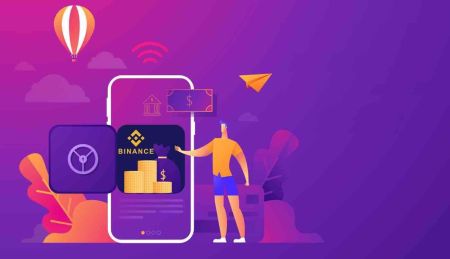Hoe te registreren en op te nemen op Binance
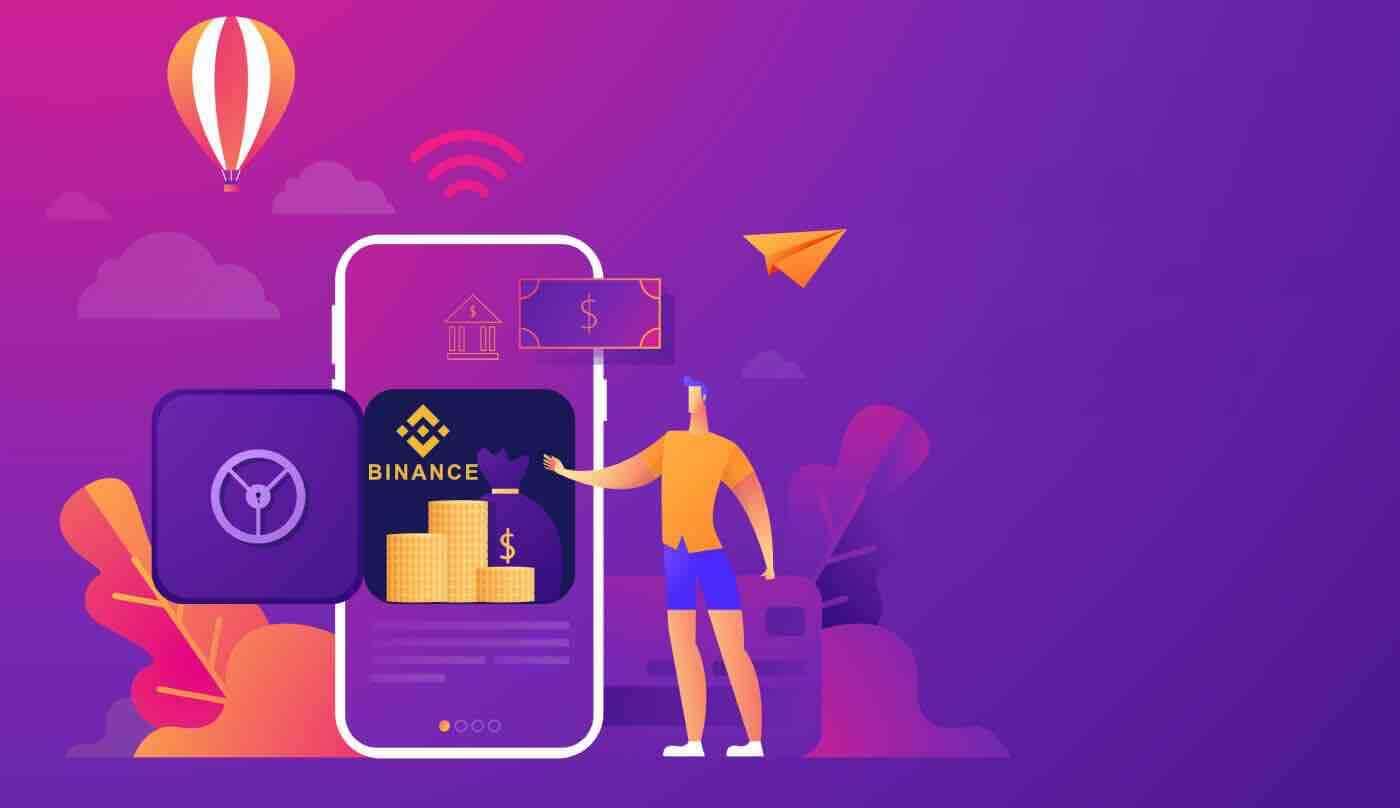
Hoe te registreren op Binance
Registreer je op Binance met Apple
1. Het is uiterst eenvoudig om u aan te melden voor een Binance-handelsaccount . Om dit te doen, klikt u op " Registreren " op het webplatform.
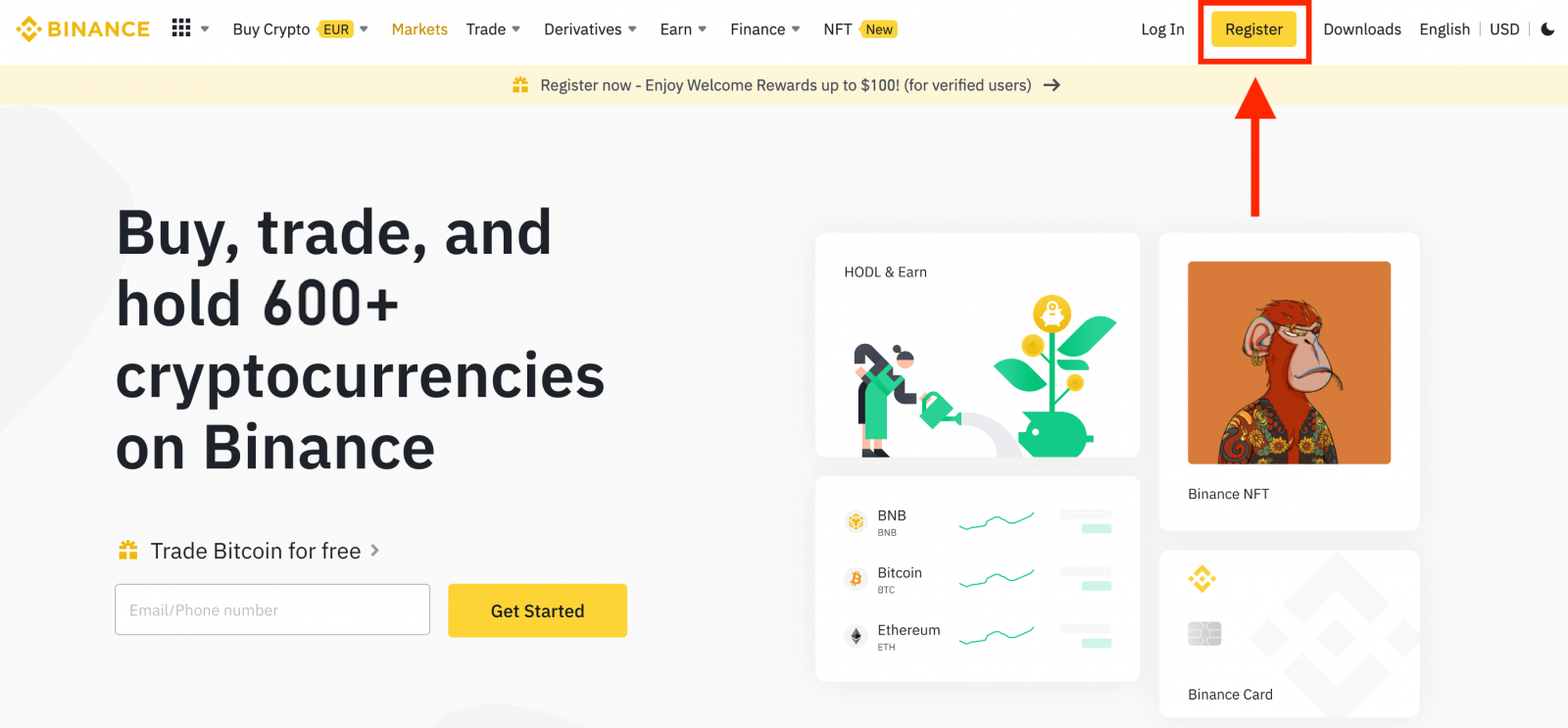
2. Selecteer [ Apple ], er verschijnt een pop-upvenster en u wordt gevraagd u aan te melden bij Binance met uw Apple-account.
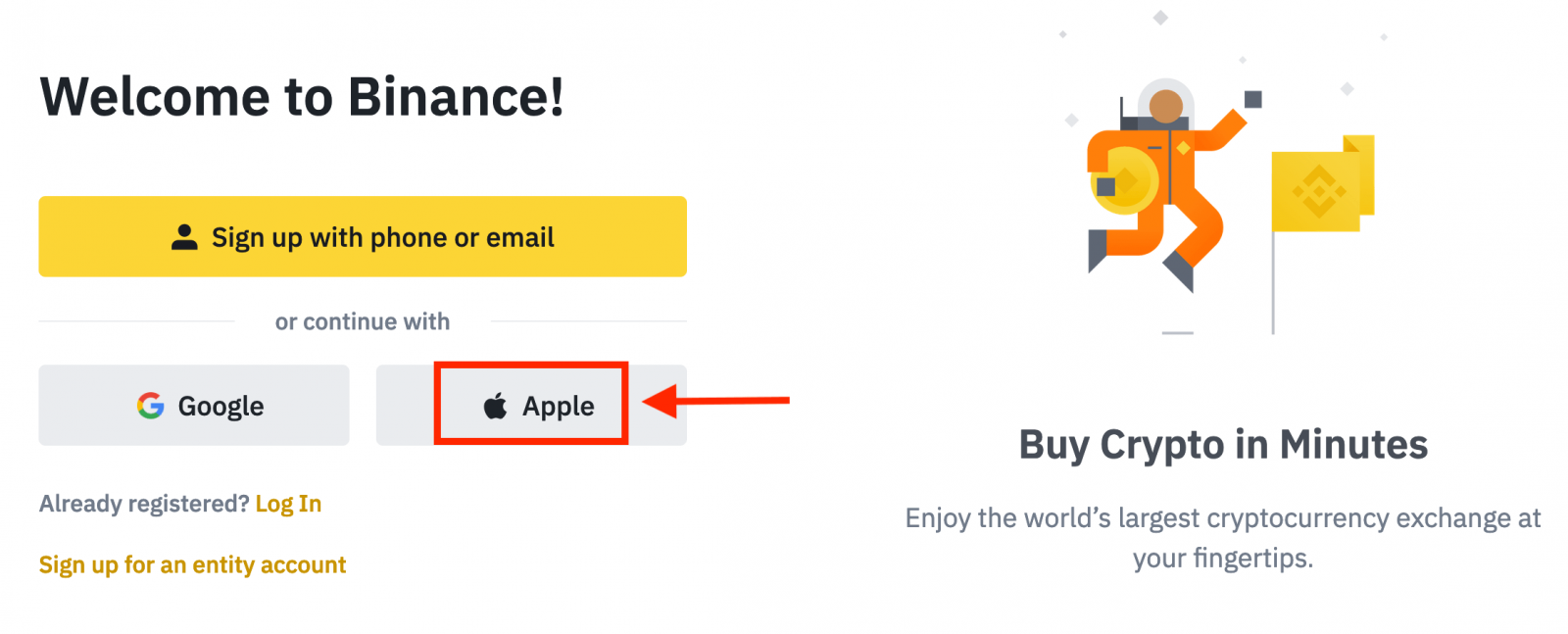
3. Voer je Apple ID en wachtwoord in om in te loggen bij Binance.
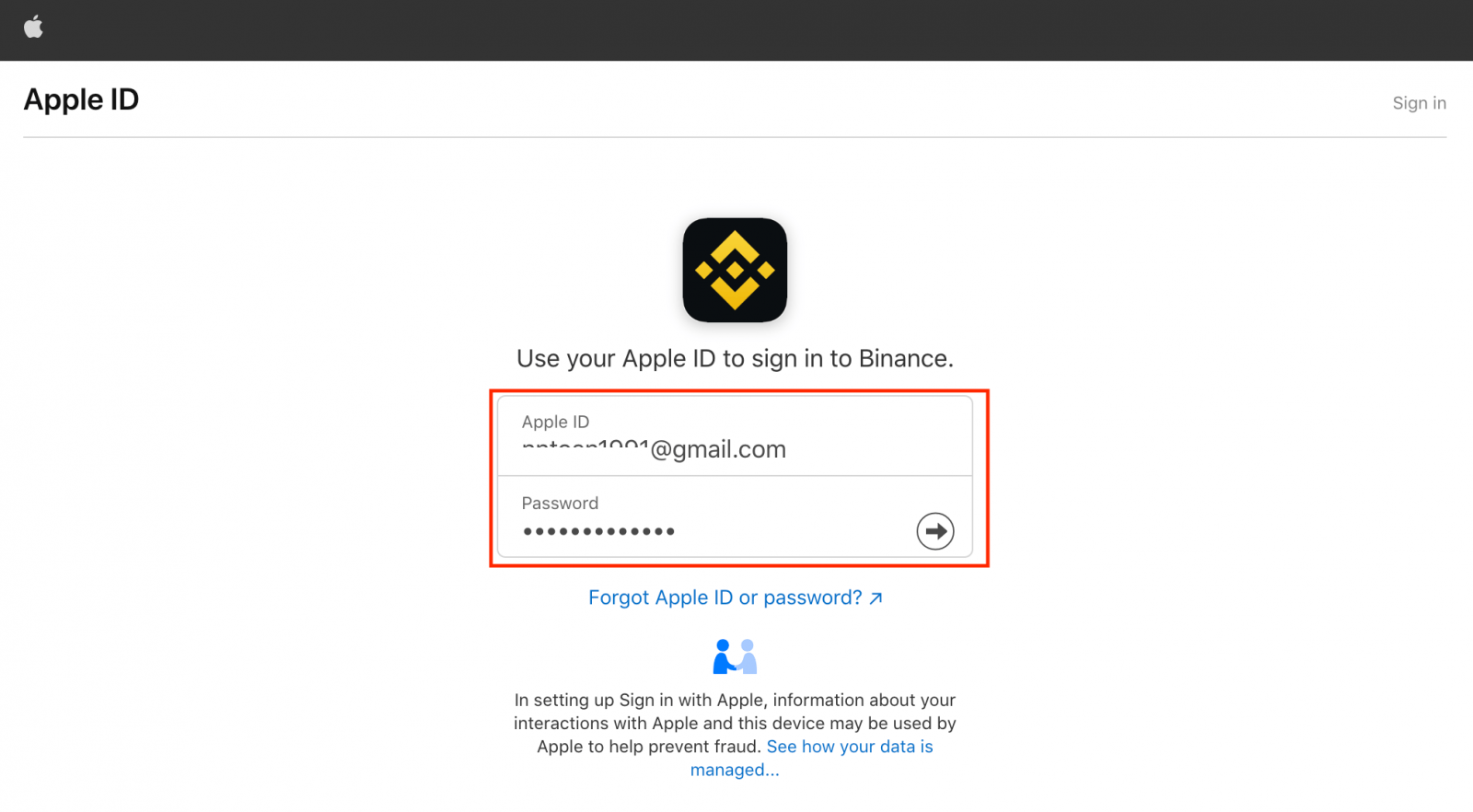
Klik op "Doorgaan".
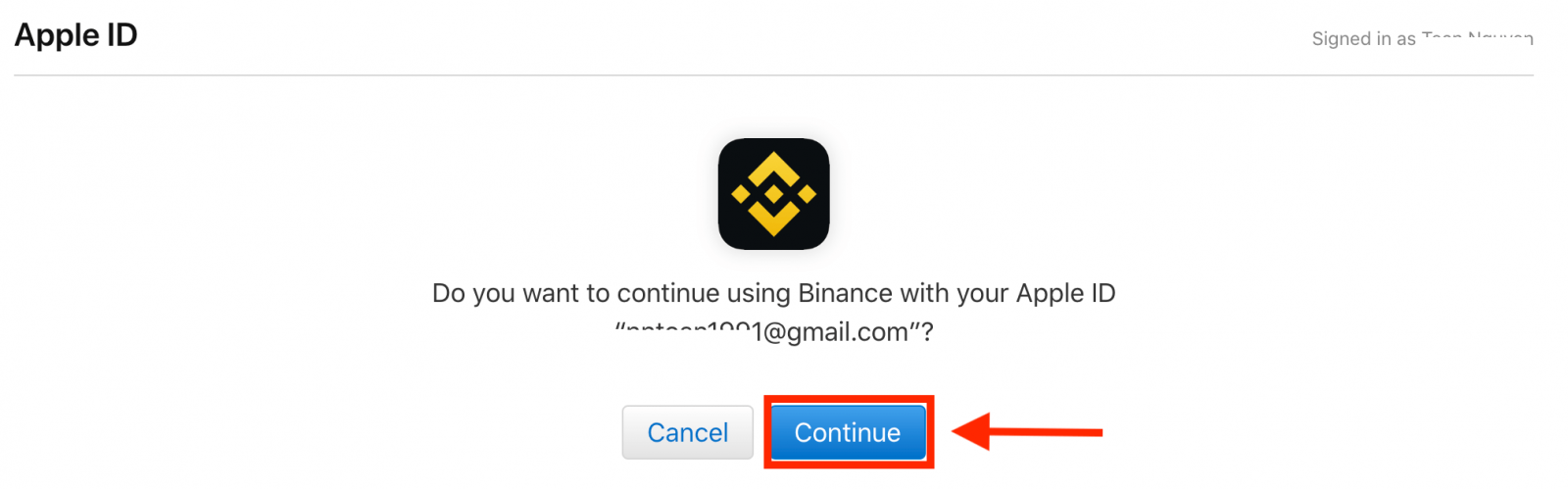
4. Na het inloggen wordt u doorgestuurd naar de Binance-website. Als je door een vriend bent doorverwezen om je te registreren op Binance, zorg er dan voor dat je hun verwijzings-ID invult (optioneel).
Lees en ga akkoord met de Servicevoorwaarden en het Privacybeleid van Binance en klik vervolgens op [ Bevestigen ].

5. U kunt beginnen met handelen met een Binance-account.
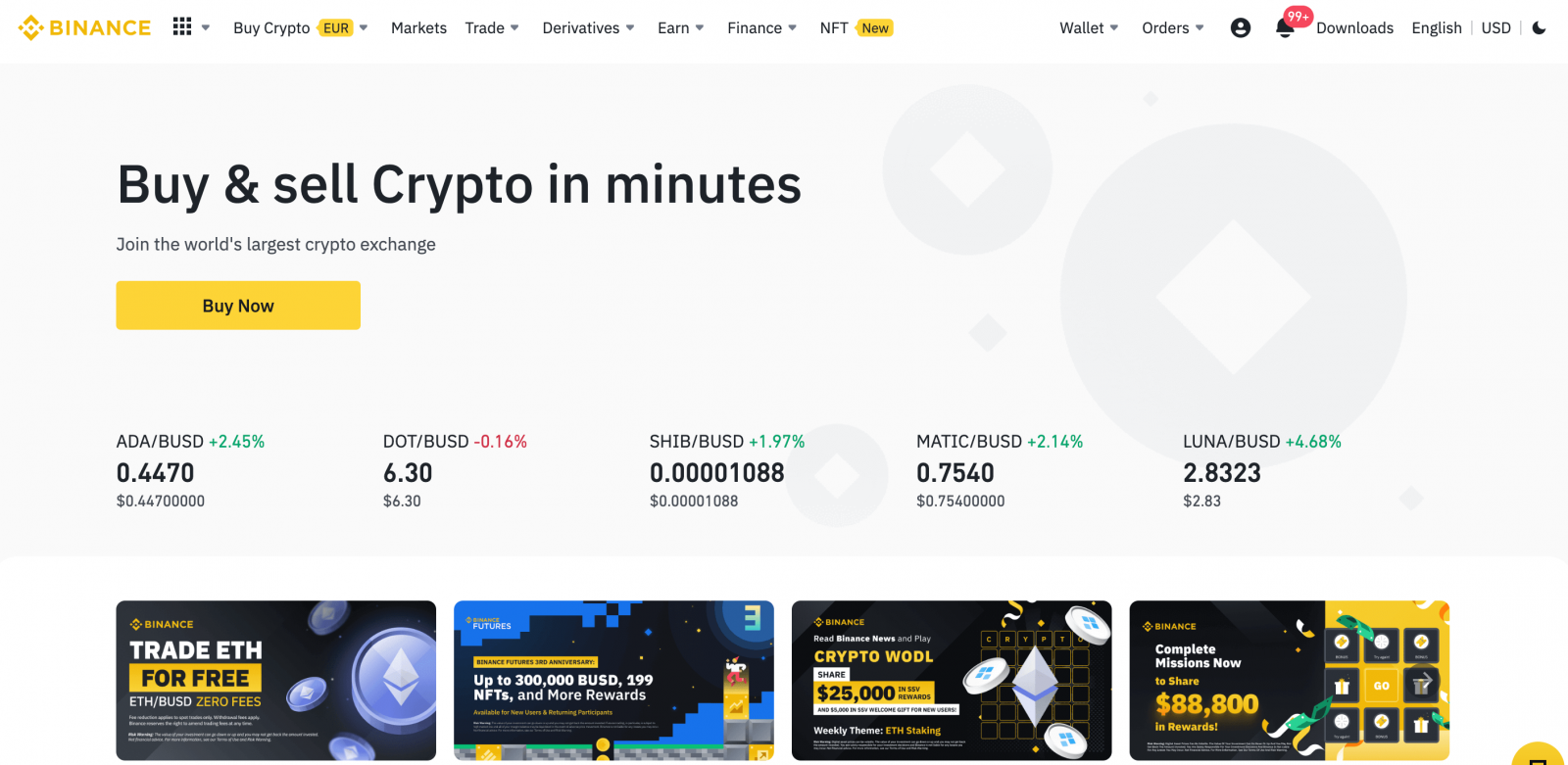
Registreer op Binance met Gmail
Met Binance kunnen gebruikers zichzelf authenticeren op de applicatie en site door verbinding te maken via een sociale mediasite in plaats van een apart e-mailadres en wachtwoord te typen. Dat kan met een Gmail-account in Binance.1. Ga eerst naar de startpagina van Binance en klik op [ Registreren ].
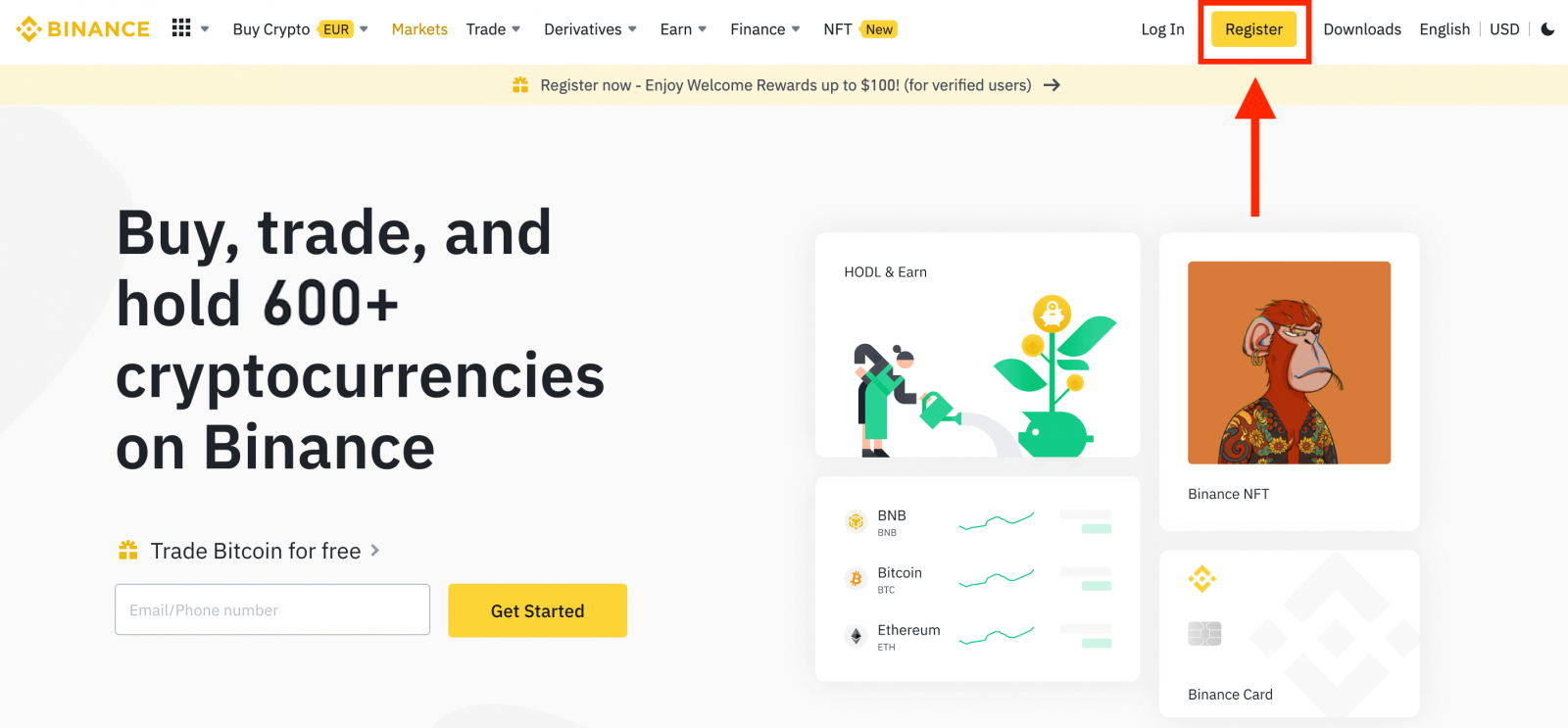
2. Klik op de knop [ Google ].
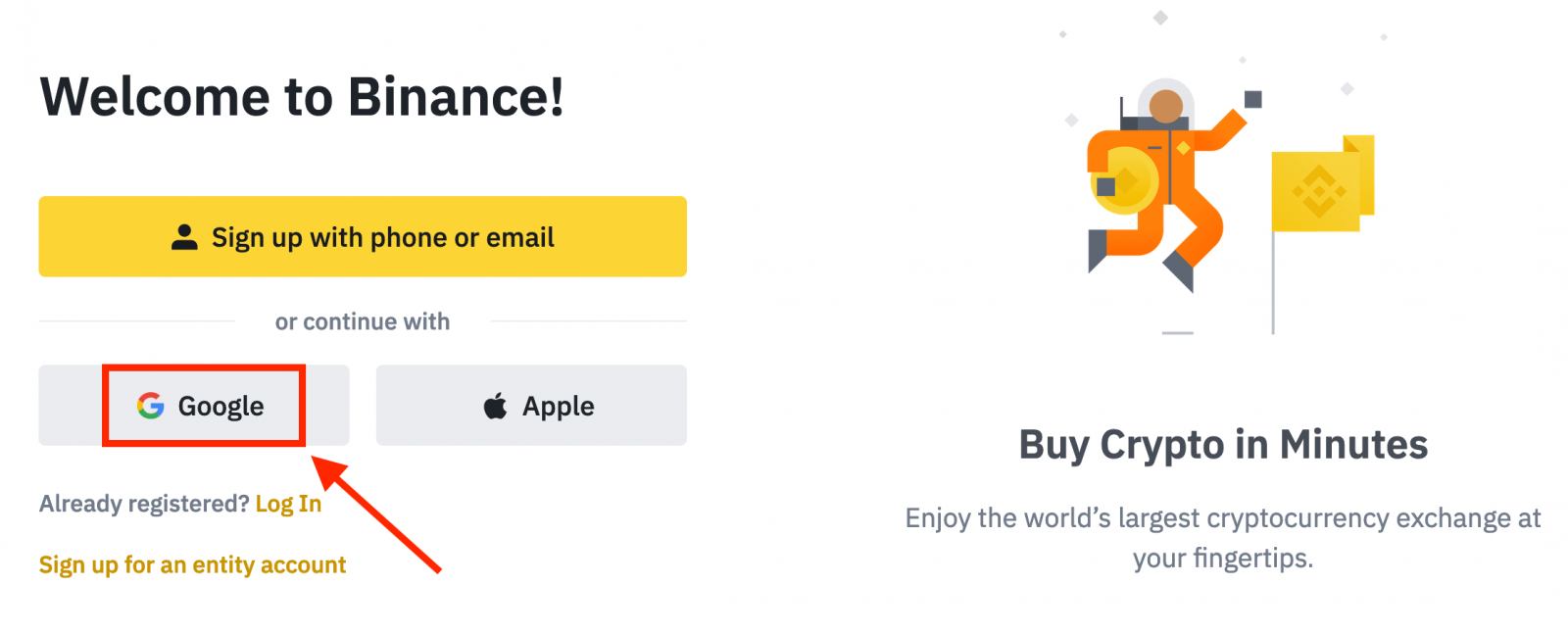
3. Er wordt een aanmeldingsvenster geopend, waar u uw e-mailadres of telefoonnummer moet invoeren en op " Volgende " moet klikken.
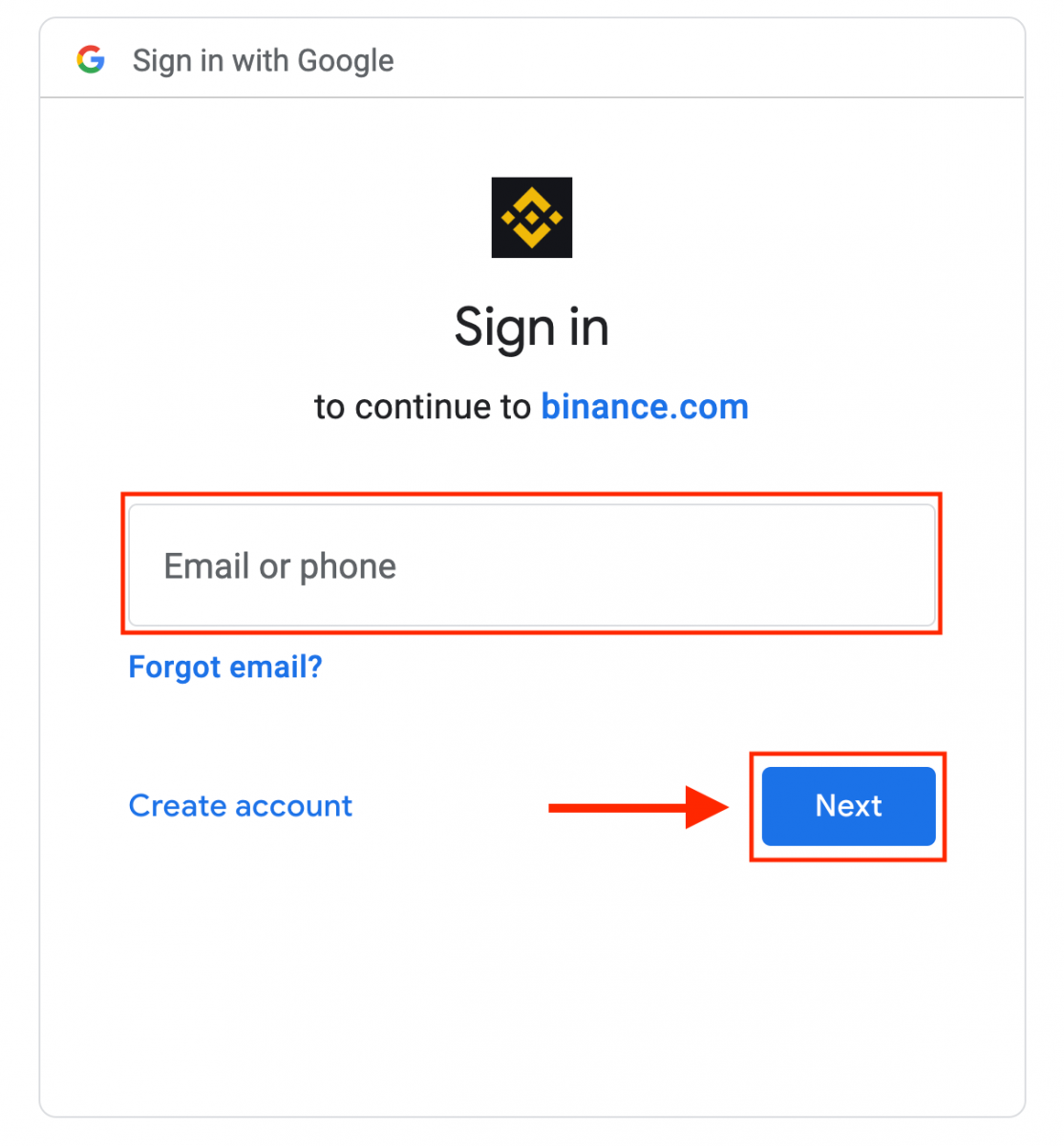
4. Voer vervolgens het wachtwoord voor uw Gmail-account in en klik op " Volgende ".
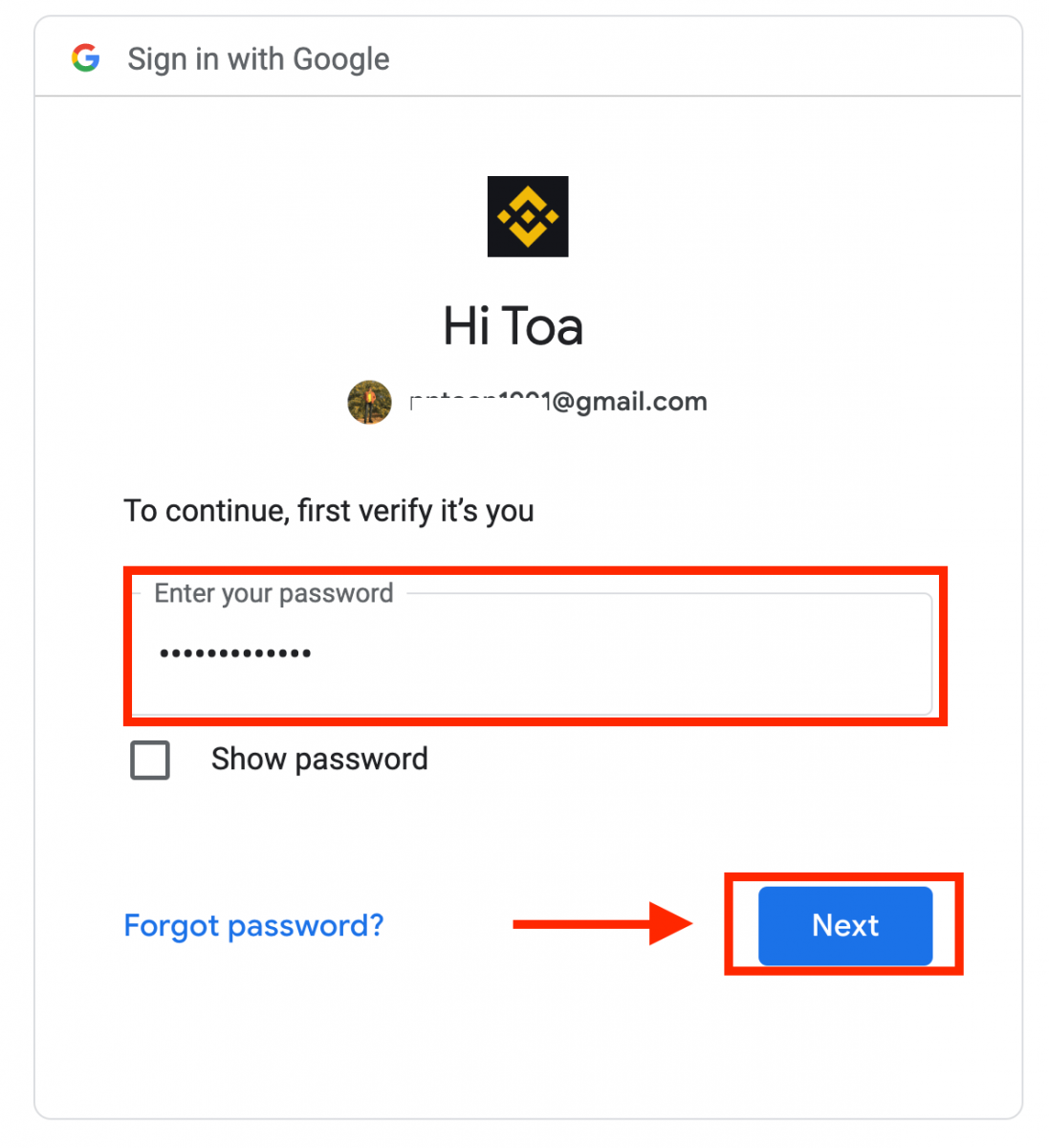
5. Lees en ga akkoord met de Servicevoorwaarden en het Privacybeleid van Binance en klik vervolgens op [ Bevestigen].
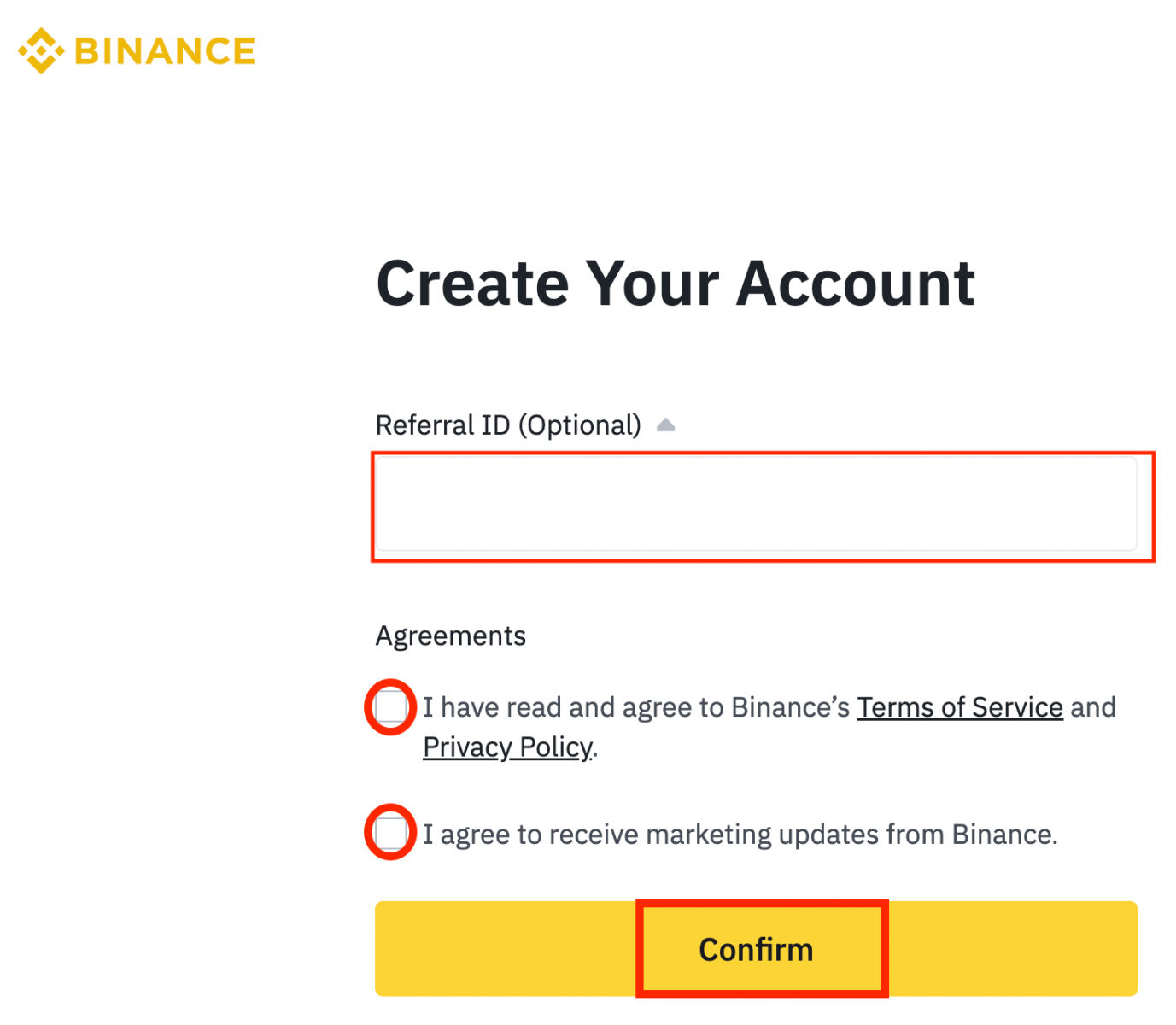
6. Gefeliciteerd! Je hebt met succes een Binance-account aangemaakt.
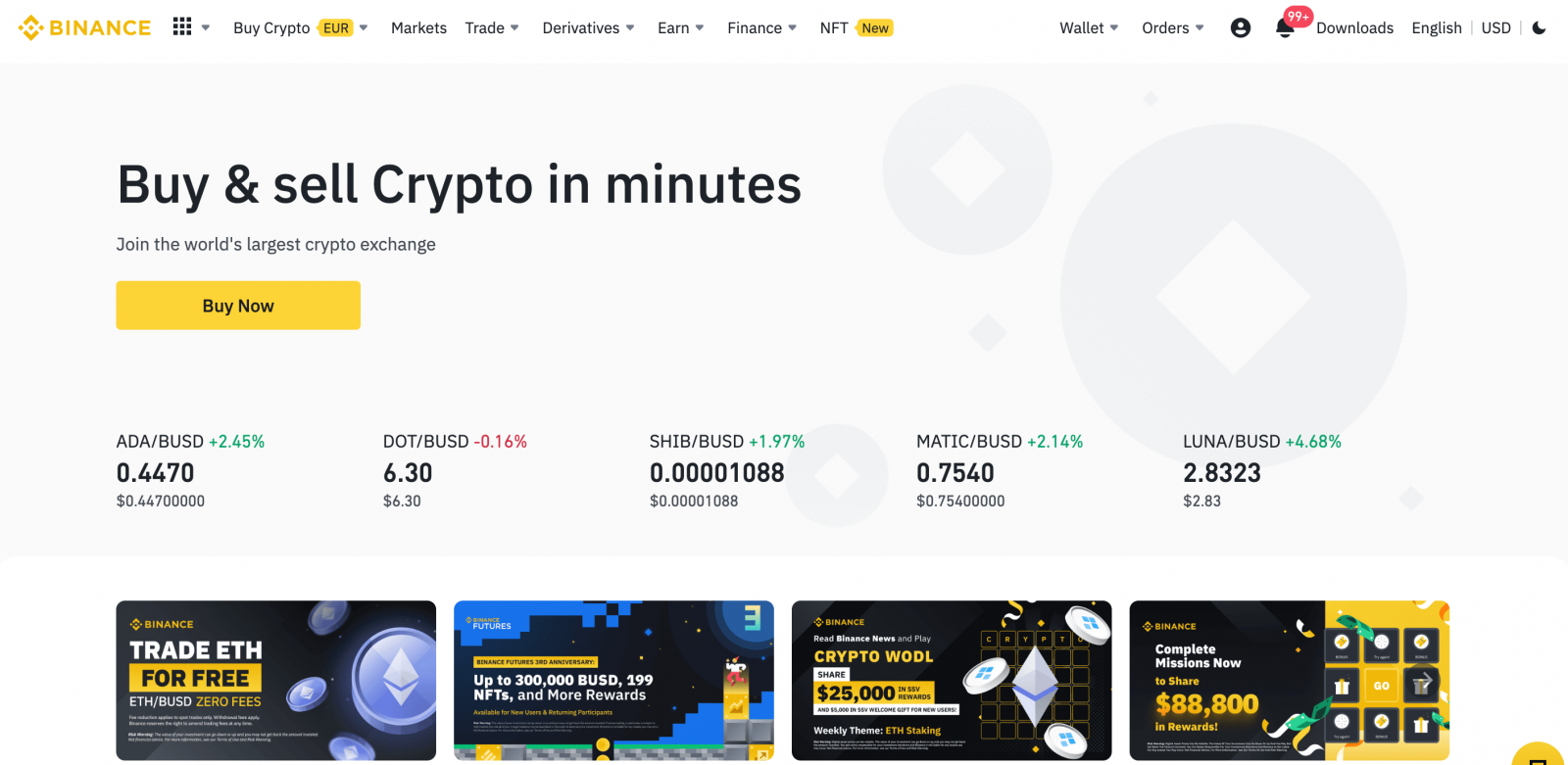
Registreer u op Binance met een telefoonnummer of e-mailadres
1. Ga naar het Binance Trading Platform en klik op [ Registreren ] rechtsboven op de pagina.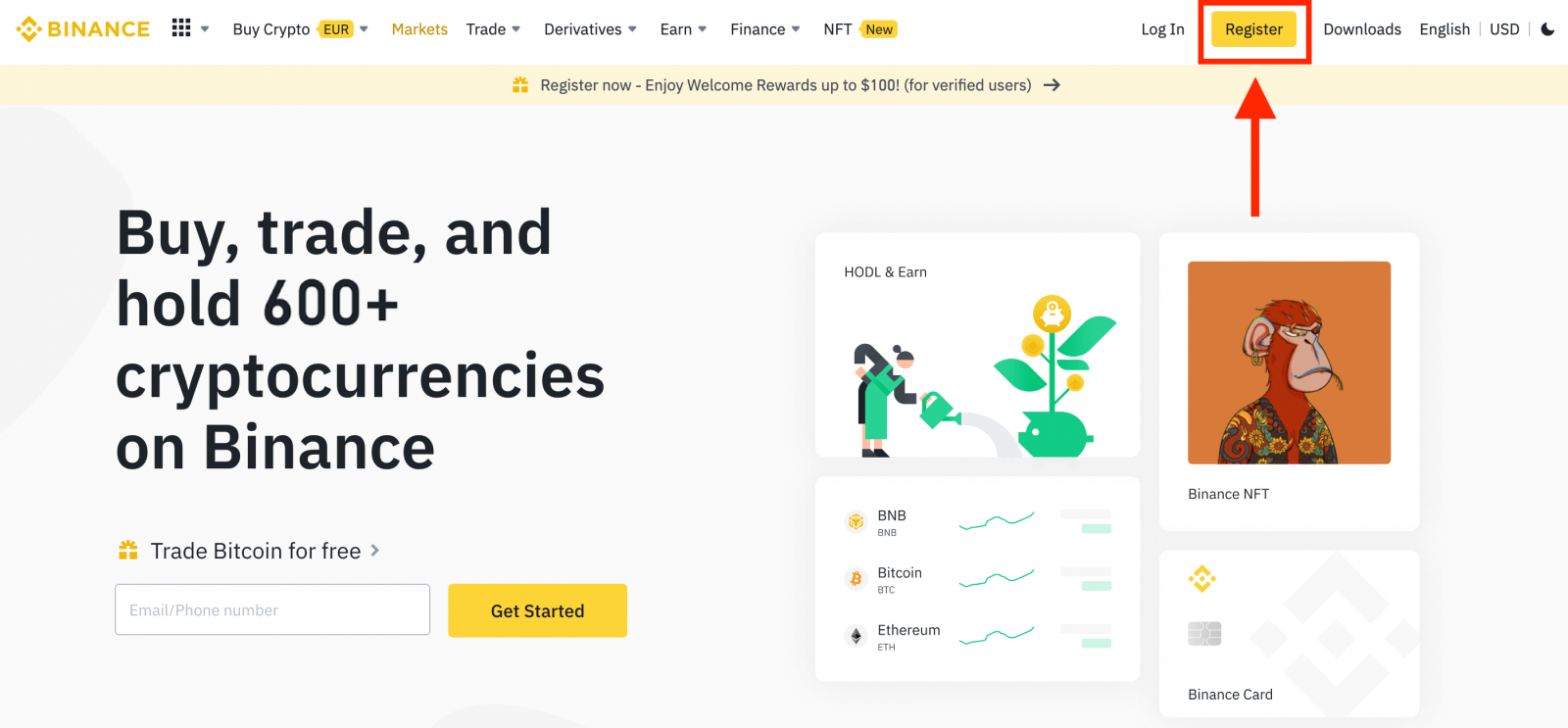
2. Selecteer een registratiemethode.
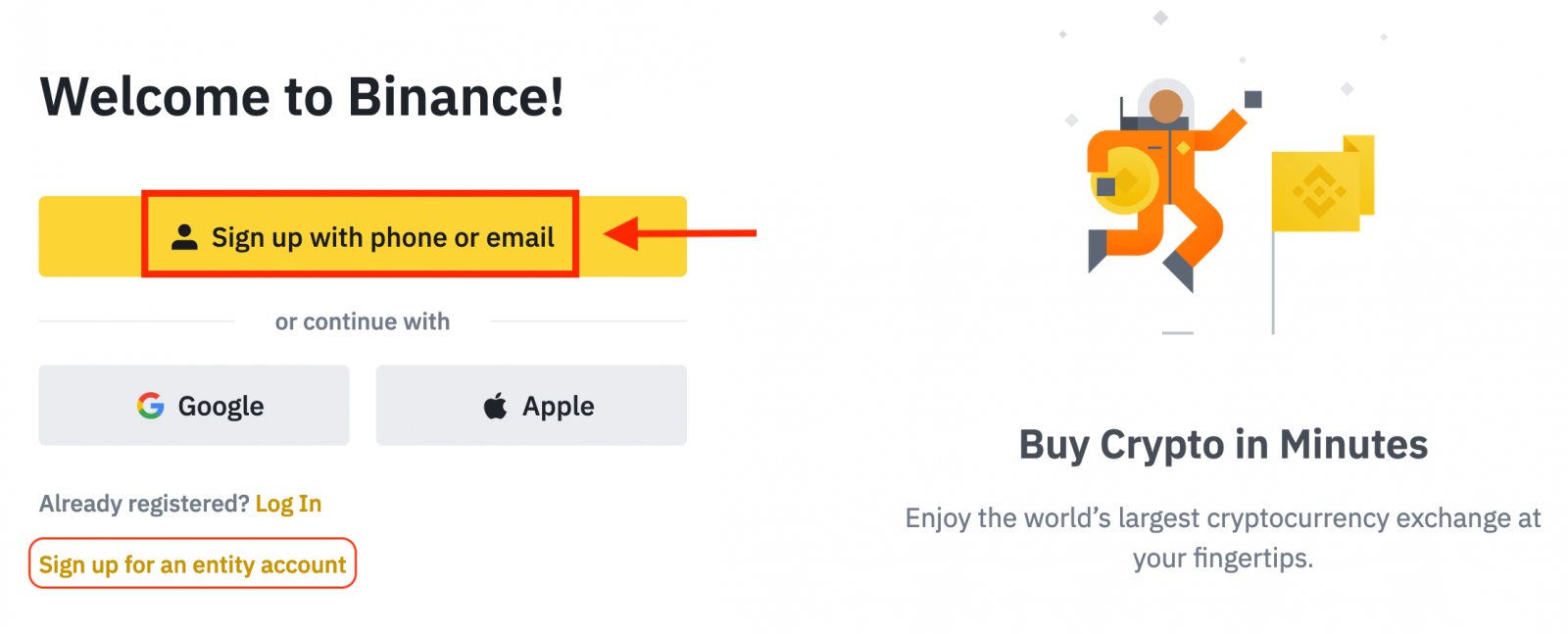
3. Selecteer [E-mail] of [Telefoonnummer] en voer uw e-mailadres/telefoonnummer in. Maak vervolgens een sterk wachtwoord voor uw account.
Opmerking:
- Uw wachtwoord moet minimaal 8 tekens bevatten , waarvan één hoofdletter en één cijfer.
- Als je door een vriend bent doorverwezen om je te registreren op Binance, zorg er dan voor dat je hun verwijzings-ID invult (optioneel).
Lees en ga akkoord met de Servicevoorwaarden en het Privacybeleid van Binance en klik vervolgens op [Persoonlijk account aanmaken].
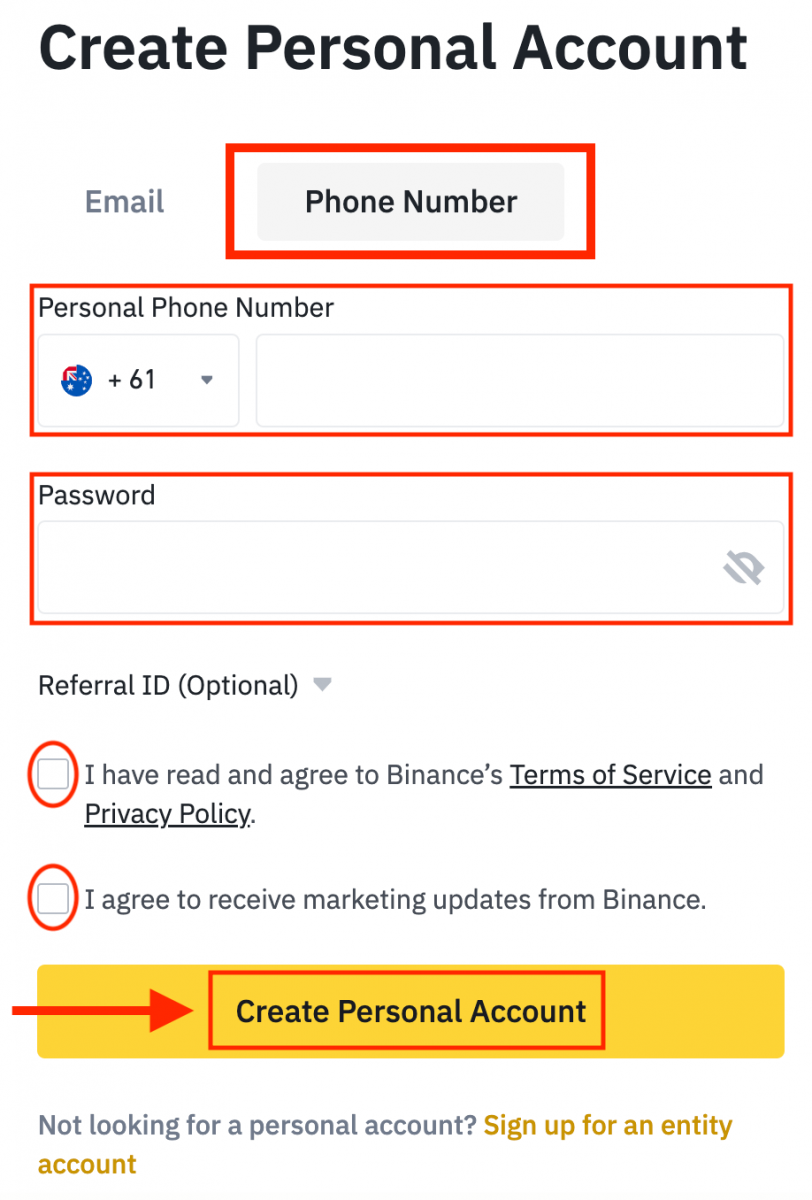
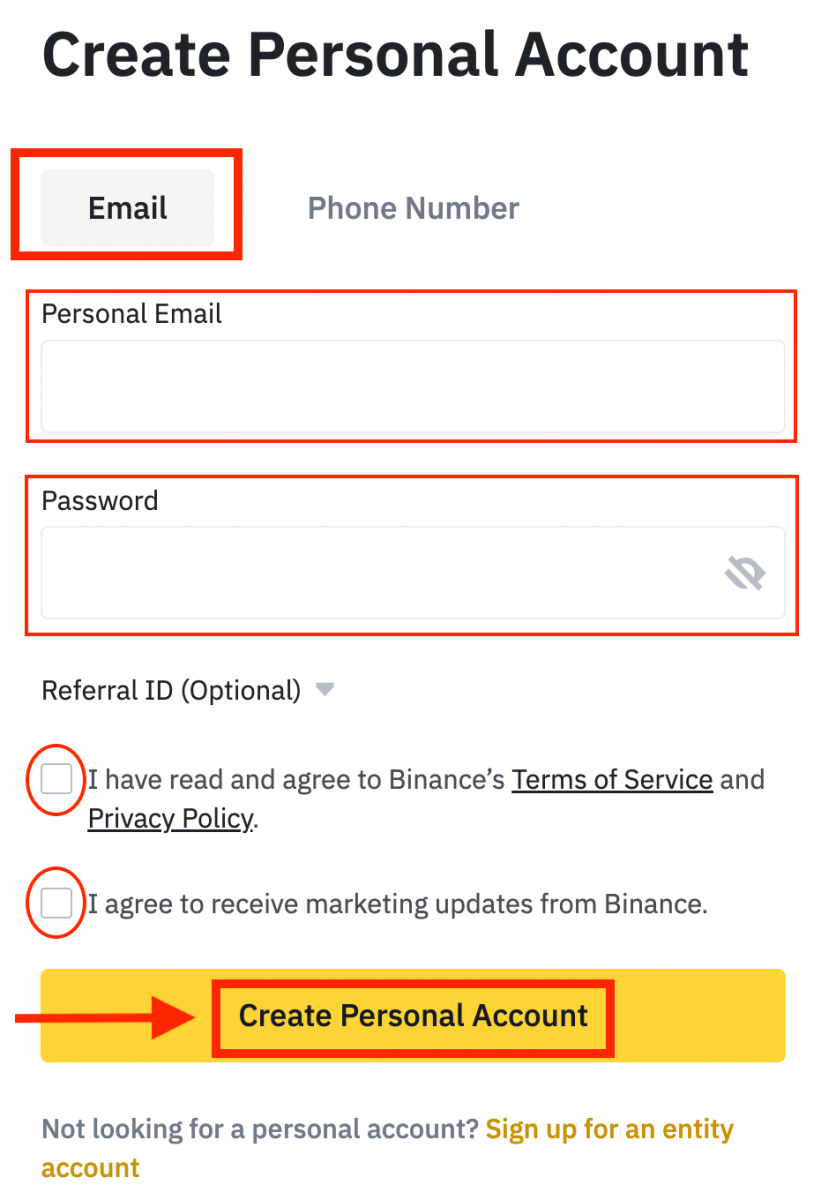
4. U ontvangt een 6-cijferige verificatiecode in uw e-mail of telefoon. Voer de code binnen 30 minuten in en klik op [Verzenden] .
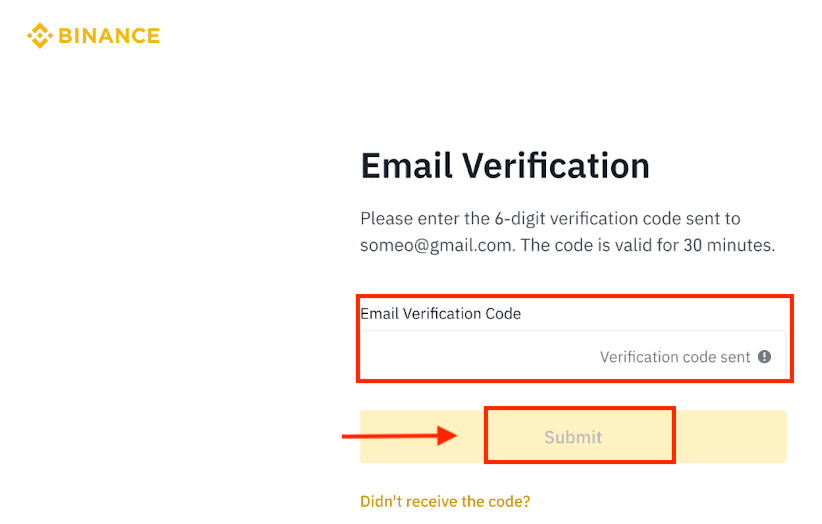
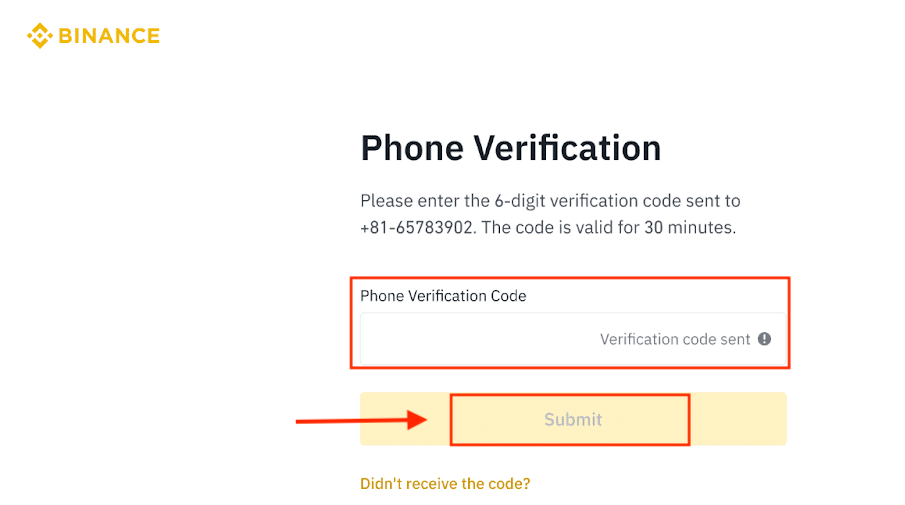
5. Gefeliciteerd, je hebt je succesvol geregistreerd op Binance.
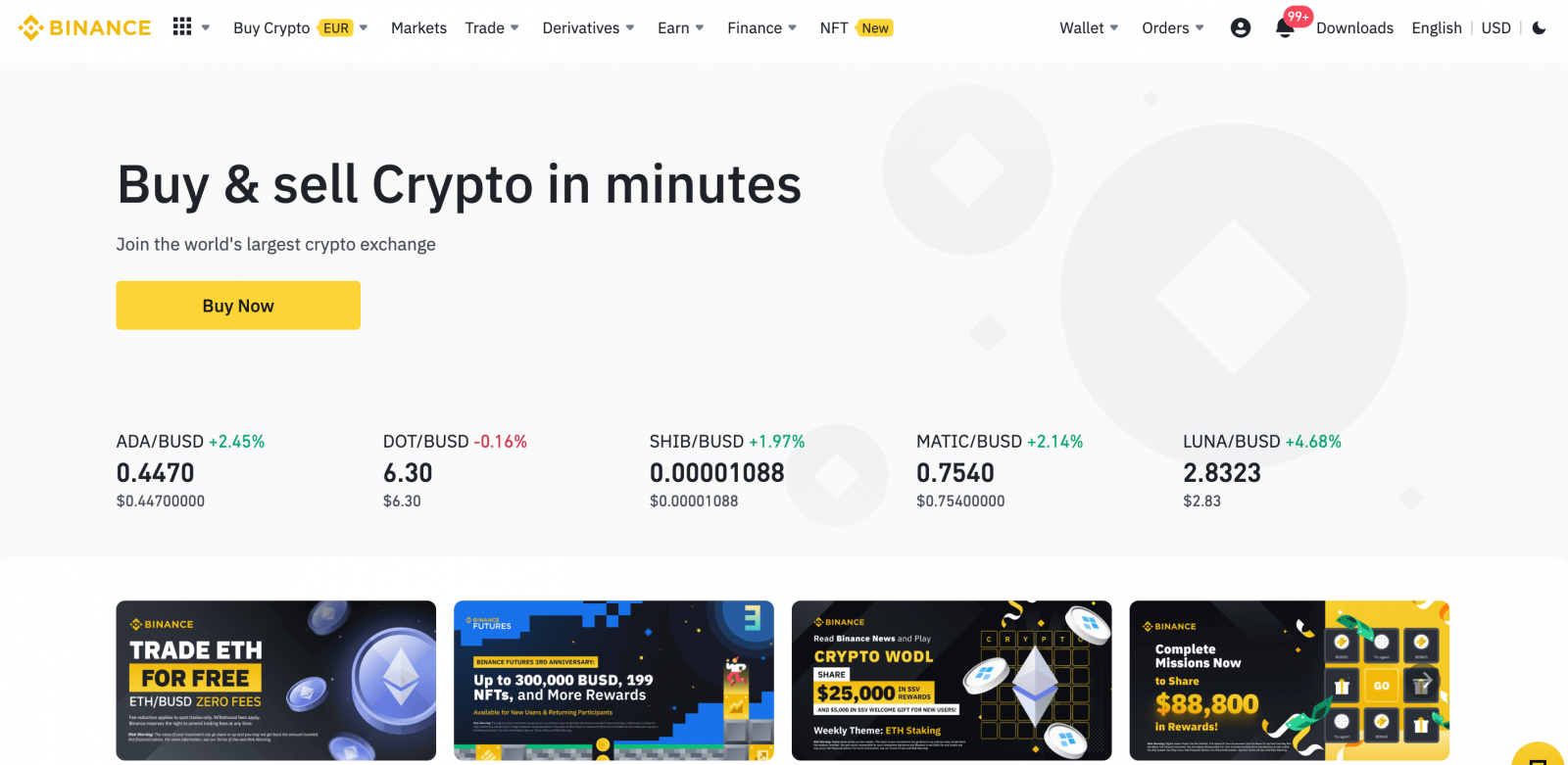
Registreer je op de Binance-app
Installeer de mobiele Binance-app via Google Play of de App Store . Registreer u daarna eenvoudig met een paar tikken voor een Binance-account met uw e-mailadres, telefoonnummer of uw Apple/Google-account in de Binance-app.1. Open de Binance-app en tik op [ Aanmelden ].
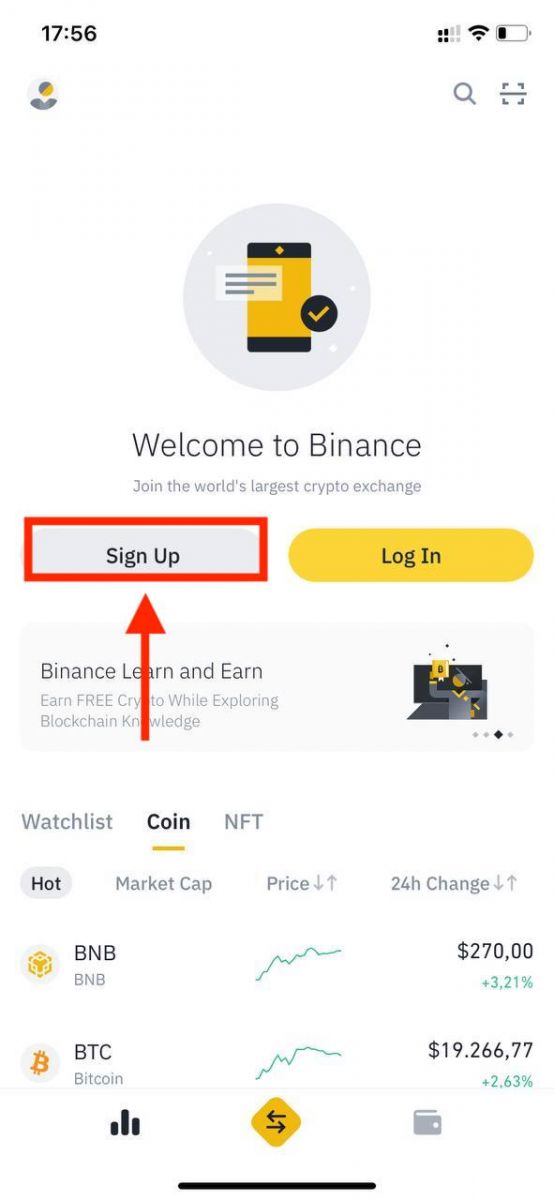
2. Selecteer een registratiemethode.
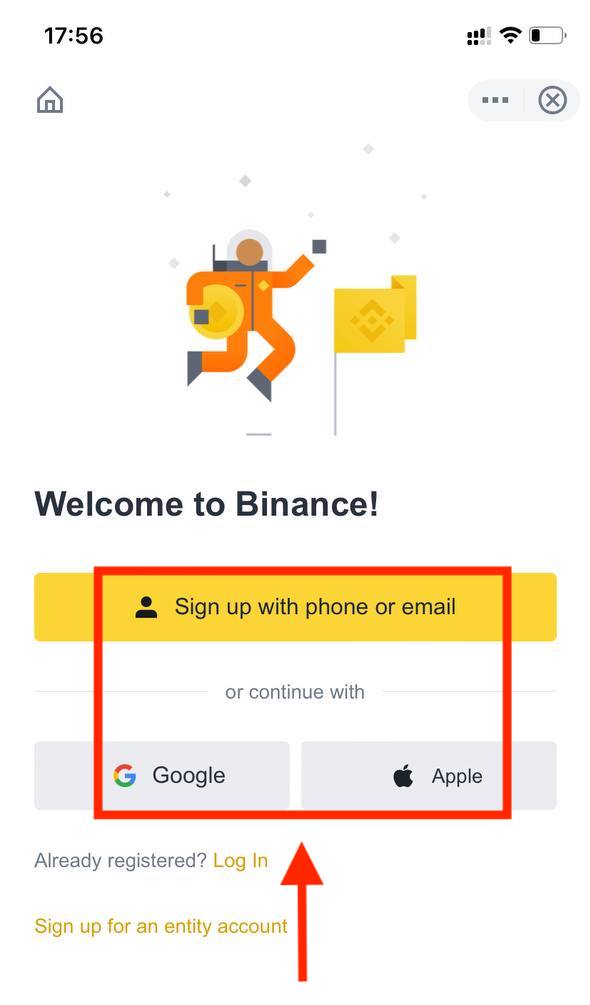
Meld u aan met uw e-mailadres/telefoonnummer:
3. Selecteer [ E- mail ] of [ Telefoonnummer ] en voer uw e-mailadres/telefoonnummer in. Maak vervolgens een sterk wachtwoord voor uw account.
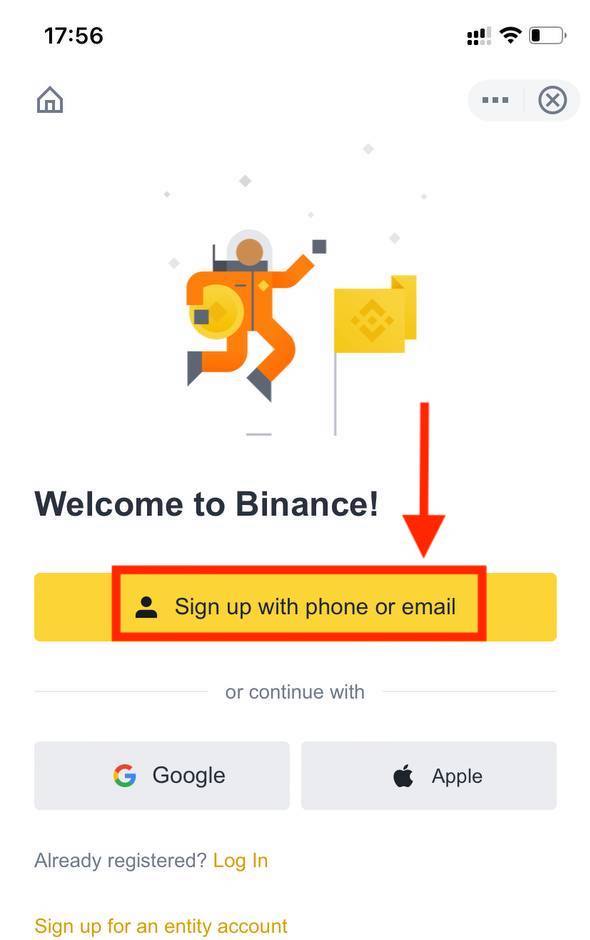
Opmerking :
- Uw wachtwoord moet minimaal 8 tekens bevatten, waarvan één cijfer en één hoofdletter.
- Als je door een vriend bent doorverwezen om je te registreren op Binance, zorg er dan voor dat je hun verwijzings-ID invult (optioneel).
Lees en ga akkoord met de Servicevoorwaarden en het Privacybeleid van Binance en tik vervolgens op [ Account aanmaken ].
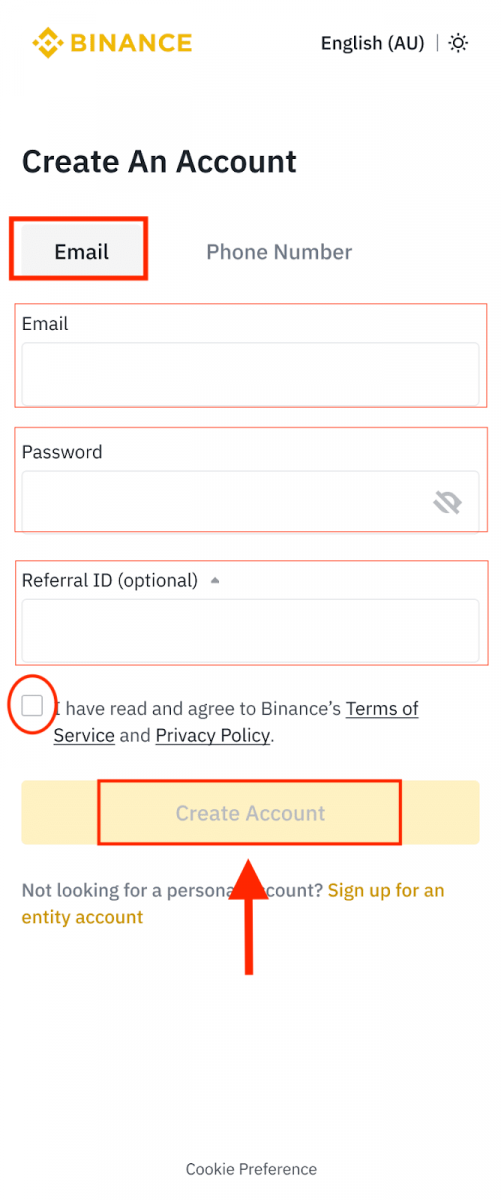
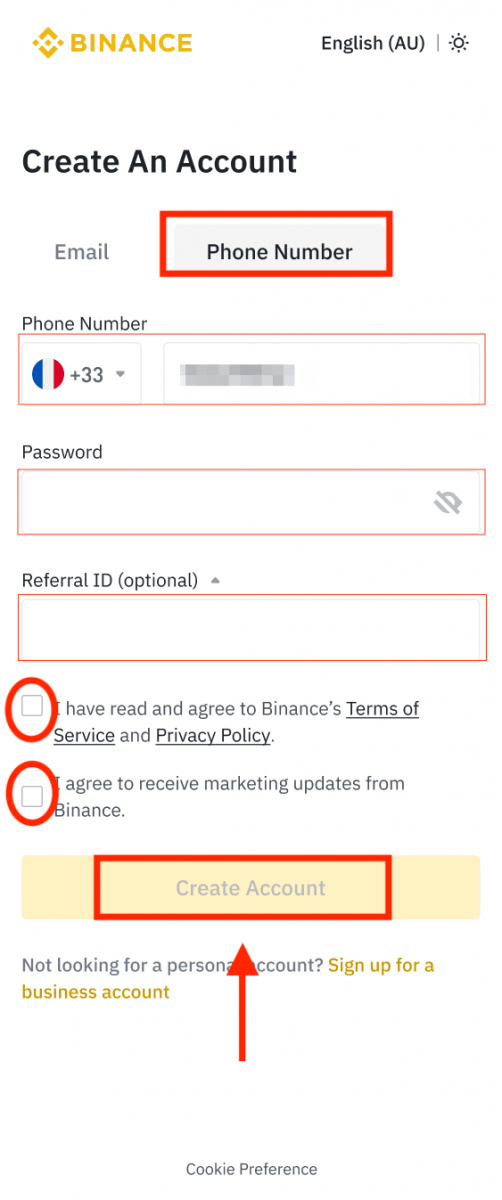
4. Je ontvangt een 6-cijferige verificatiecode per telefoon of per e-mail. Voer de code binnen 30 minuten in en tik op [ Verzenden ].
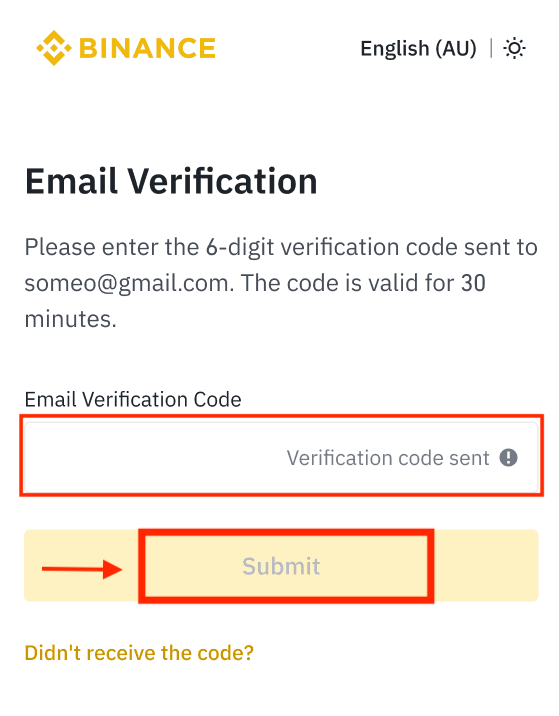
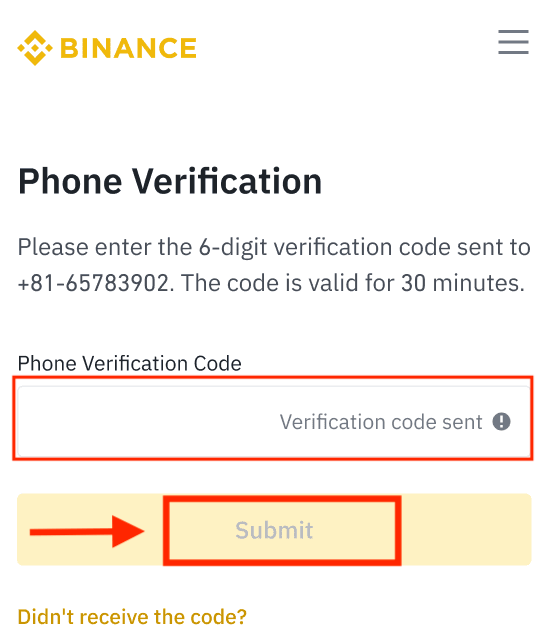
5. Registreer met succes een account in de Binance-app.
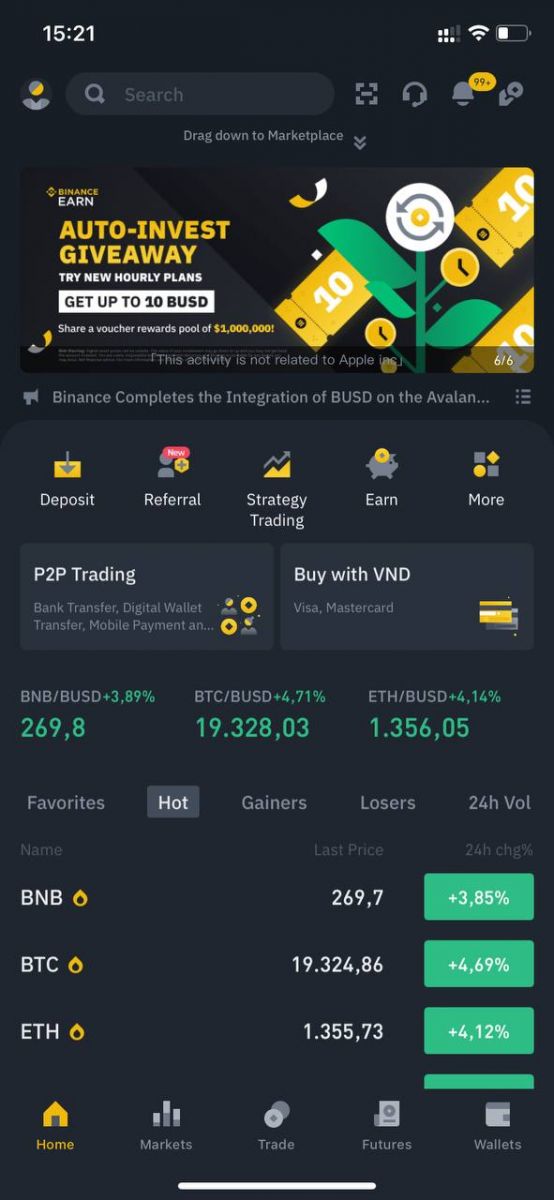
Meld u aan met uw Apple/Google-account:
3. Selecteer [ Apple ] of [ Google ]. U wordt gevraagd om u aan te melden bij Binance met uw Apple- of Google-account. Tik op [ Doorgaan ].
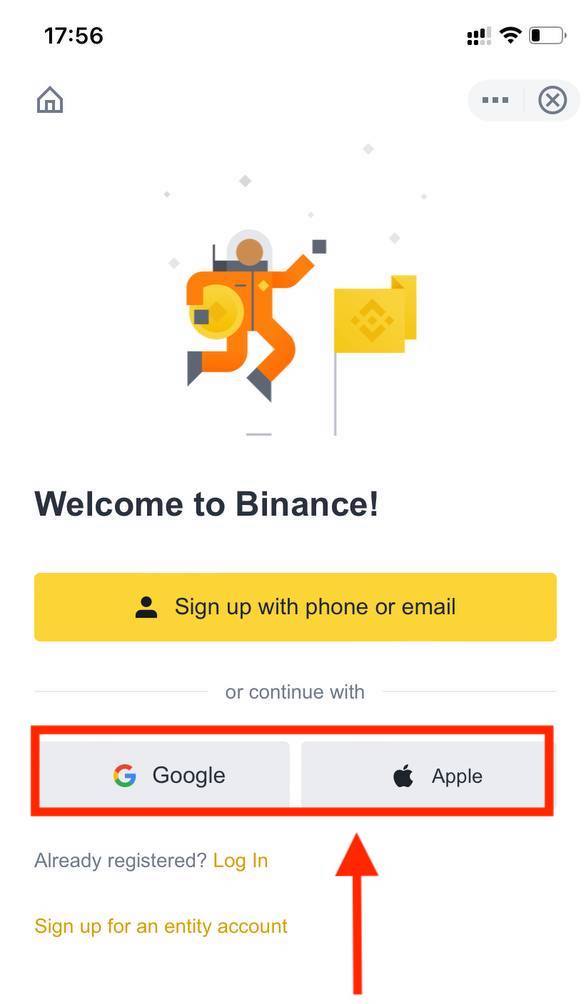
4. Als je door een vriend bent verwezen om je te registreren op Binance, zorg er dan voor dat je hun verwijzings-ID invult (optioneel).
Lees en ga akkoord met de Servicevoorwaarden en het Privacybeleid van Binance en tik vervolgens op [ Bevestigen ].
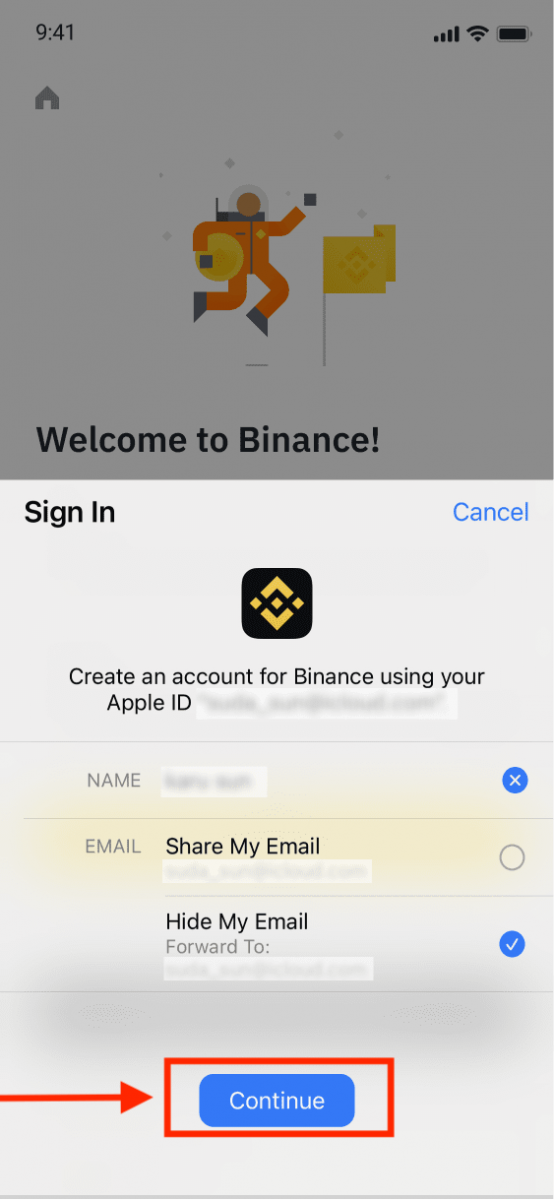
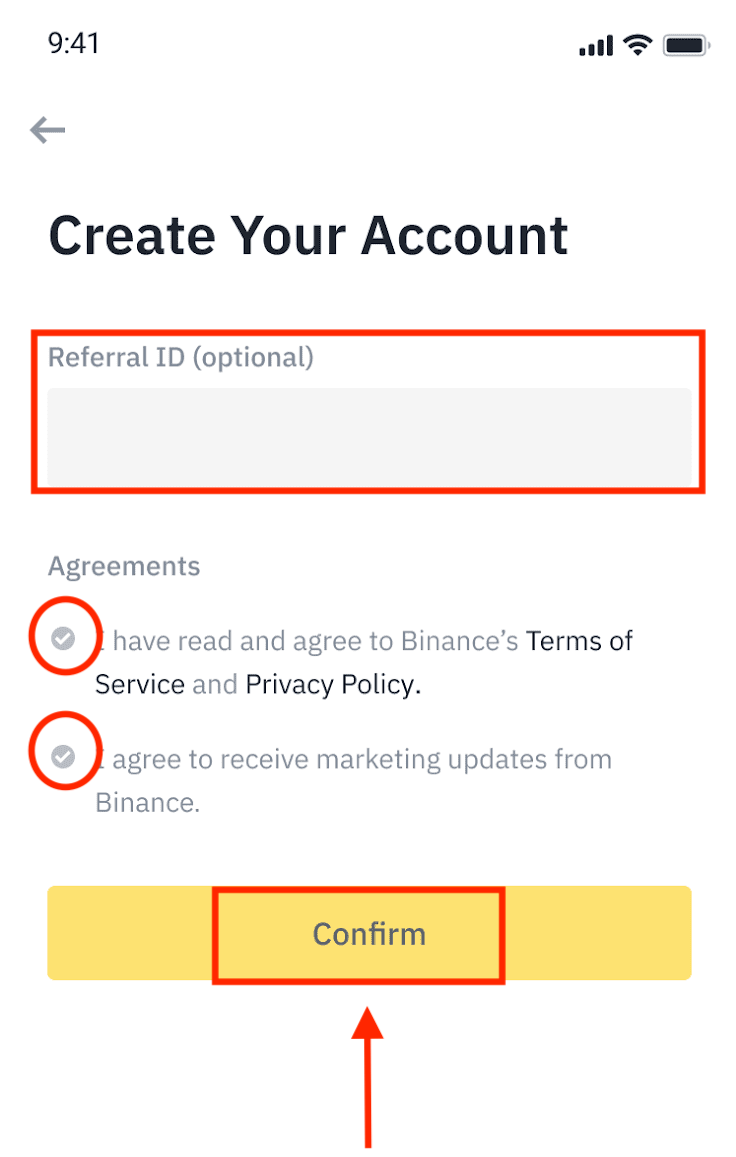
5. Gefeliciteerd! Je hebt met succes een Binance-account aangemaakt.
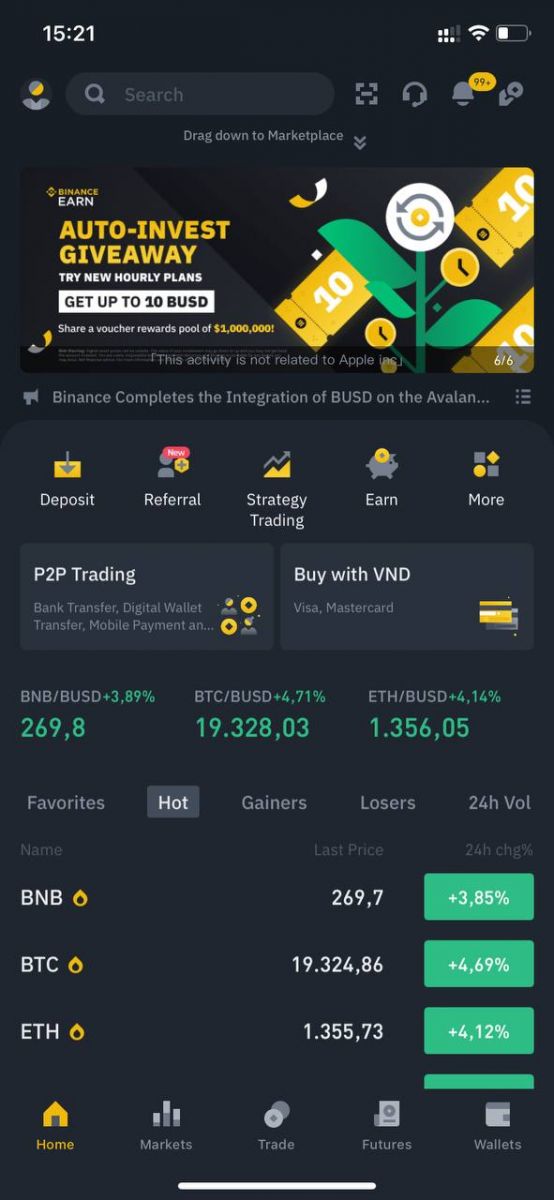
Opmerking :
- Om uw account te beschermen, raden we u ten zeerste aan om minimaal 1 tweefactorauthenticatie (2FA) in te schakelen.
- Houd er rekening mee dat u identiteitsverificatie moet voltooien voordat u P2P-handel kunt gebruiken.
Veelgestelde vragen (FAQ)
Waarom kan ik geen e-mails van Binance ontvangen
Als je geen e-mails van Binance ontvangt, volg dan de onderstaande instructies om je e-mailinstellingen te controleren:1. Ben je ingelogd op het e-mailadres dat is geregistreerd bij je Binance-account? Soms ben je op je apparaten uitgelogd bij je e-mail en kun je de e-mails van Binance dus niet zien. Gelieve in te loggen en te vernieuwen.
2. Heb je de spamfolder van je e-mail gecontroleerd? Als u merkt dat uw e-mailserviceprovider Binance-e-mails in uw map met spam duwt, kunt u deze markeren als "veilig" door de e-mailadressen van Binance op de witte lijst te zetten. U kunt verwijzen naar Binance-e-mails op de witte lijst plaatsen om dit in te stellen.
Adressen om op de witte lijst te zetten:
- [email protected]
- [email protected]
- [email protected]
- [email protected]
- [email protected]
- [email protected]
- [email protected]
- [email protected]
- [email protected]
- [email protected]
- [email protected]
- [email protected]
- [email protected]
- [email protected]
- [email protected]
4. Is je e-mailinbox vol? Als u de limiet heeft bereikt, kunt u geen e-mails verzenden of ontvangen. U kunt enkele van de oude e-mails verwijderen om ruimte vrij te maken voor meer e-mails.
5. Registreer u indien mogelijk vanuit veelgebruikte e-maildomeinen, zoals Gmail, Outlook, enz.
Waarom kan ik geen sms-verificatiecodes ontvangen?
Binance verbetert voortdurend onze dekking voor sms-authenticatie om de gebruikerservaring te verbeteren. Er zijn echter enkele landen en gebieden die momenteel niet worden ondersteund.Als u sms-authenticatie niet kunt inschakelen, raadpleeg dan onze lijst met wereldwijde sms-dekking om te controleren of uw gebied gedekt is. Als uw gebied niet op de lijst staat, gebruik dan in plaats daarvan Google-authenticatie als uw primaire tweefactorauthenticatie.
U kunt de volgende gids raadplegen: Google-authenticatie inschakelen (2FA) .
Als u SMS-authenticatie hebt ingeschakeld of als u zich momenteel in een land of gebied bevindt dat in onze wereldwijde SMS-dekkingslijst staat, maar u nog steeds geen SMS-codes kunt ontvangen, voert u de volgende stappen uit:
- Zorg ervoor dat uw mobiele telefoon een goed netwerksignaal heeft.
- Schakel uw antivirus- en/of firewall- en/of oproepblokkerende apps op uw mobiele telefoon uit die mogelijk ons SMS Codes-nummer kunnen blokkeren.
- Start je mobiele telefoon opnieuw op.
- Probeer in plaats daarvan stemverificatie.
- SMS-authenticatie resetten, zie hier.
Hoe Futures-bonusvoucher/cashvoucher in te wisselen
1. Klik op uw accountpictogram en selecteer [Reward Center] in het vervolgkeuzemenu of in uw dashboard nadat u bent ingelogd op uw account. U kunt ook rechtstreeks naar https://www.binance.com/en/my/coupon gaan of toegang krijgen tot het Beloningscentrum via het menu Account of Meer in uw Binance-app.
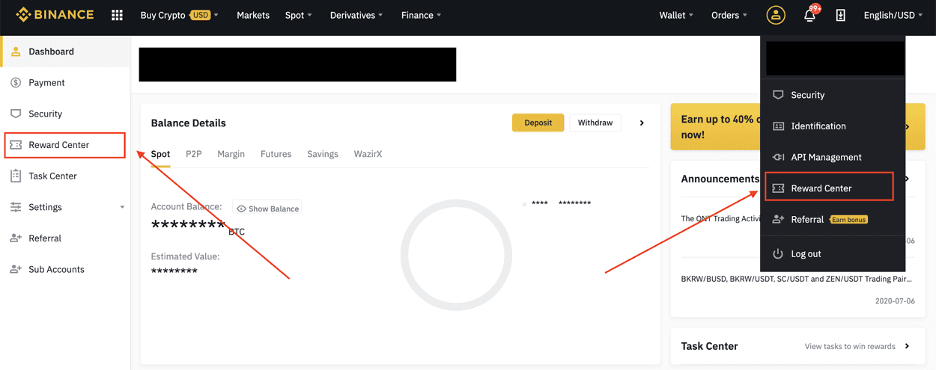
2. Zodra u uw Futures Bonus Voucher of Cash Voucher heeft ontvangen, kunt u de nominale waarde, vervaldatum en toegepaste producten zien in het Beloningscentrum.
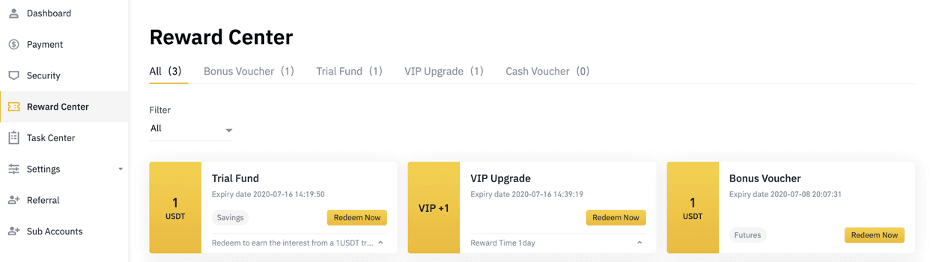
3. Als u nog geen bijbehorend account heeft geopend, zal een pop-up u begeleiden om het te openen wanneer u op de inwisselknop klikt. Als je al een bijbehorend account hebt, verschijnt er een pop-up om het inwisselproces van de voucher te bevestigen. Eenmaal succesvol ingewisseld, kunt u naar uw corresponderende account gaan om het saldo te controleren terwijl u op de bevestigingsknop klikt.
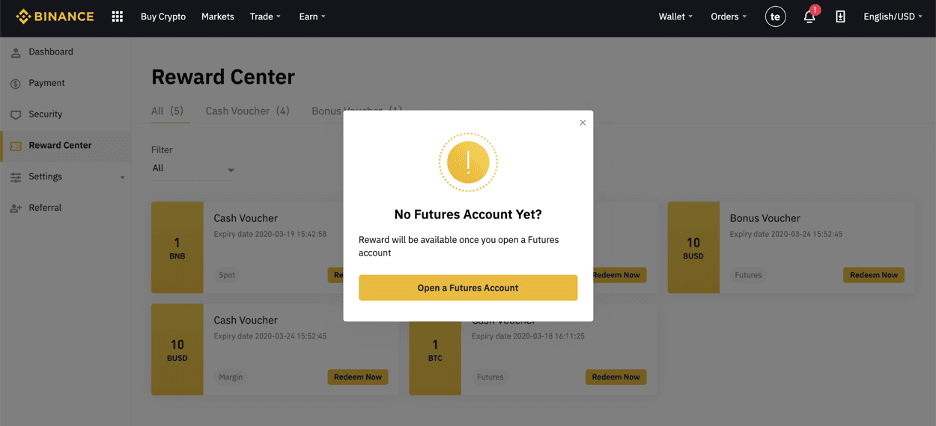
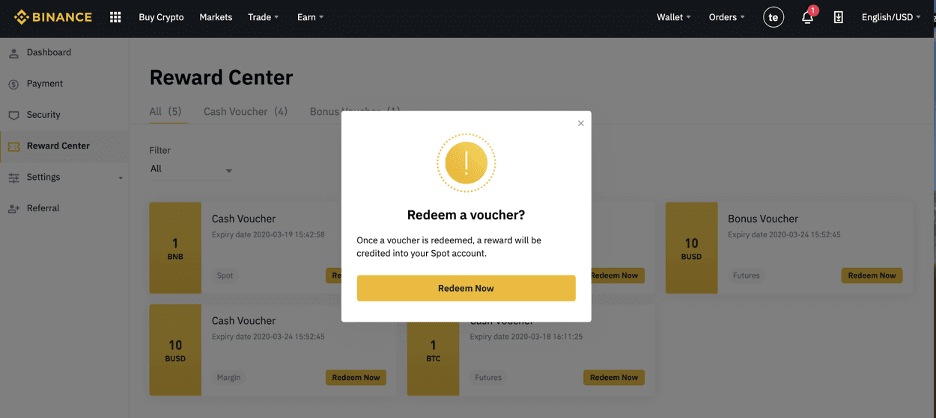
4. Je hebt de voucher nu succesvol ingewisseld. De beloning wordt direct bijgeschreven op uw overeenkomstige portemonnee.
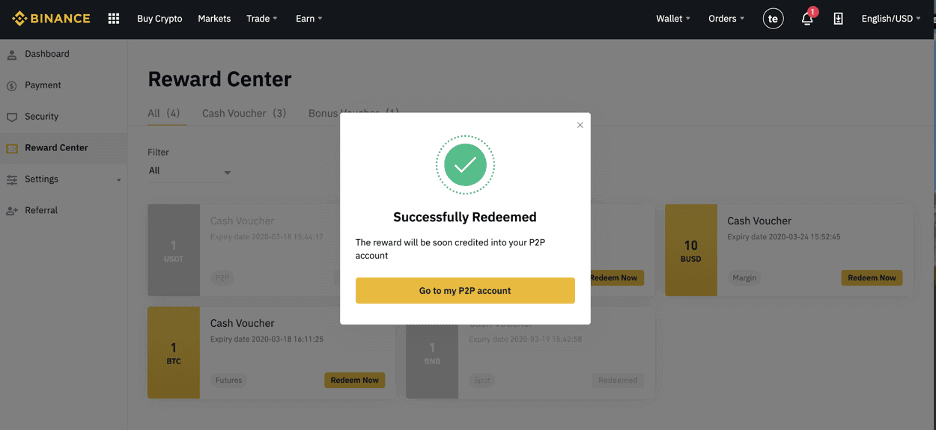
Hoe op te nemen op Binance
Opnames kunnen elke dag en op elk moment worden gedaan, waardoor u 24 uur per dag toegang heeft tot uw geld.
Hoe Fiat-valuta van Binance op te nemen
Transacties met uw Binance-handelsaccounts worden eenvoudig gemaakt met online bankoverschrijvingen en bieden enkele voordelen en handige online toegang.
GBP opnemen via Faster Payments Service (FPS)
U kunt nu GBP van Binance opnemen via Faster Payment Service (FPS) op Binance. Volg de instructies zorgvuldig om GBP met succes van uw bankrekening af te schrijven.
1. Log in op je Binance-account en ga naar [Wallet] - [Fiat and Spot].
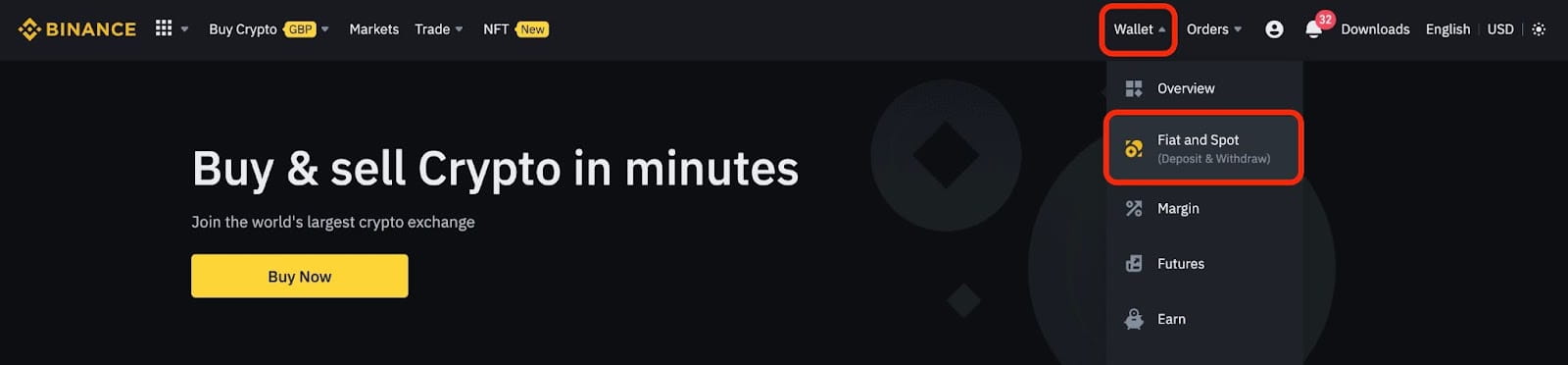
En klik op [Intrekken].
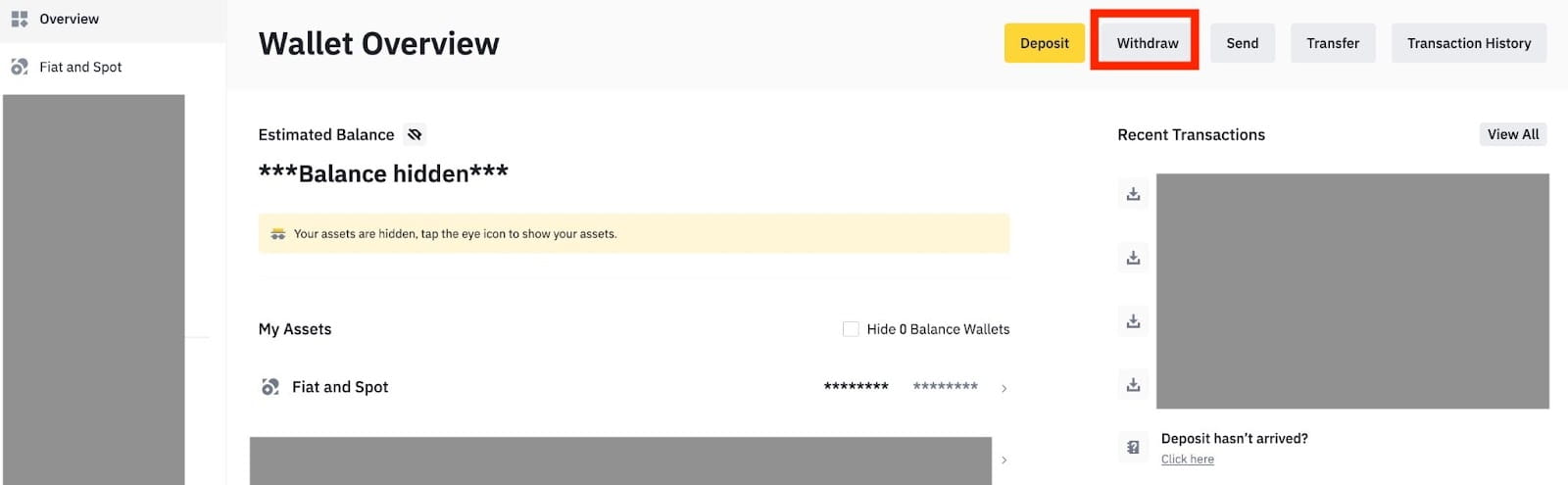
2. Klik op [Overboeking (snellere betalingen)].
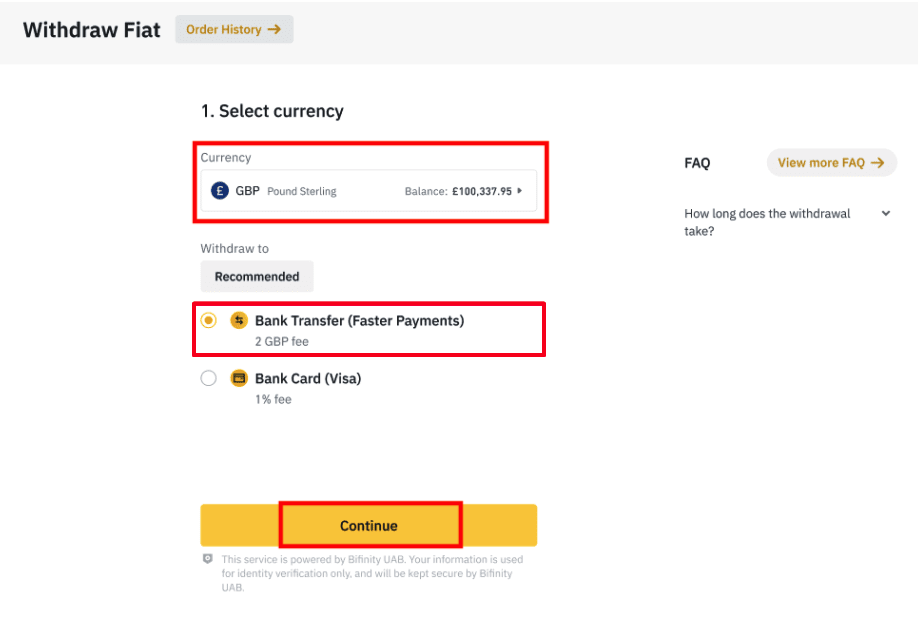
Houd er rekening mee dat als u cryptovaluta heeft die u wilt opnemen op uw bankrekening, u deze eerst moet omzetten/verkopen in GBP voordat u een GBP-opname start.
3. Als u voor de eerste keer geld opneemt, verifieer dan ten minste één bankrekening door met succes een stortingstransactie van ten minste 3 GBP te voltooien voordat u een opnameopdracht geeft.
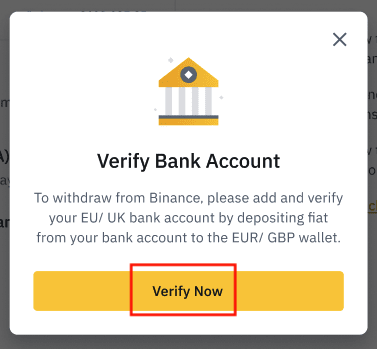
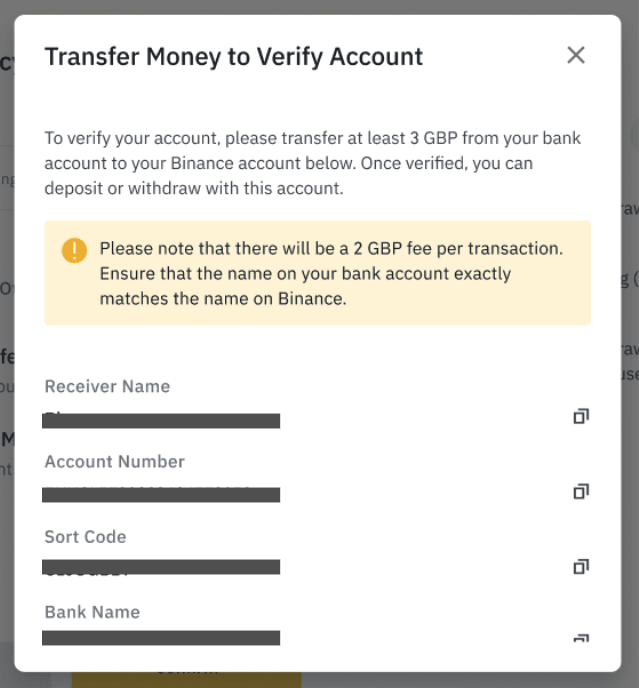
4. Voer het bedrag in dat u van uw GBP-saldo wilt opnemen, selecteer een van de geregistreerde bankrekeningen en klik op [Doorgaan] om een opnameverzoek aan te maken.
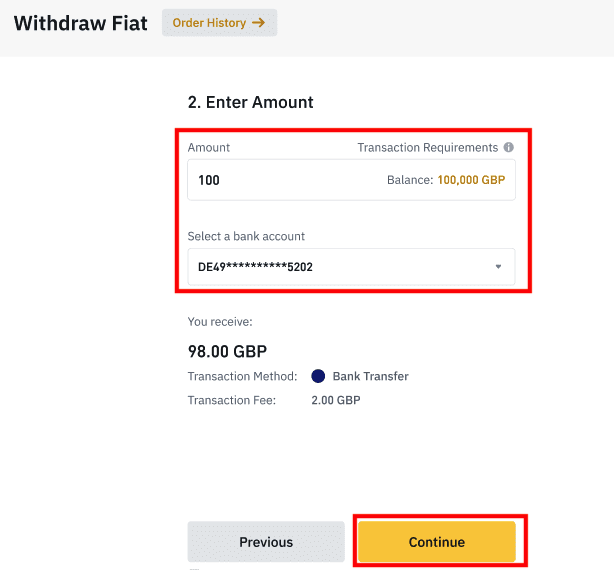
Houd er rekening mee dat u alleen kunt opnemen naar dezelfde bankrekening die is gebruikt om GBP te storten.
5. Bevestig de opname-informatie en voltooi tweefactorauthenticatie om de GBP-opname te verifiëren.
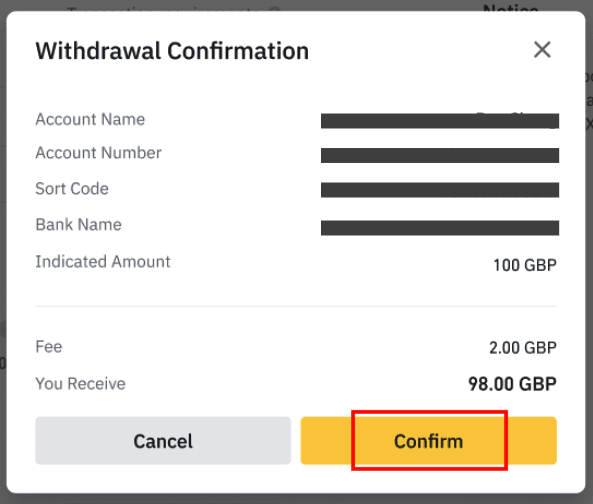
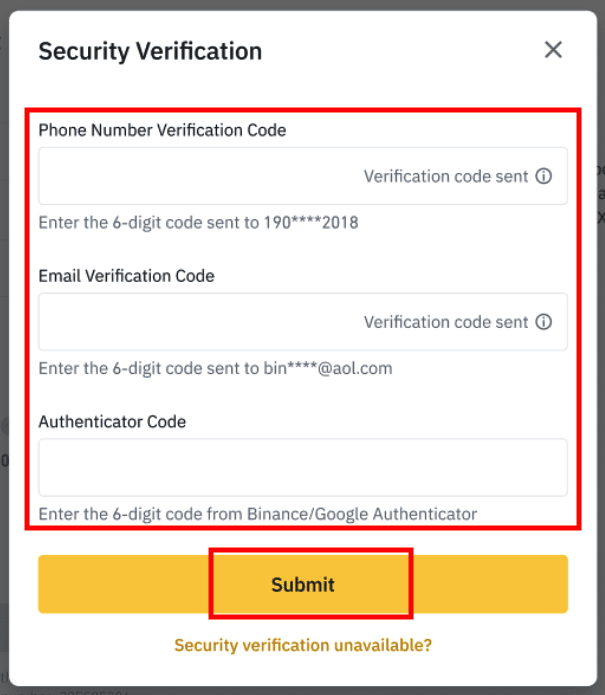
6. Uw GPB wordt binnenkort van uw bankrekening afgeschreven. Neem contact op met de klantenservice of gebruik onze chatbot als je meer hulp nodig hebt.
USD opnemen via SWIFT
U kunt de onderstaande instructies volgen om via SWIFT USD uit Binance op te nemen.1. Log in op je Binance-account en ga naar [Wallet] - [Fiat and Spot].
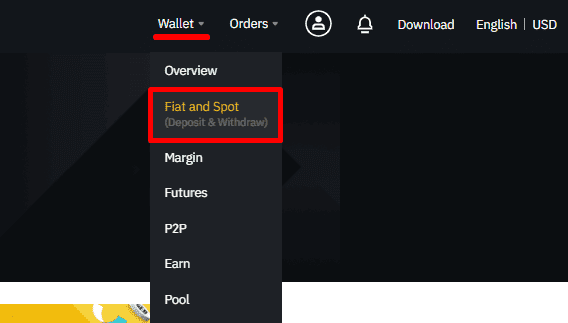
2. Klik op [Intrekken].
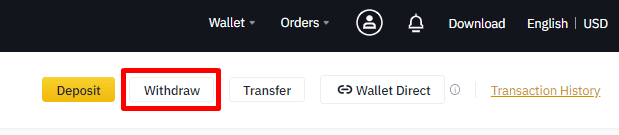
3. Selecteer onder het tabblad [Fiat opnemen] de optie [USD] en [Bankoverschrijving (SWIFT)]. Klik op [Doorgaan] om een opnameverzoek aan te maken.
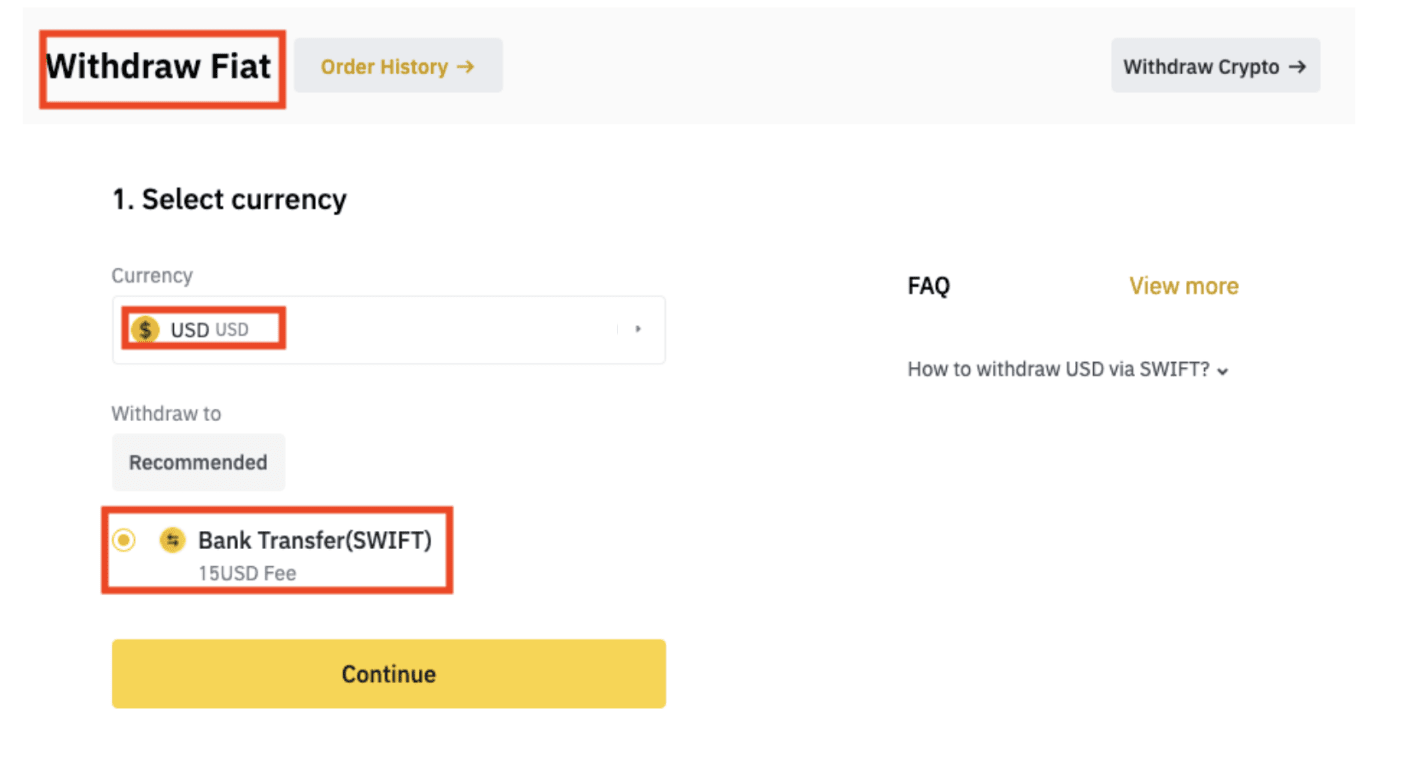
4. Voer uw accountgegevens in. Uw naam wordt automatisch ingevuld onder [Naam begunstigde]. Klik op [Doorgaan].
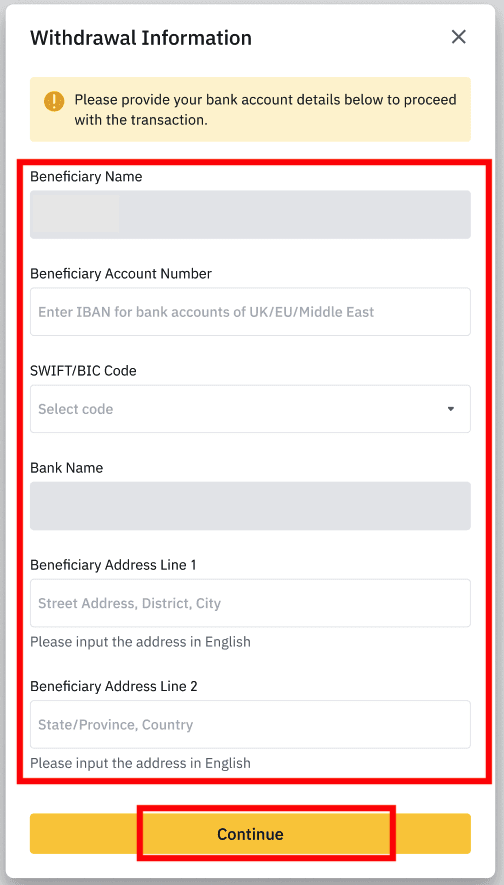
5. Voer het opnamebedrag in en u ziet de transactiekosten. Klik op [Doorgaan].
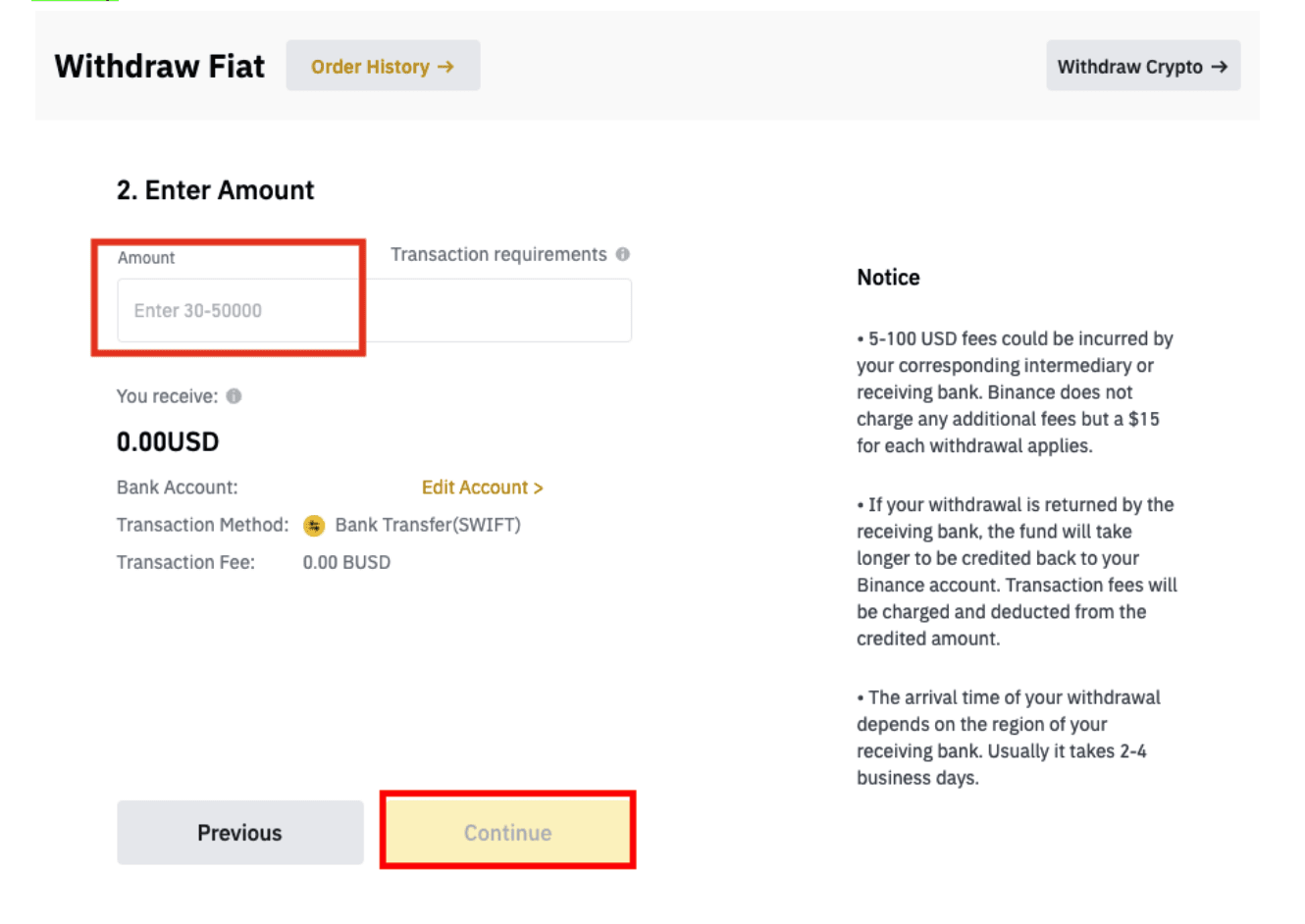
6. Controleer de gegevens zorgvuldig en bevestig de herroeping. Doorgaans ontvangt u het geld binnen 2 werkdagen. Wacht geduldig tot de transactie is verwerkt.
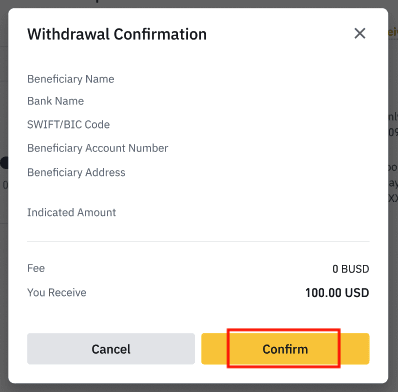
Hoe Crypto uit Binance te halen
Door opnames in crypto te doen, weet je zeker dat je transacties privé zijn: de gegevens worden niet naar een derde partij gestuurd. U hoeft uw bankrekening- of creditcardgegevens niet bekend te maken om geld op te nemen. Daarom kunt u uw persoonlijke gegevens beschermen door opnames te doen in cryptocurrencies.
Crypto opnemen op Binance (web)
Laten we BNB (BEP2) gebruiken om te illustreren hoe u crypto kunt overzetten van uw Binance-account naar een extern platform of portemonnee.1. Log in op je Binance-account en klik op [Wallet] - [Overzicht].
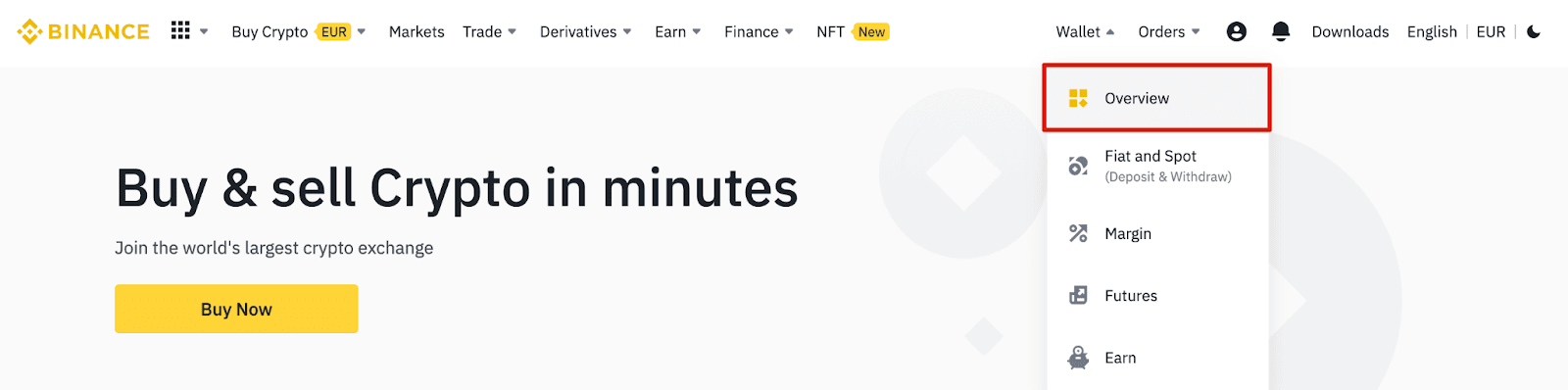
2. Klik op [Intrekken].

3. Klik op [Crypto intrekken].
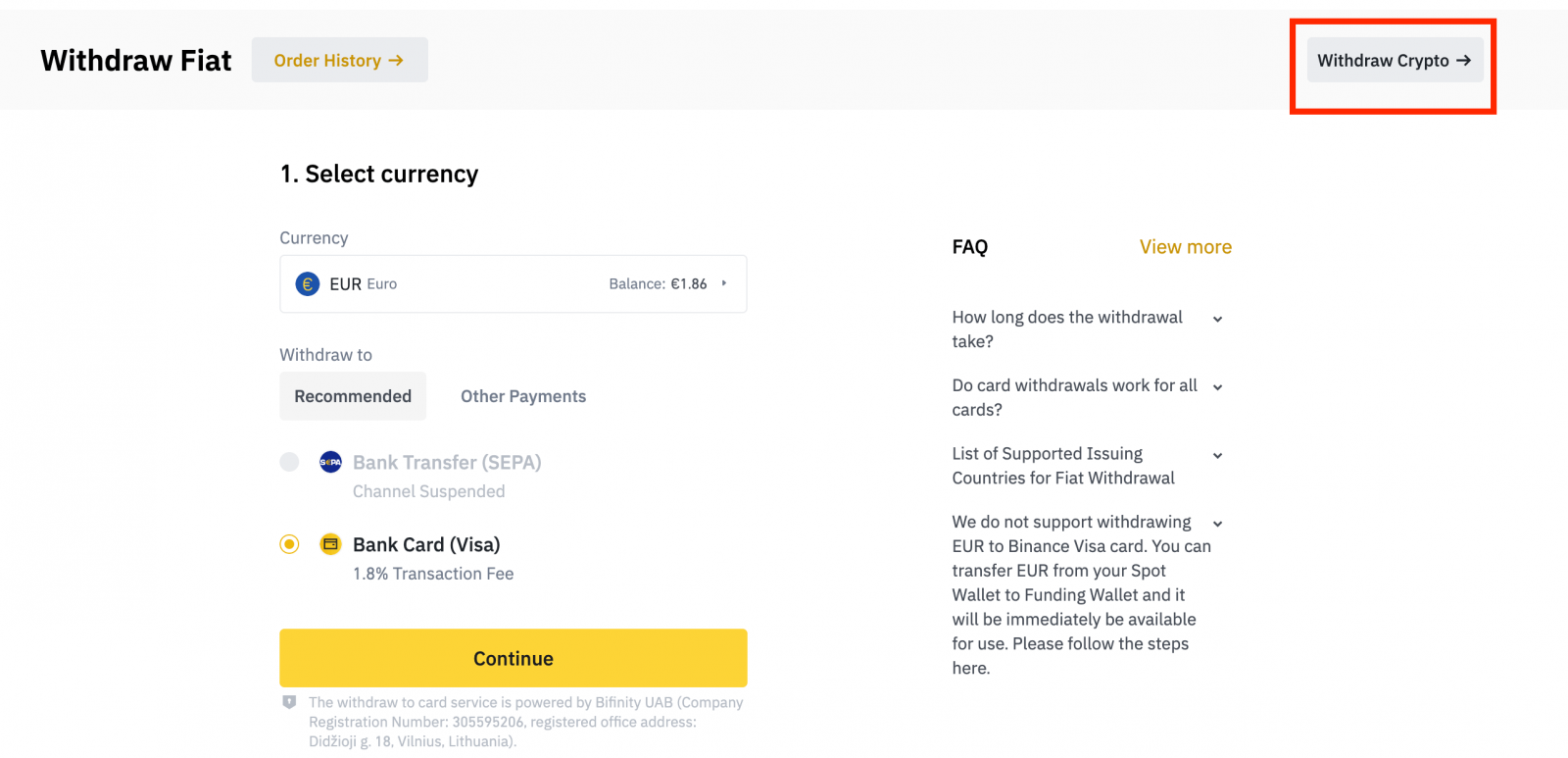
4. Selecteer de cryptocurrency die u wilt opnemen. In dit voorbeeld trekken we BNB terug .
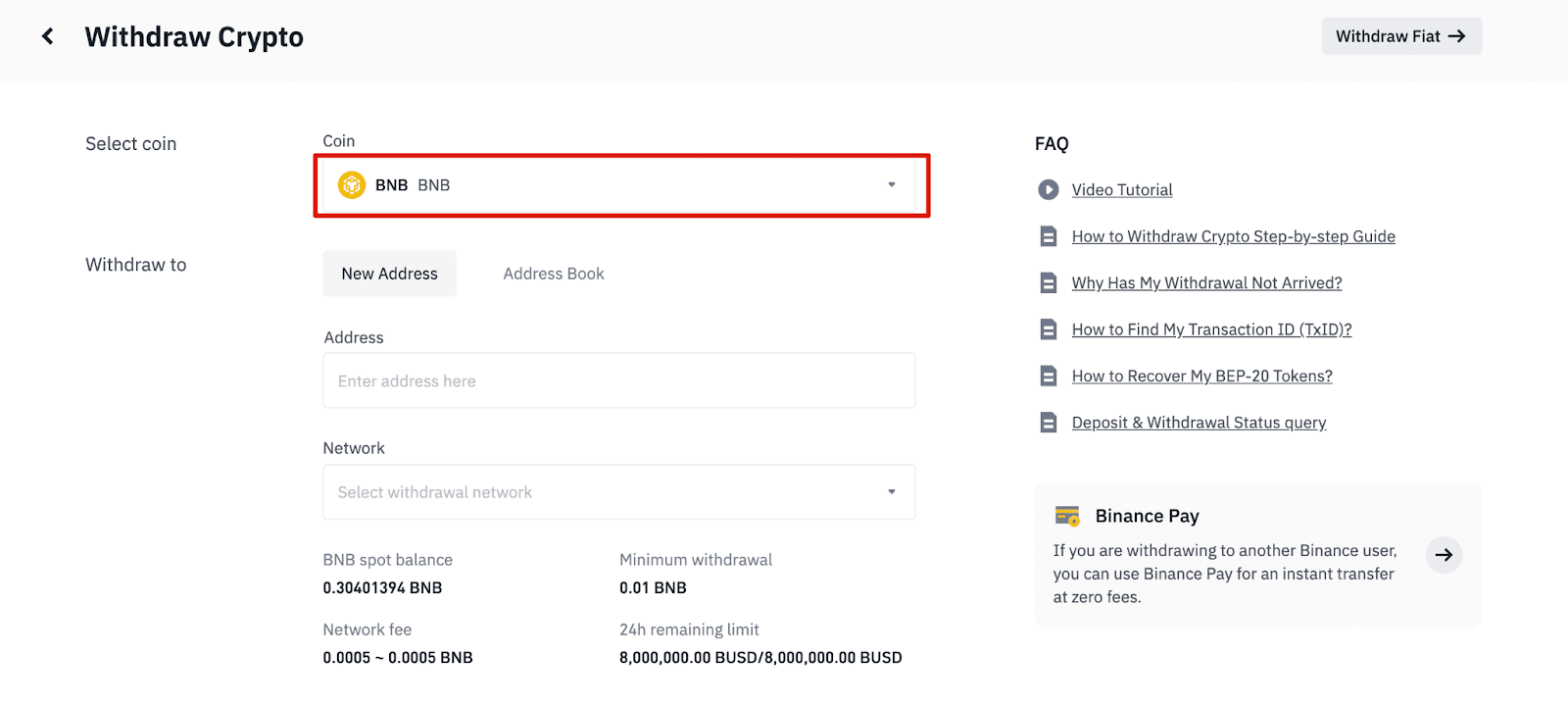
5. Selecteer het netwerk. Aangezien we BNB intrekken, kunnen we kiezen tussen BEP2 (BNB Beacon Chain) of BEP20 (BNB Smart Chain (BSC)). U ziet ook de netwerkkosten voor deze transactie. Zorg ervoor dat het netwerk overeenkomt met de adressen die het netwerk heeft ingevoerd om opnameverliezen te voorkomen.
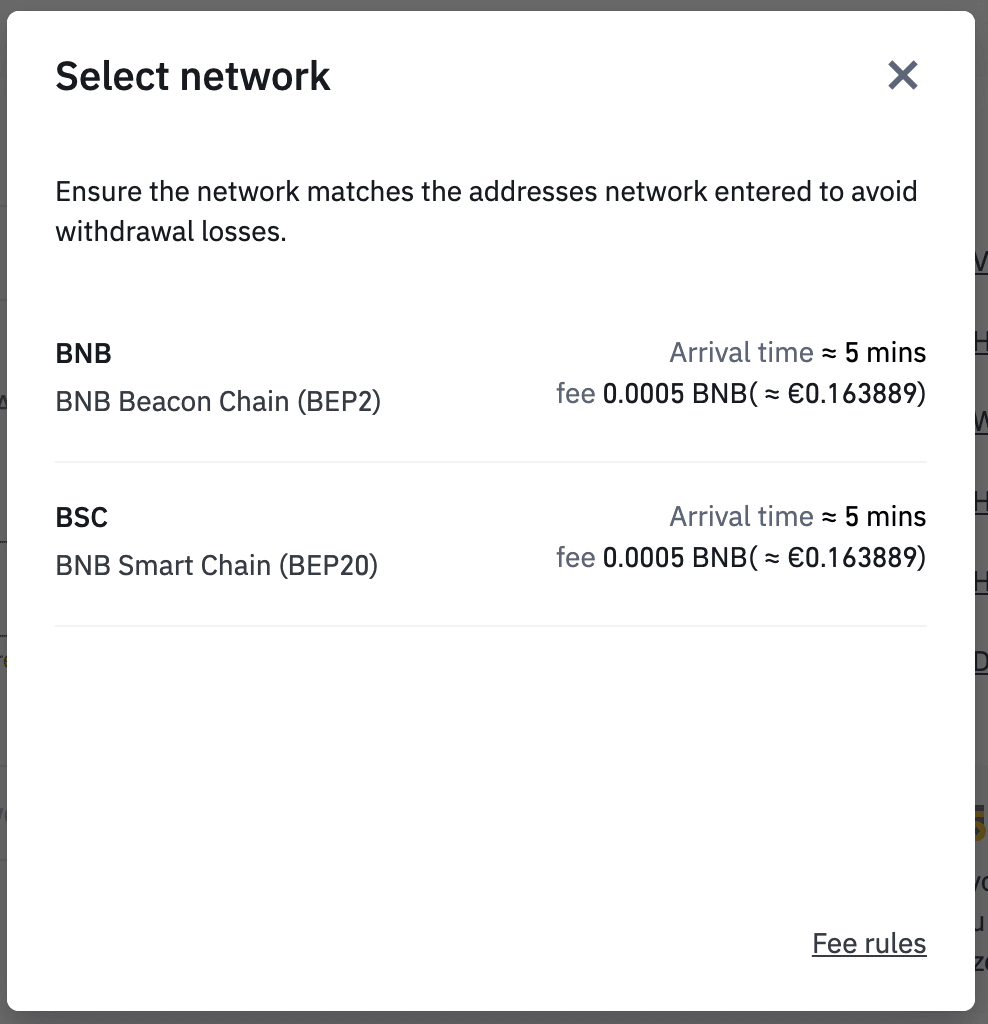
6. Voer vervolgens het adres van de ontvanger in of maak een keuze uit uw adresboeklijst.
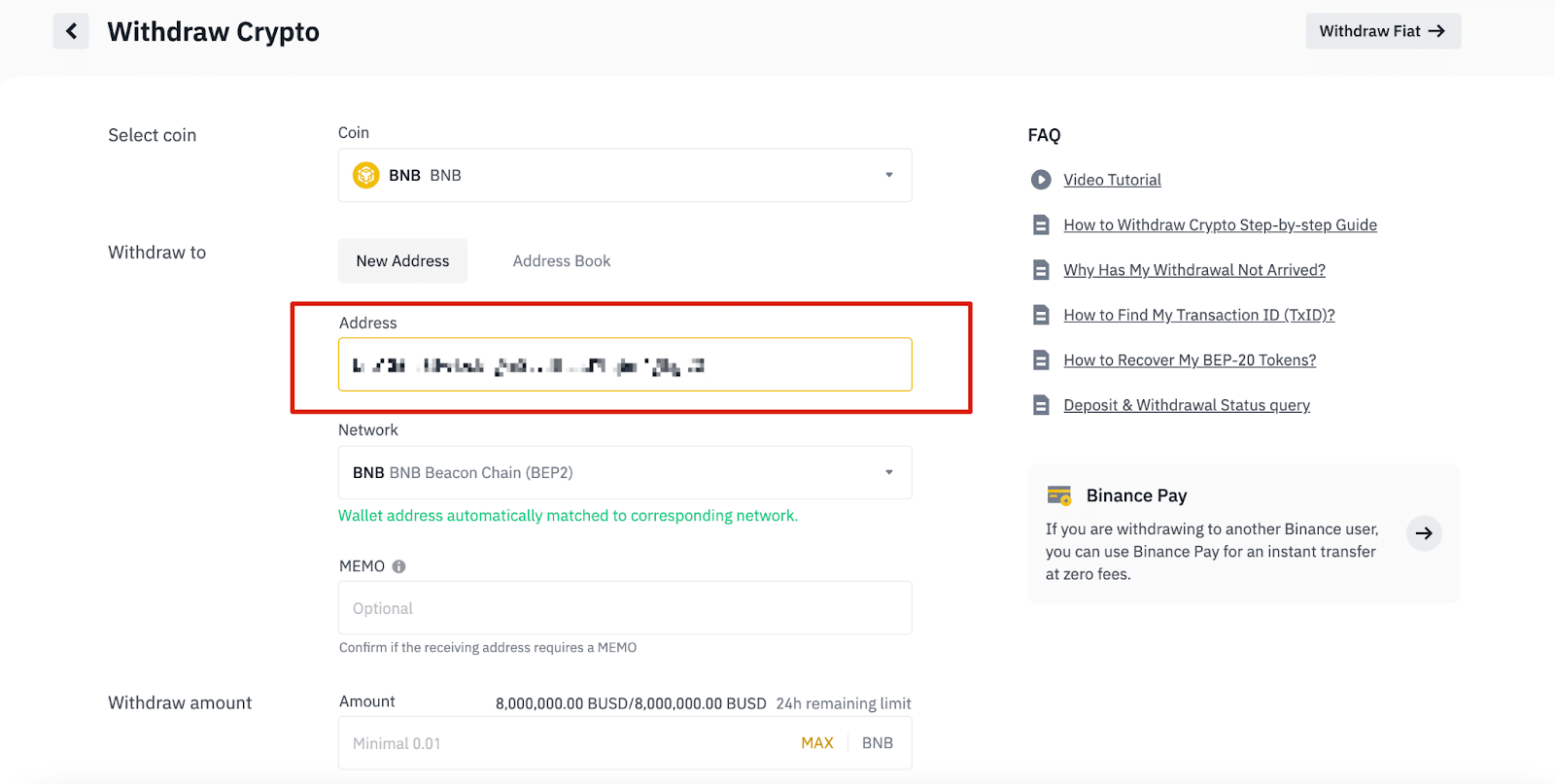
6.1 Hoe u een nieuw ontvangersadres kunt toevoegen.
Om een nieuwe ontvanger toe te voegen, klikt u op [Adresboek] - [Adresbeheer].
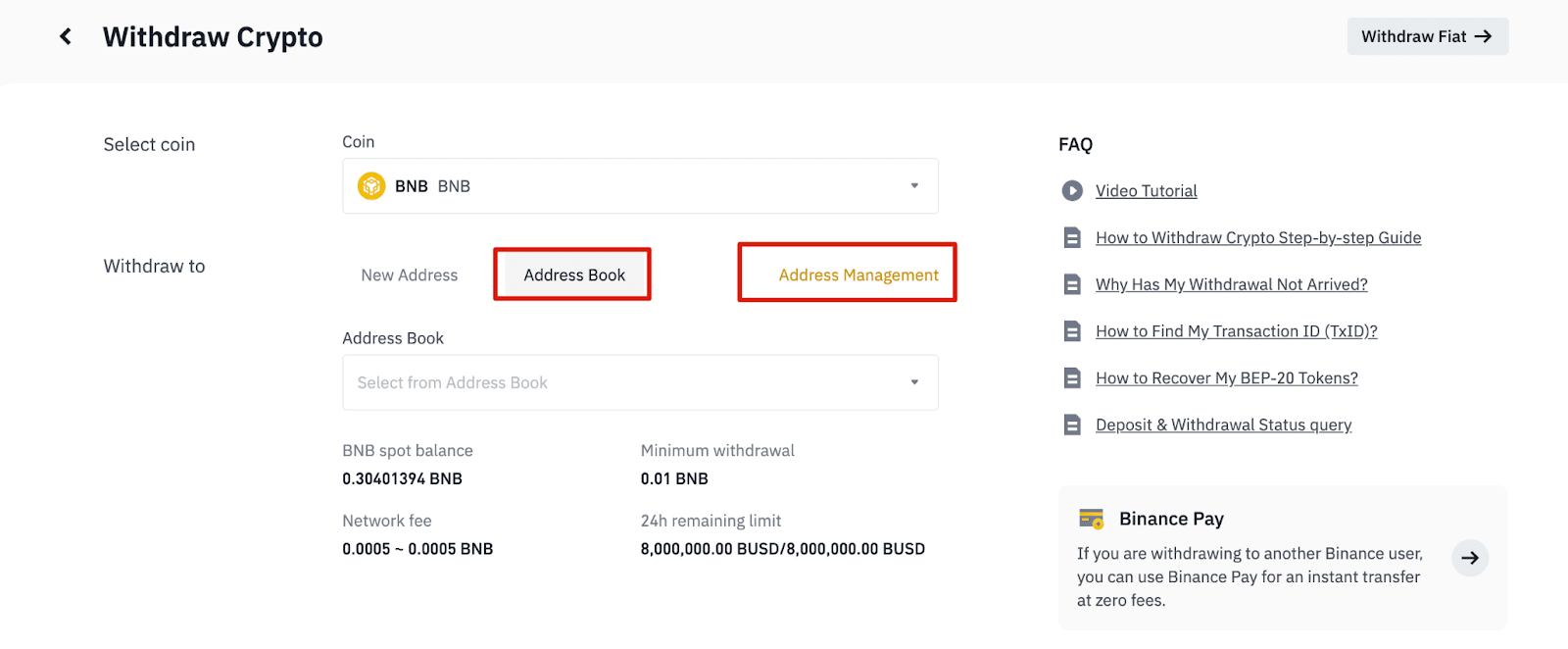
6.2. Klik op [Adres toevoegen].
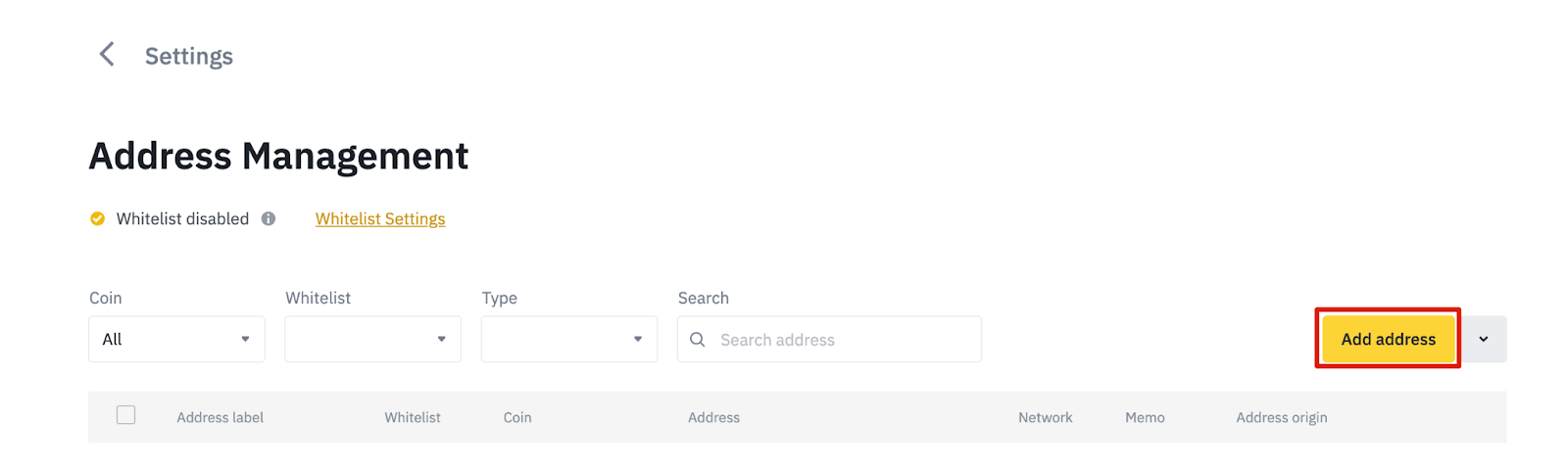
6.3. Selecteer de munt en het netwerk. Voer vervolgens een adreslabel, het adres en een memo in.
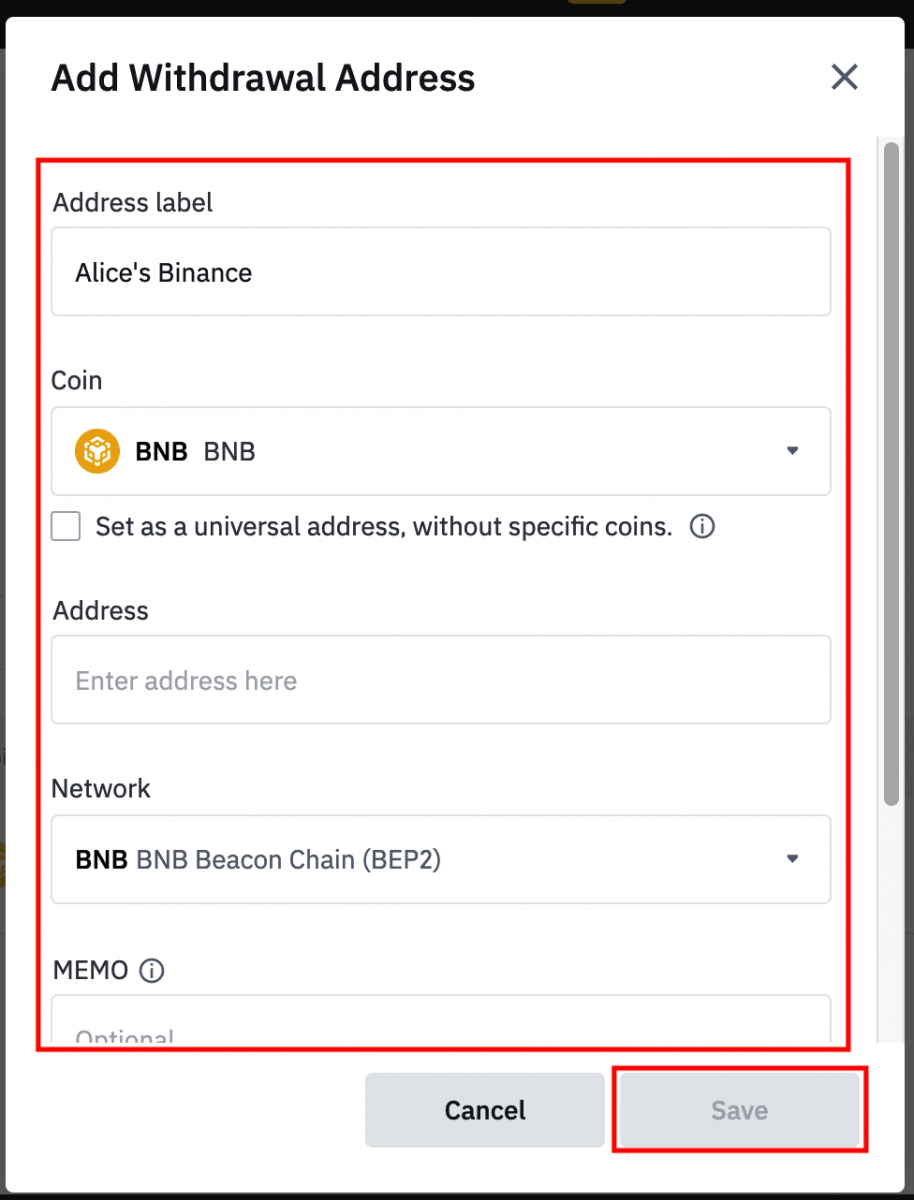
- Adreslabel is een aangepaste naam die u aan elk opnameadres kunt geven voor uw eigen referentie.
- MEMO is optioneel. U moet bijvoorbeeld de MEMO verstrekken wanneer u geld naar een ander Binance-account of naar een andere beurs stuurt. U hebt geen MEMO nodig als u geld naar een Trust Wallet-adres stuurt.
- Zorg ervoor dat u dubbel controleert of een MEMO vereist is of niet. Als een MEMO vereist is en u deze niet verstrekt, kunt u uw geld verliezen.
- Houd er rekening mee dat sommige platforms en portefeuilles naar de MEMO verwijzen als tag of betalings-ID.
6.4. U kunt het nieuw toegevoegde adres aan uw witte lijst toevoegen door op [Toevoegen aan witte lijst] te klikken en 2FA-verificatie te voltooien. Wanneer deze functie is ingeschakeld, kan uw account alleen geld opnemen naar opnameadressen op de witte lijst.
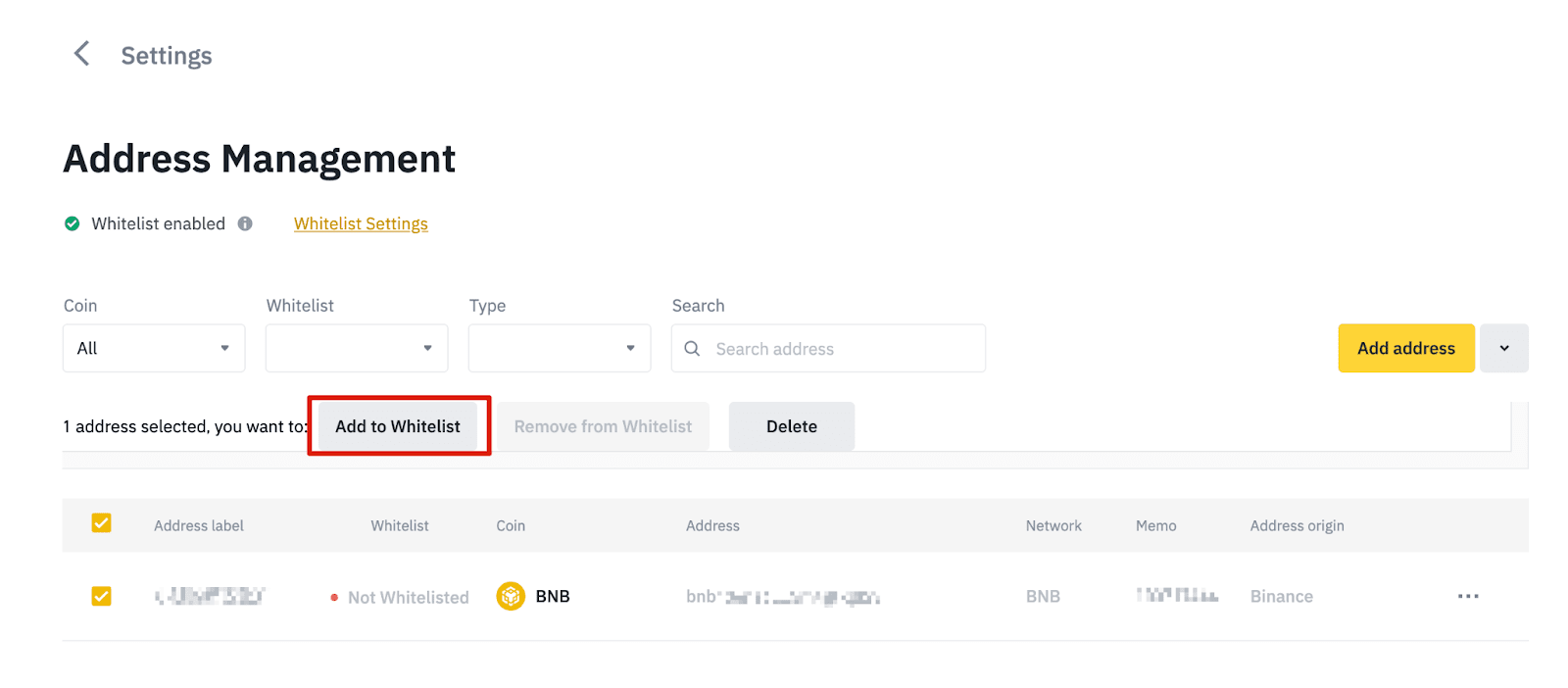
7. Voer het opnamebedrag in en u ziet de bijbehorende transactiekosten en het uiteindelijke bedrag dat u ontvangt. Klik op [Intrekken] om door te gaan.
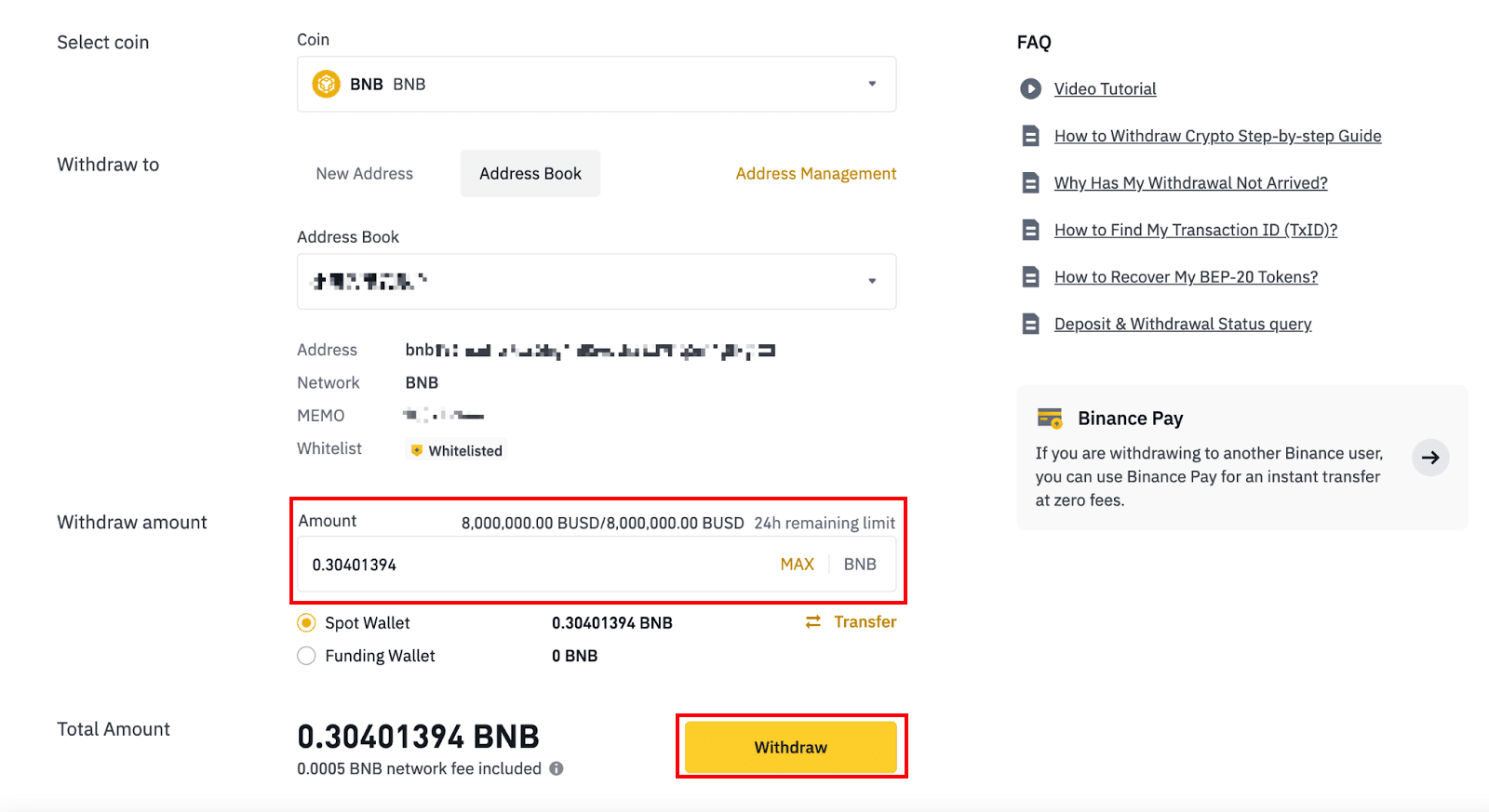
8. U moet de transactie verifiëren. Volg de instructies op het scherm.
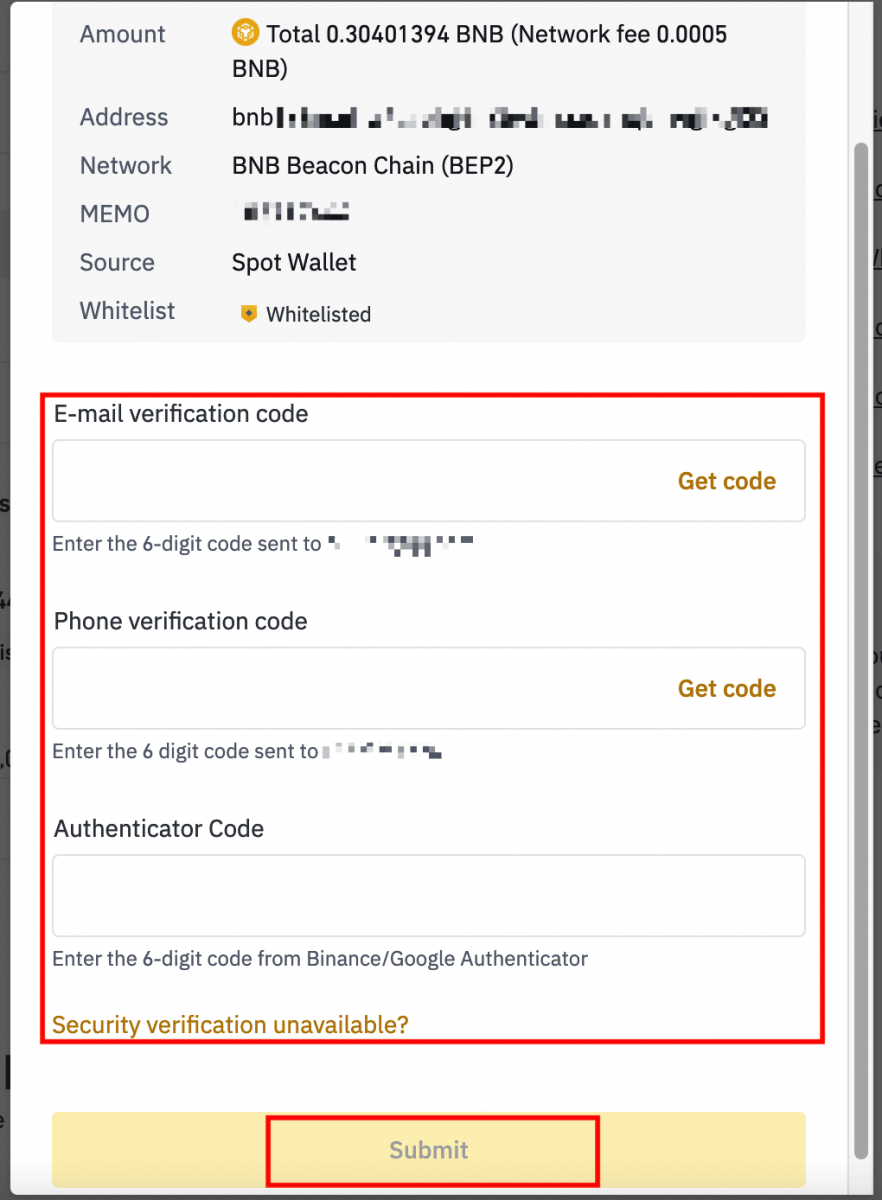
Waarschuwing: als u de verkeerde informatie invoert of het verkeerde netwerk selecteert bij het maken van een overdracht, gaan uw activa permanent verloren. Zorg ervoor dat de informatie correct is voordat u een overschrijving uitvoert.
Crypto opnemen op Binance (app)
1. Open uw Binance-app en tik op [Wallets] - [Intrekken].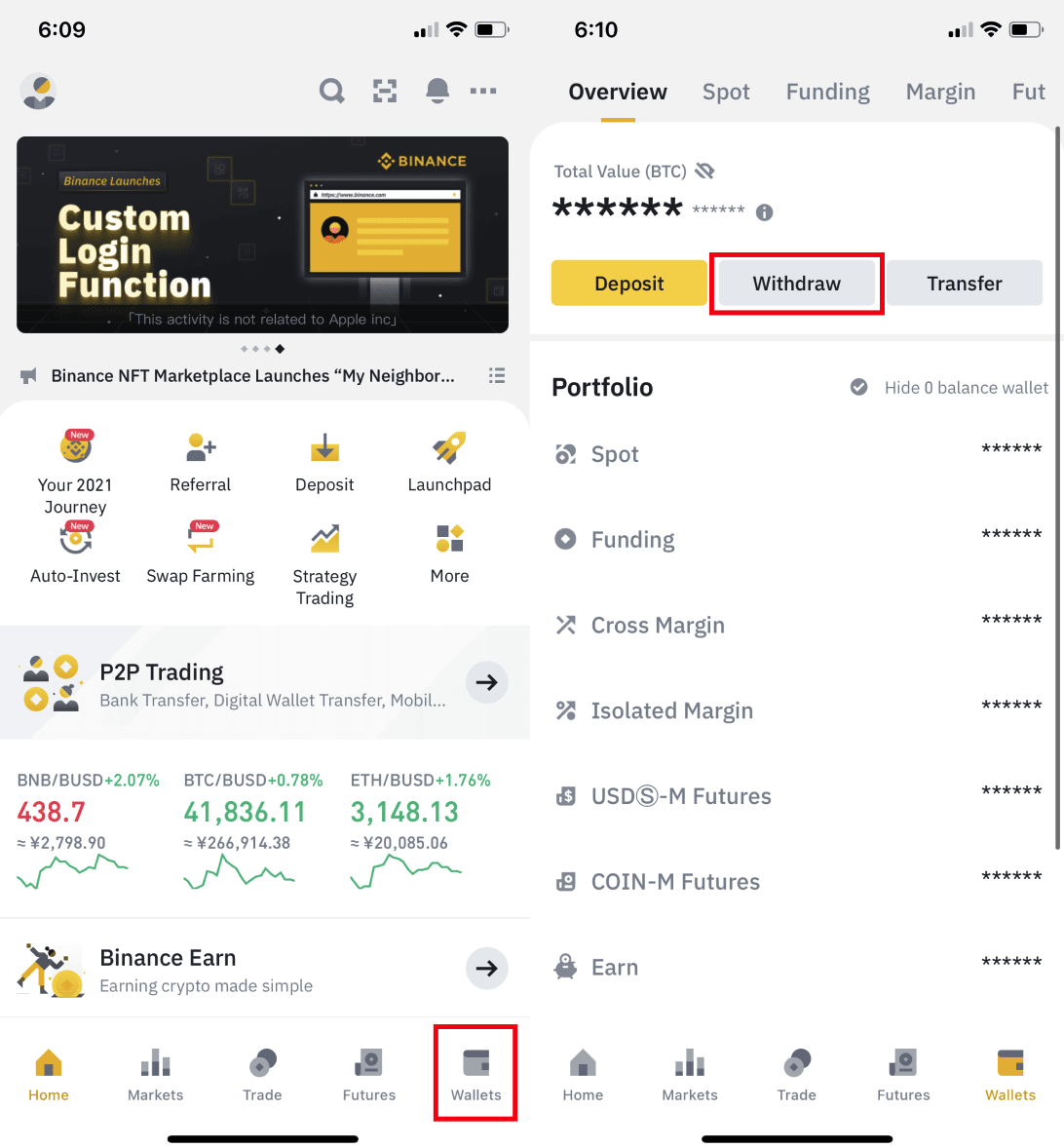
2. Kies de cryptocurrency die je wilt opnemen, bijvoorbeeld BNB. Tik vervolgens op [Verzenden via cryptonetwerk].
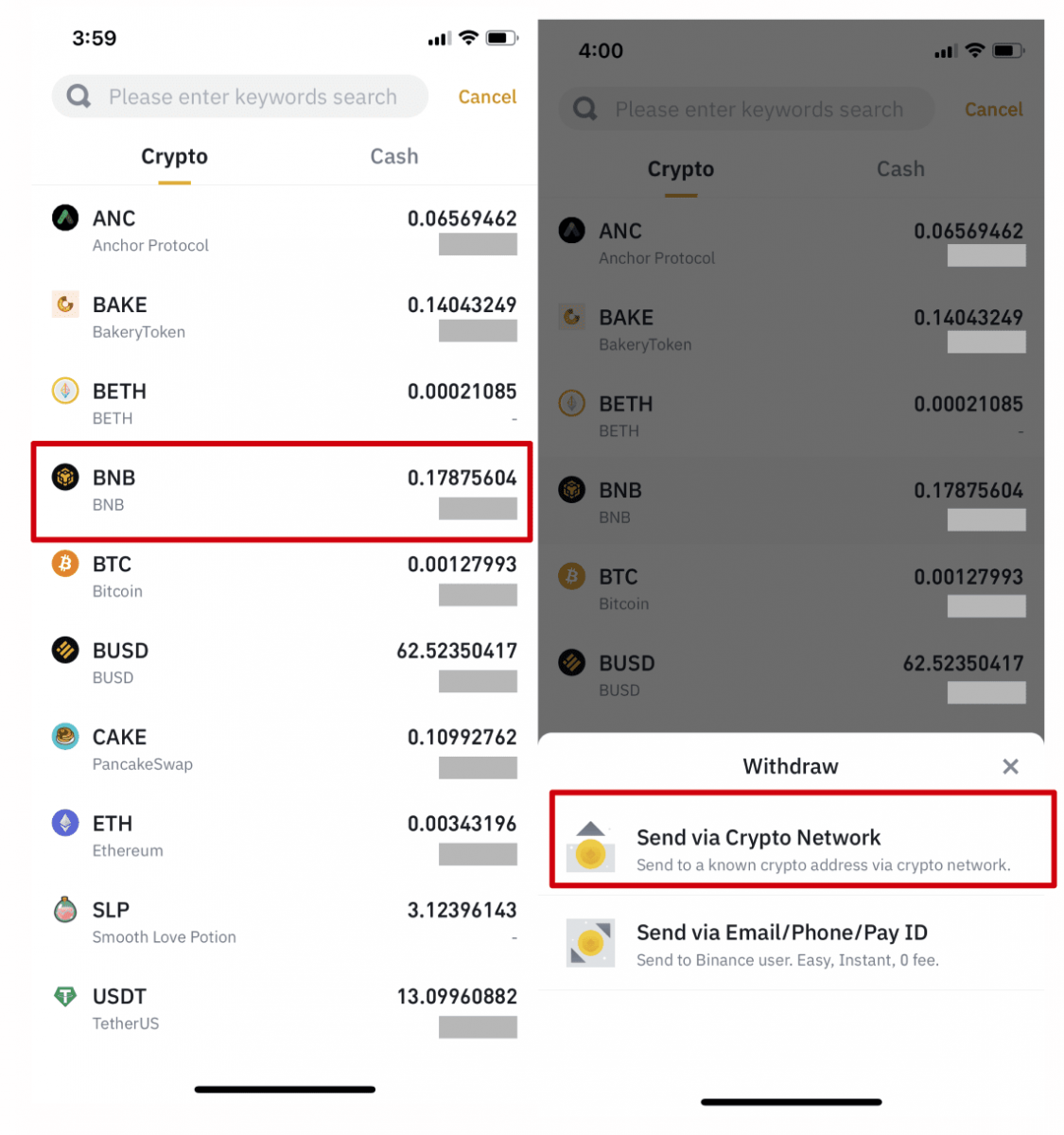
3. Plak het adres waarnaar u zich wilt terugtrekken en selecteer het netwerk.
Kies het netwerk zorgvuldig en zorg ervoor dat het geselecteerde netwerk hetzelfde is als het netwerk van het platform waarnaar u geld opneemt. Als u het verkeerde netwerk selecteert, verliest u uw geld.
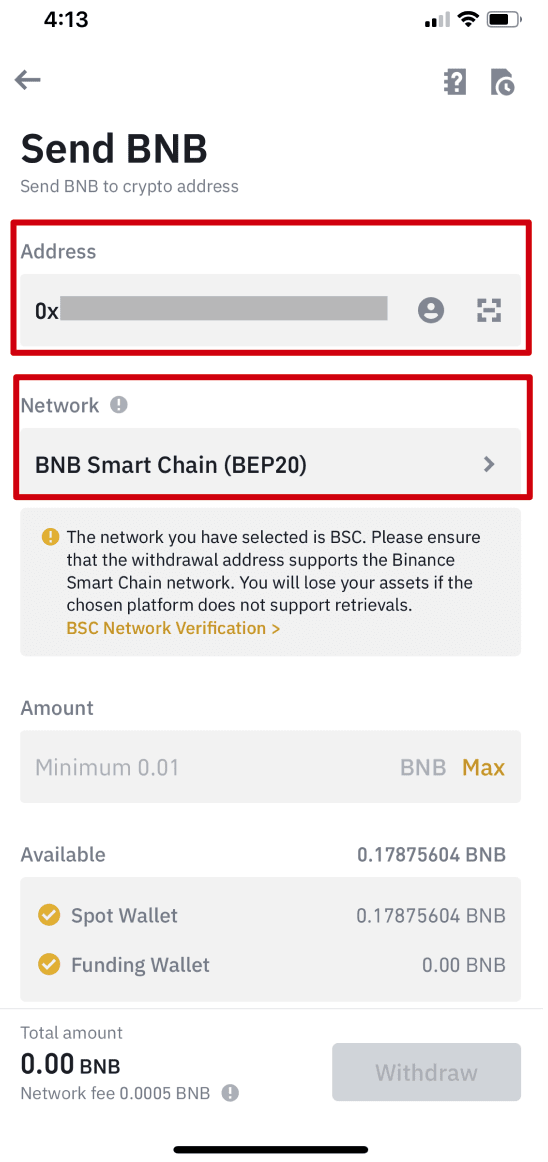
4. Voer het opnamebedrag in en u ziet de bijbehorende transactiekosten en het uiteindelijke bedrag dat u ontvangt. Tik op [Intrekken] om door te gaan.
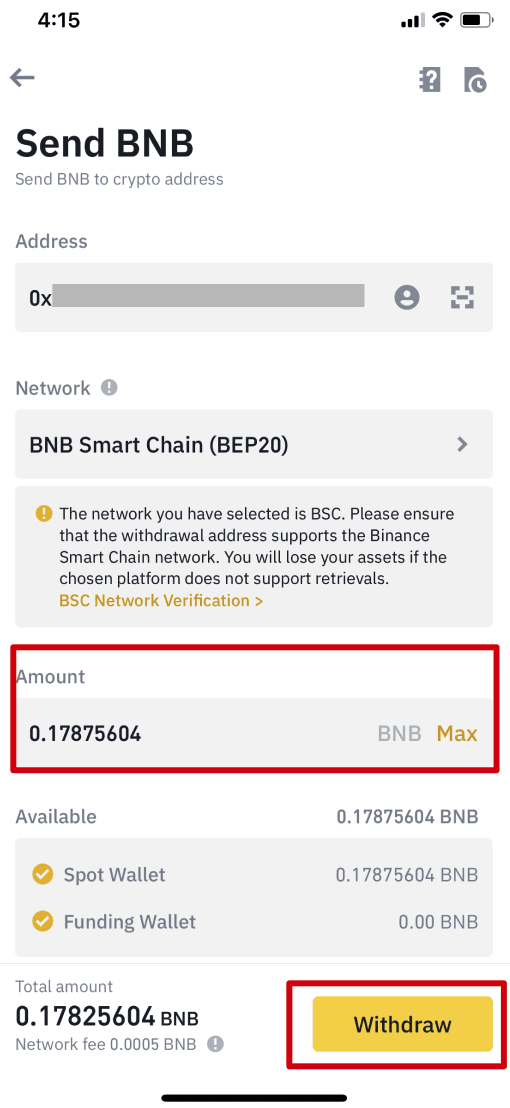
5. U wordt gevraagd de transactie opnieuw te bevestigen. Controleer dit zorgvuldig en tik op [Bevestigen].
Waarschuwing : als u de verkeerde informatie invoert of het verkeerde netwerk selecteert bij het maken van een overdracht, zullen uw activa permanent verloren gaan. Zorg ervoor dat de informatie correct is voordat u de transactie bevestigt.
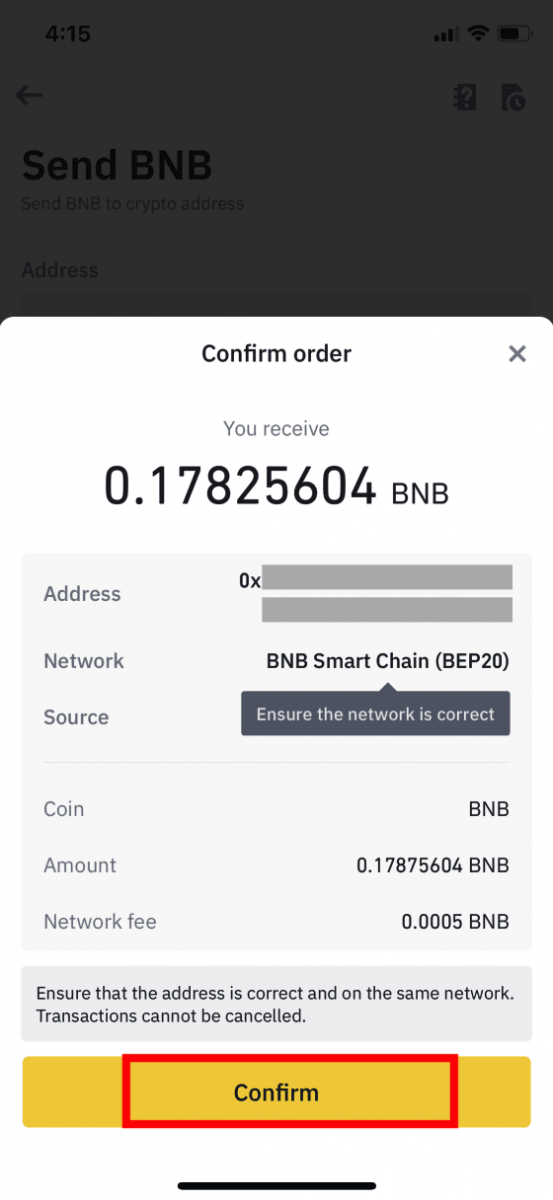
6. Vervolgens moet u de transactie verifiëren met 2FA-apparaten. Volg de instructies op het scherm om het proces te voltooien.
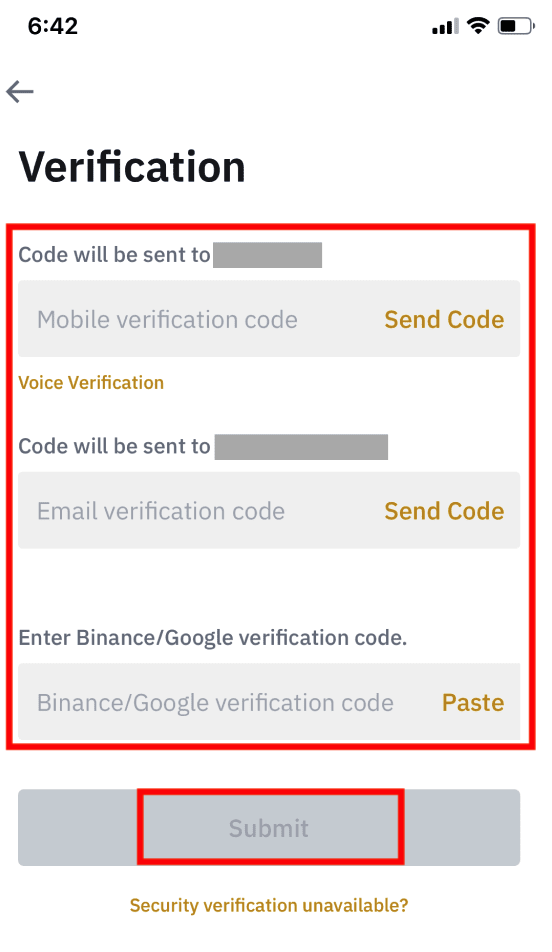
7. Wacht na bevestiging van het opnameverzoek geduldig tot de overdracht is verwerkt.
Hoe crypto te verkopen op Binance P2P
Op Binance P2P kunt u niet alleen crypto kopen of verkopen van de bestaande aanbiedingen, maar ook uw handelsadvertenties maken om uw eigen prijzen te bepalen.
Verkoop crypto op Binance P2P (web)
Stap 1: Selecteer (1) " Crypto kopen " en klik vervolgens op (2) " P2P-handel " in de navigatie bovenaan.
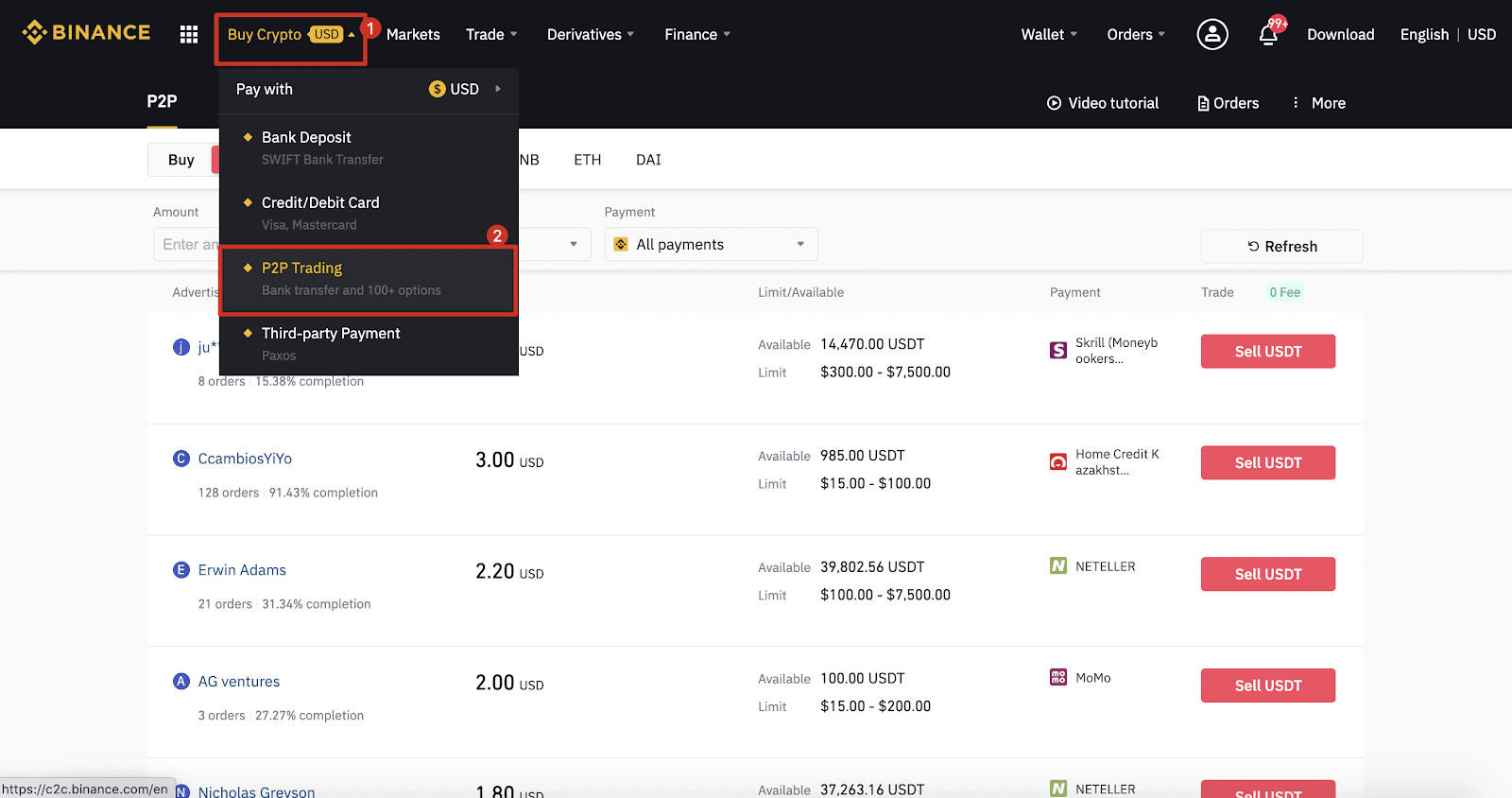
Stap 2: Klik (1) op " Verkopen " en selecteer de valuta die u wilt verkopen (USDT wordt als voorbeeld weergegeven). Filter de prijs en de (2) " Betaling " in de vervolgkeuzelijst, selecteer een advertentie en klik vervolgens op (3) " Verkopen ".
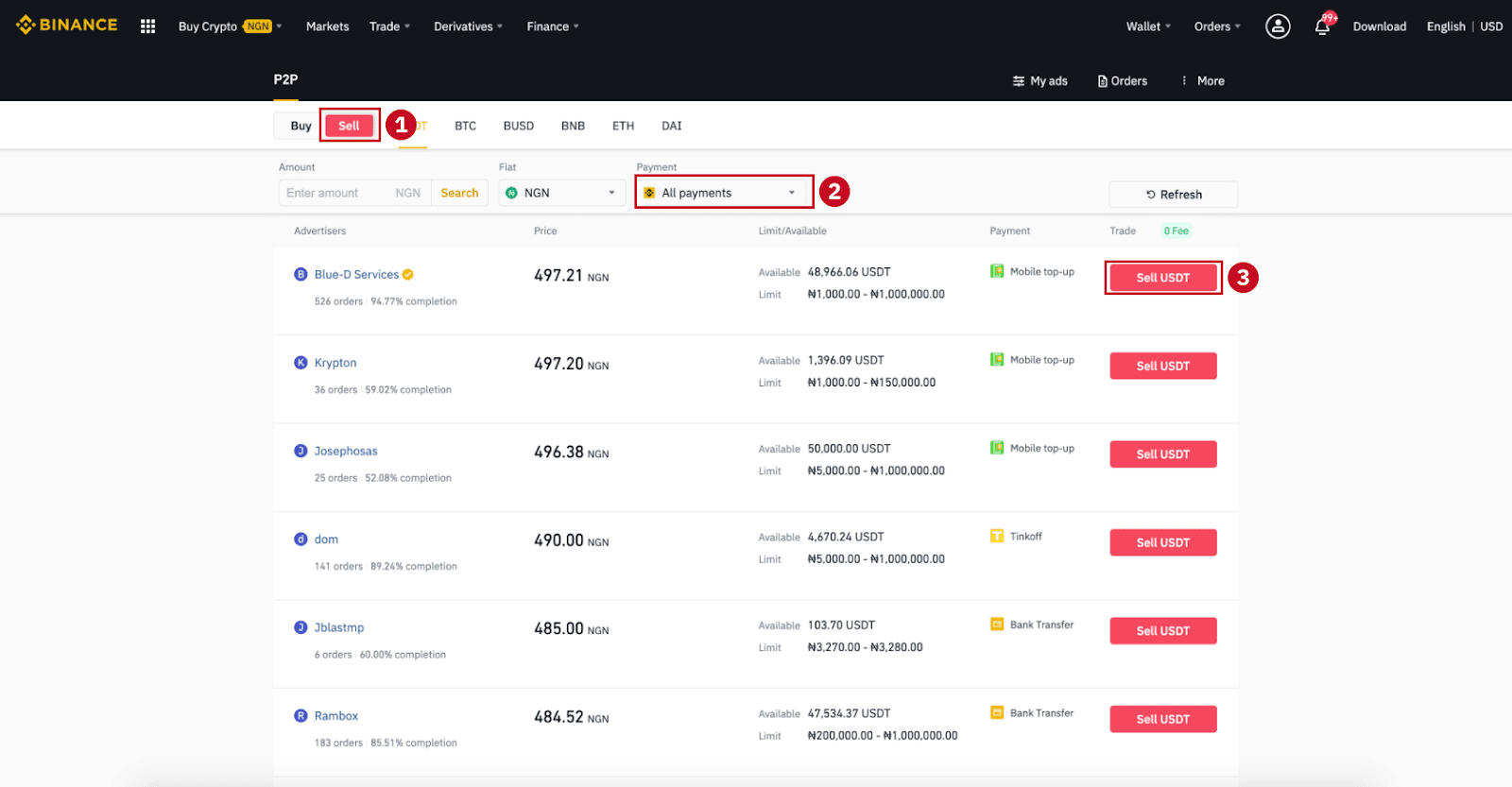
Stap 3:
Voer het bedrag (in uw fiat-valuta) of hoeveelheid (in crypto) in dat u wilt verkopen en klik (2) op " Verkopen ".
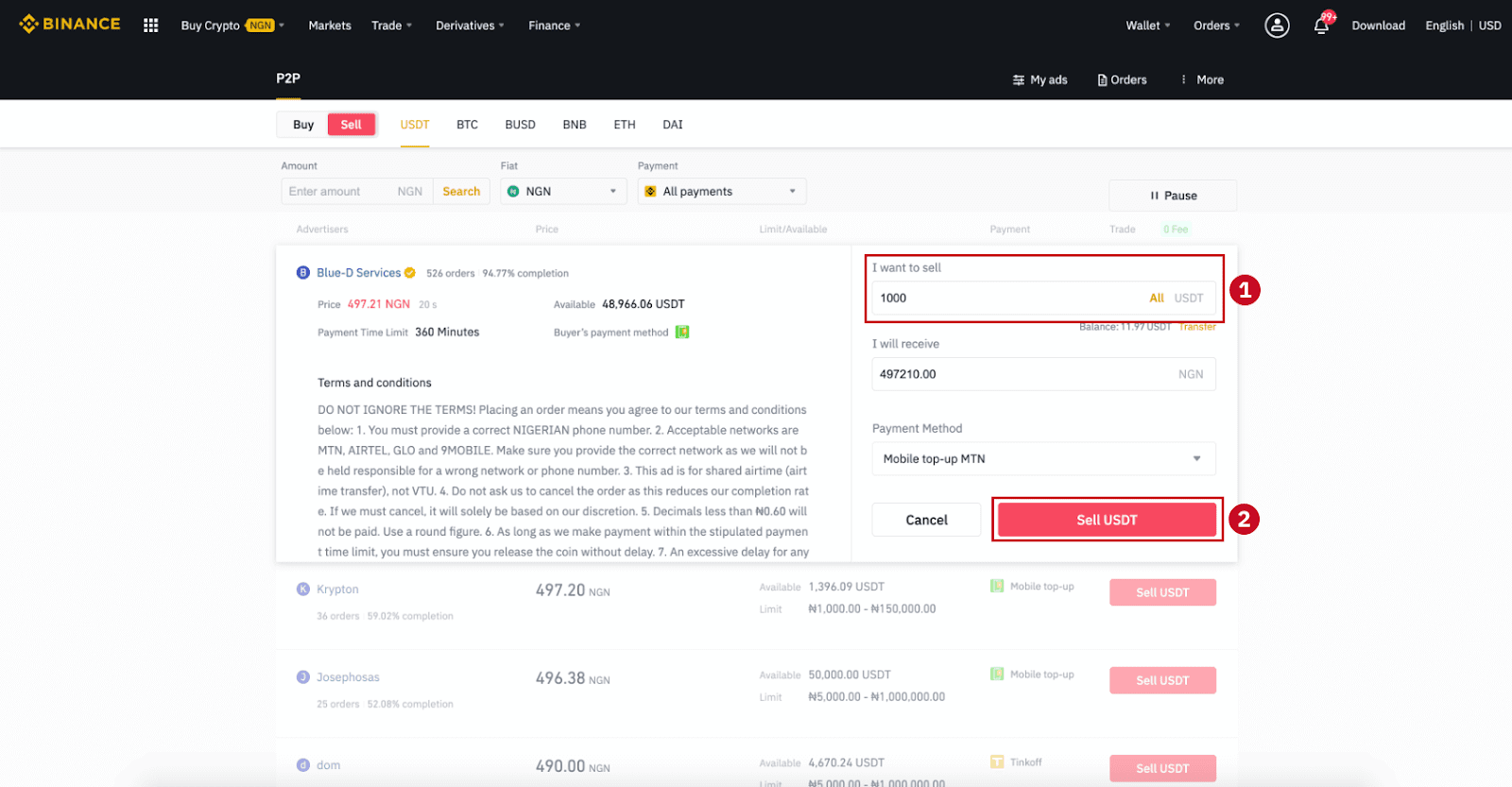
Stap 4: De transactie zal nu "Betaling door koper" weergeven .
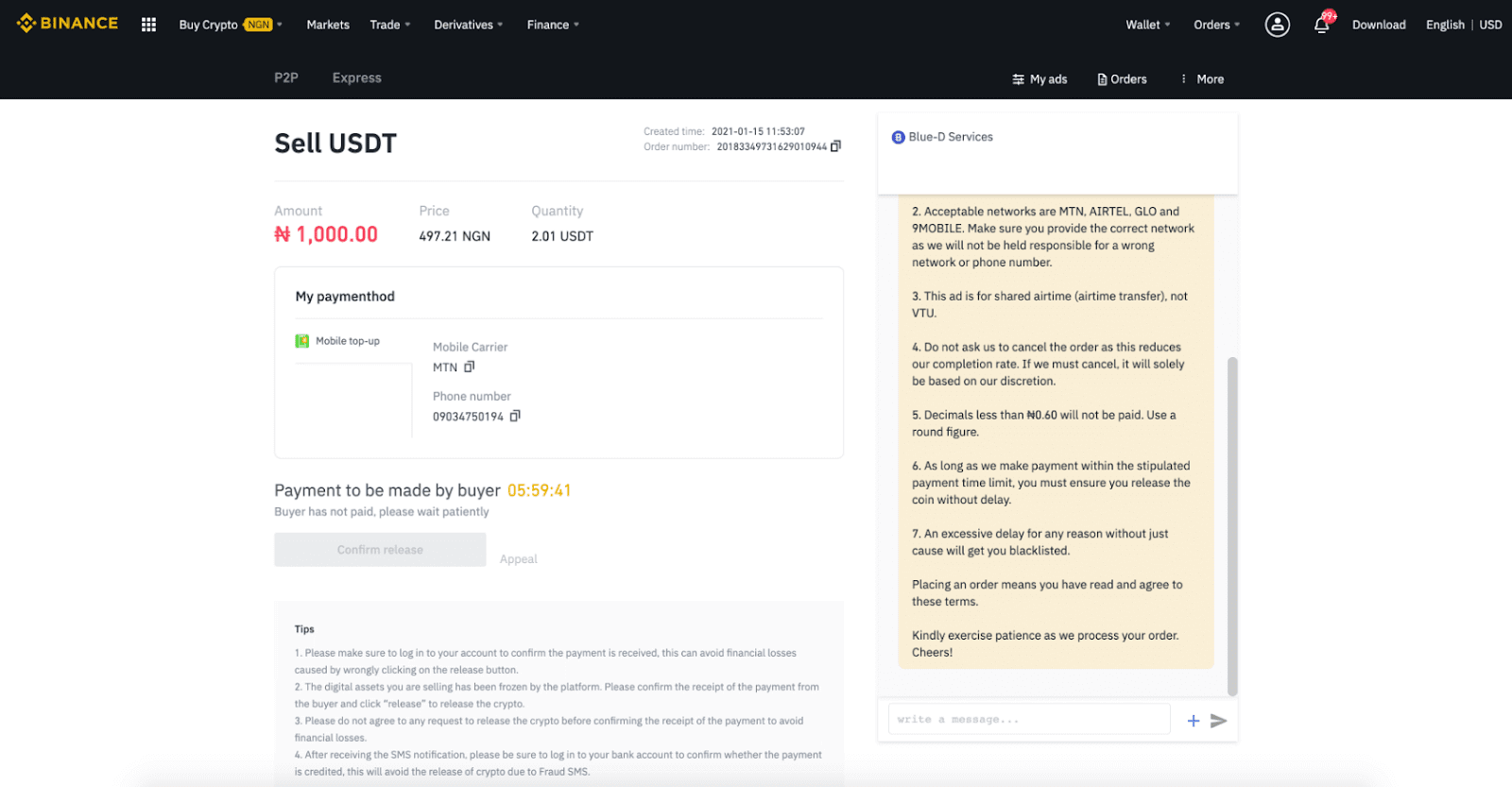
Stap 5: Nadat de koper heeft betaald, wordt op de transactie nu " To be released " weergegeven. Zorg ervoor dat je daadwerkelijk de betaling van de koper hebt ontvangen via de betaalapp/-methode die je hebt gebruikt. Nadat je de ontvangst van het geld van de koper hebt bevestigd, tik je op " Vrijgave bevestigen " en " Bevestigen " om de crypto vrij te geven op het account van de koper. Nogmaals, als u geen geld heeft ontvangen, geef dan GEEN crypto vrij om financiële verliezen te voorkomen.
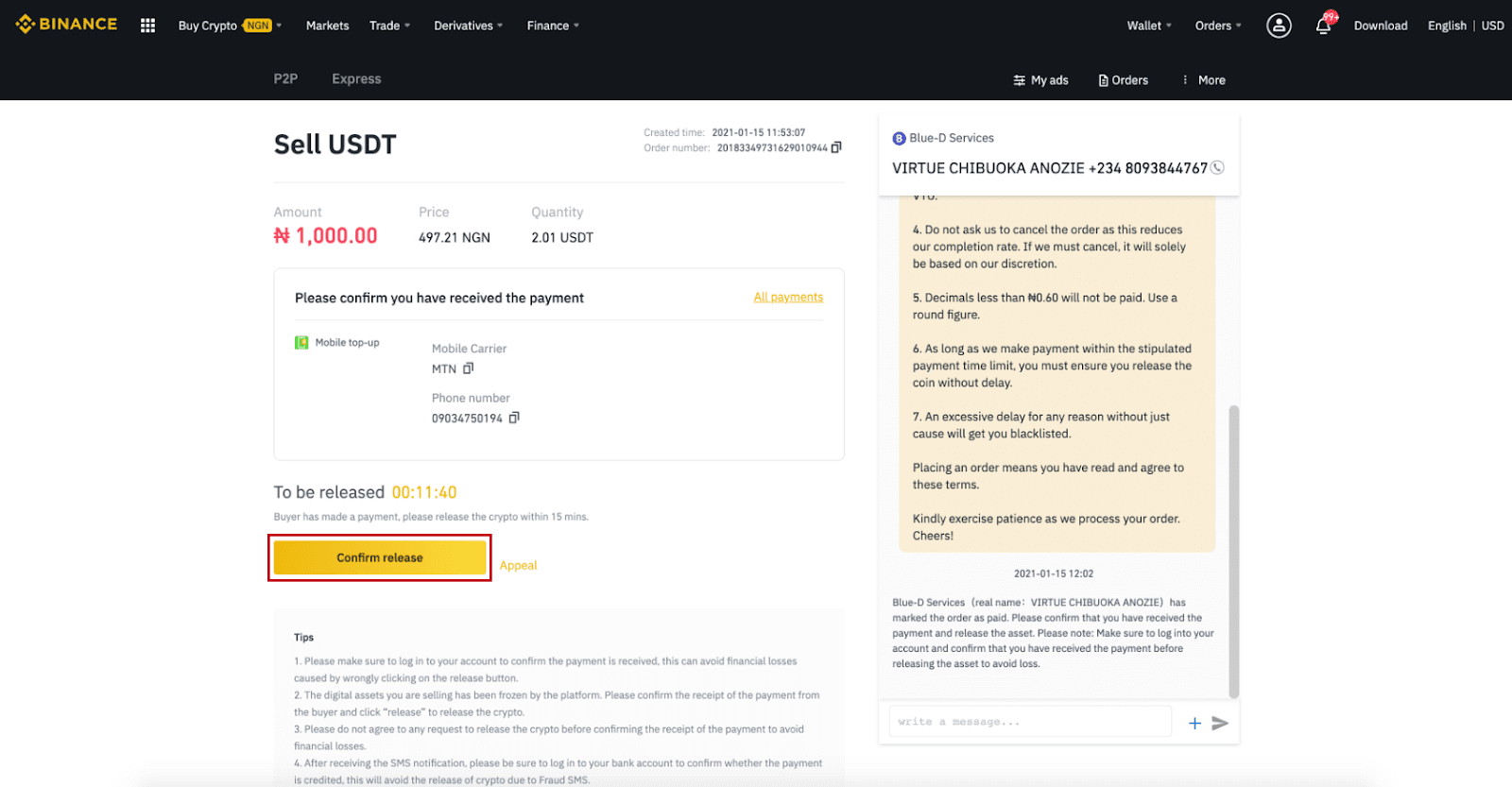
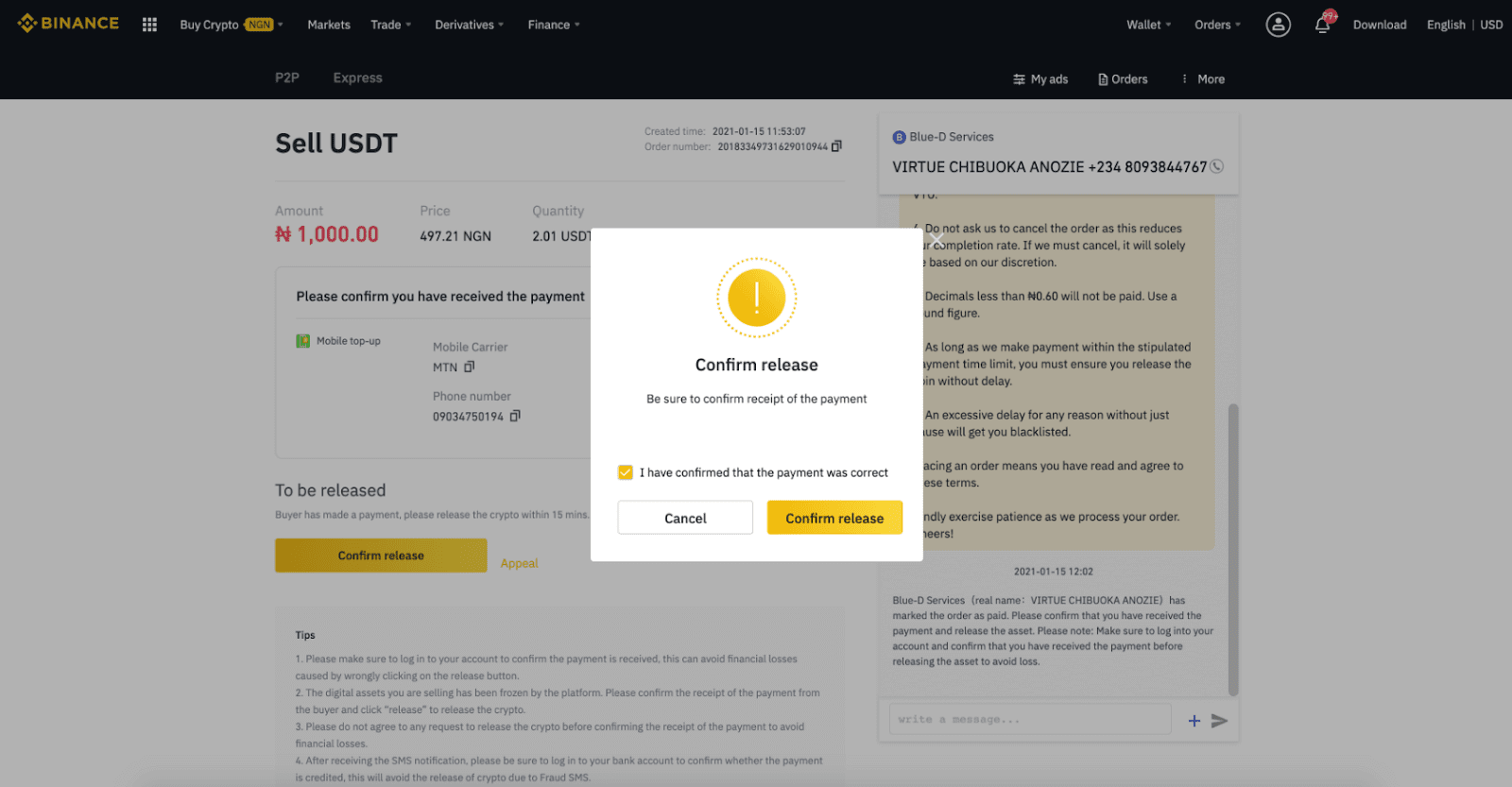
Stap 6: Nu de bestelling is afgerond, ontvangt de koper de crypto. U kunt op [Controleer mijn account] klikken om uw Fiat-saldo te controleren.
Opmerking : u kunt de chat aan de rechterkant gebruiken om tijdens het hele proces met de koper te communiceren.
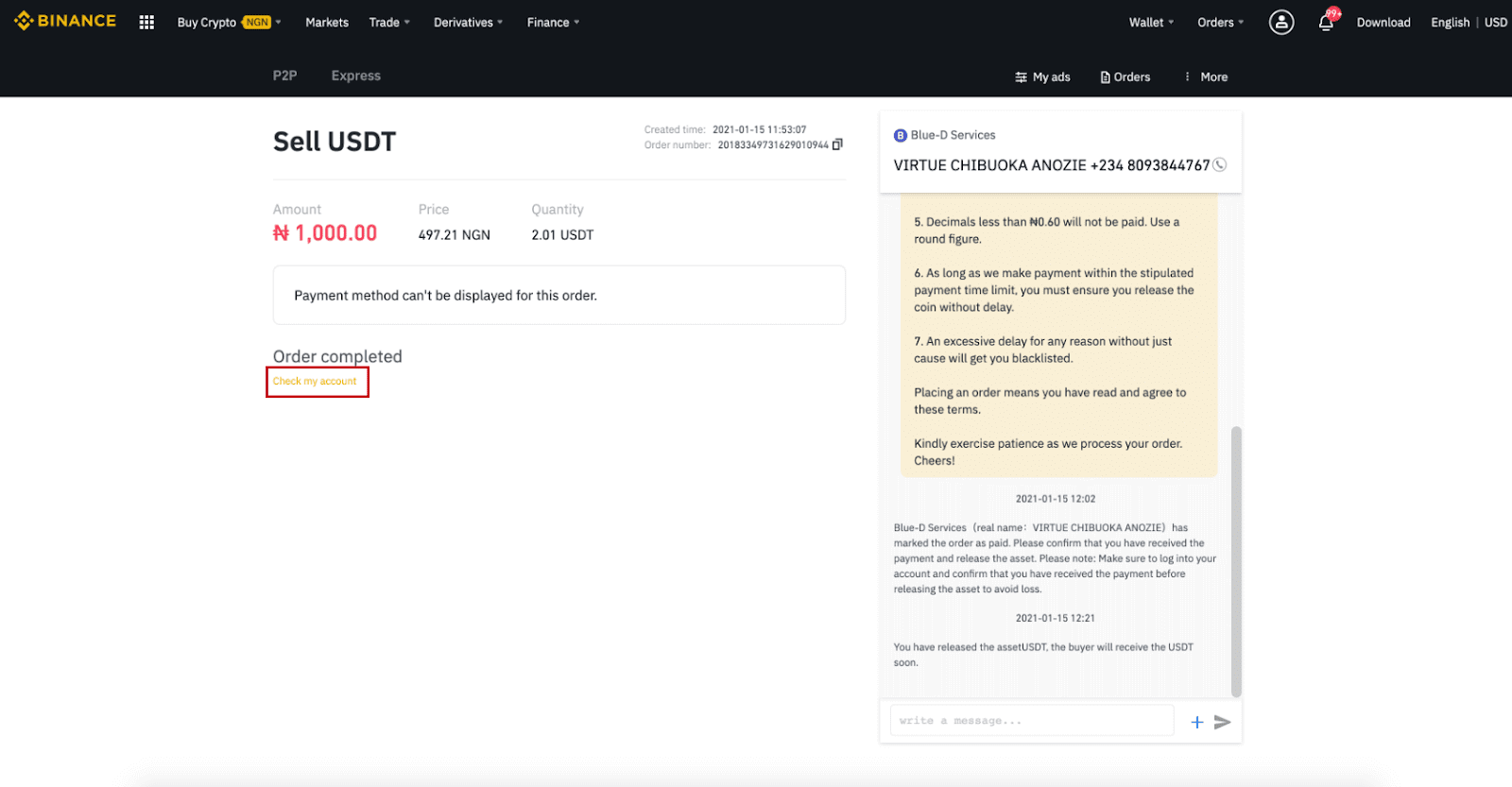
Opmerking:
Als u problemen ondervindt tijdens het transactieproces, kunt u contact opnemen met de koper via het chatvenster rechtsboven op de pagina of u kunt op " Beroep " klikken en ons klantenserviceteam zal u helpen bij het verwerken van de bestelling.
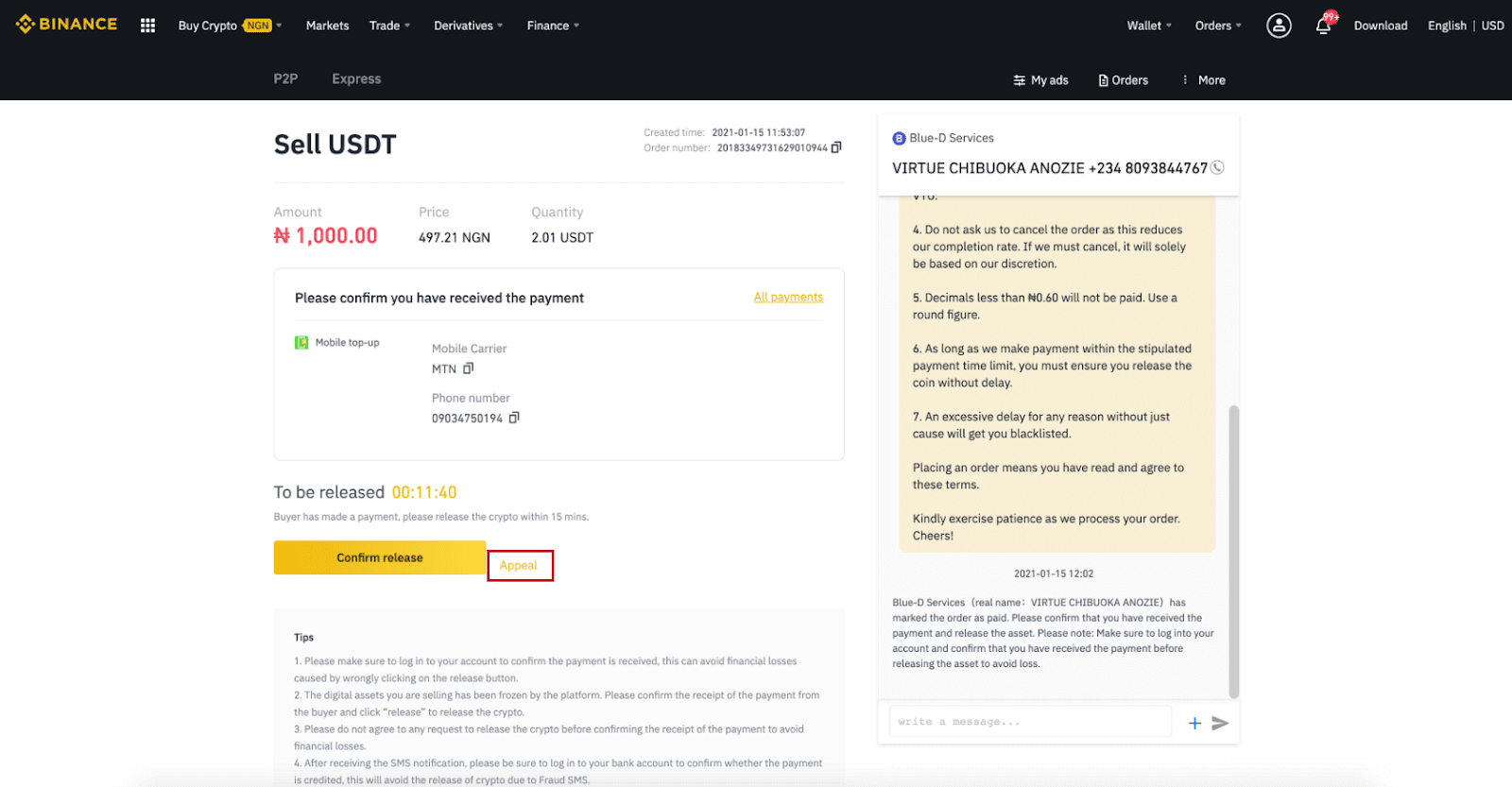
Tips:
1. Zorg ervoor dat u zich aanmeldt bij uw account om te bevestigen dat de betaling is ontvangen, dit kan financiële verliezen voorkomen die worden veroorzaakt door het verkeerd klikken op de vrijgaveknop.
2. De digitale activa die u verkoopt, zijn door het platform bevroren. Bevestig de ontvangst van de betaling van de koper en klik op "Vrijgeven" om de crypto vrij te geven.
3. Ga niet akkoord met een verzoek om de crypto vrij te geven voordat u de ontvangst van de betaling hebt bevestigd om financiële verliezen te voorkomen.
4. Zorg ervoor dat u na ontvangst van de sms-melding inlogt op uw bankrekening om te bevestigen of de betaling is bijgeschreven, dit voorkomt het vrijgeven van crypto als gevolg van fraude-sms.
Verkoop crypto op Binance P2P (app)
Je kunt cryptocurrencies verkopen zonder transactiekosten op het Binance P2P-platform, direct en veilig! Bekijk de onderstaande gids en start uw transactie.Stap 1
Ga eerst naar het (1) tabblad " Portefeuilles ", klik op (2) " P2P " en (3) " Transfer " de crypto's die u wilt verkopen naar uw P2P-portemonnee. Als u de cryptovaluta al in de P2P-portemonnee heeft, gaat u naar de startpagina en tikt u op "P2P-handel " om naar P2P-handel te gaan.
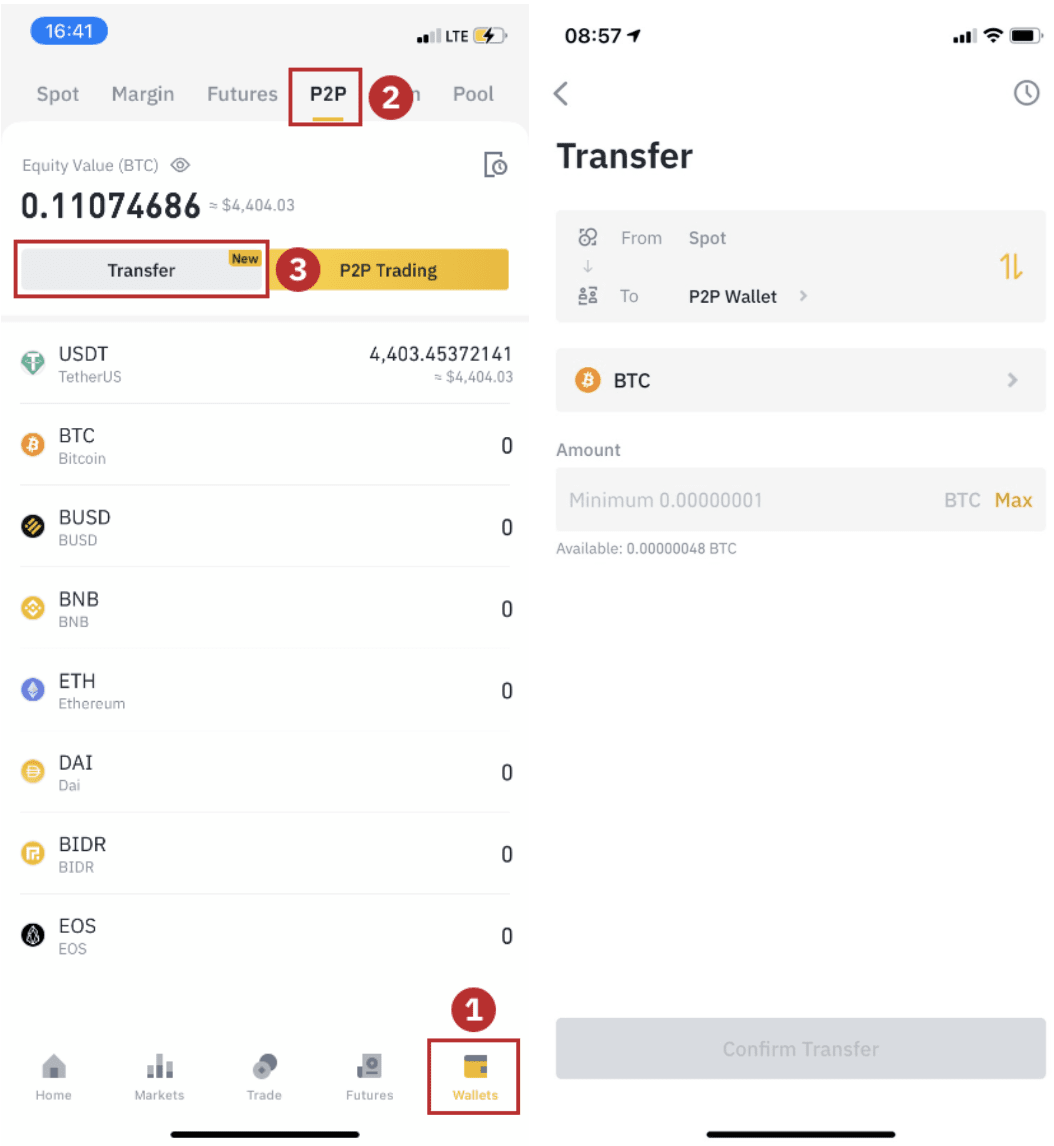
Stap 2
Klik op " P2P Trading " op de startpagina van de app om de P2P-pagina in uw app te openen. Klik op [ Verkopen ] bovenaan de P2P-handelspagina, selecteer een munt (hier USDT als voorbeeld nemen), selecteer vervolgens een advertentie en klik op "Verkopen ”.
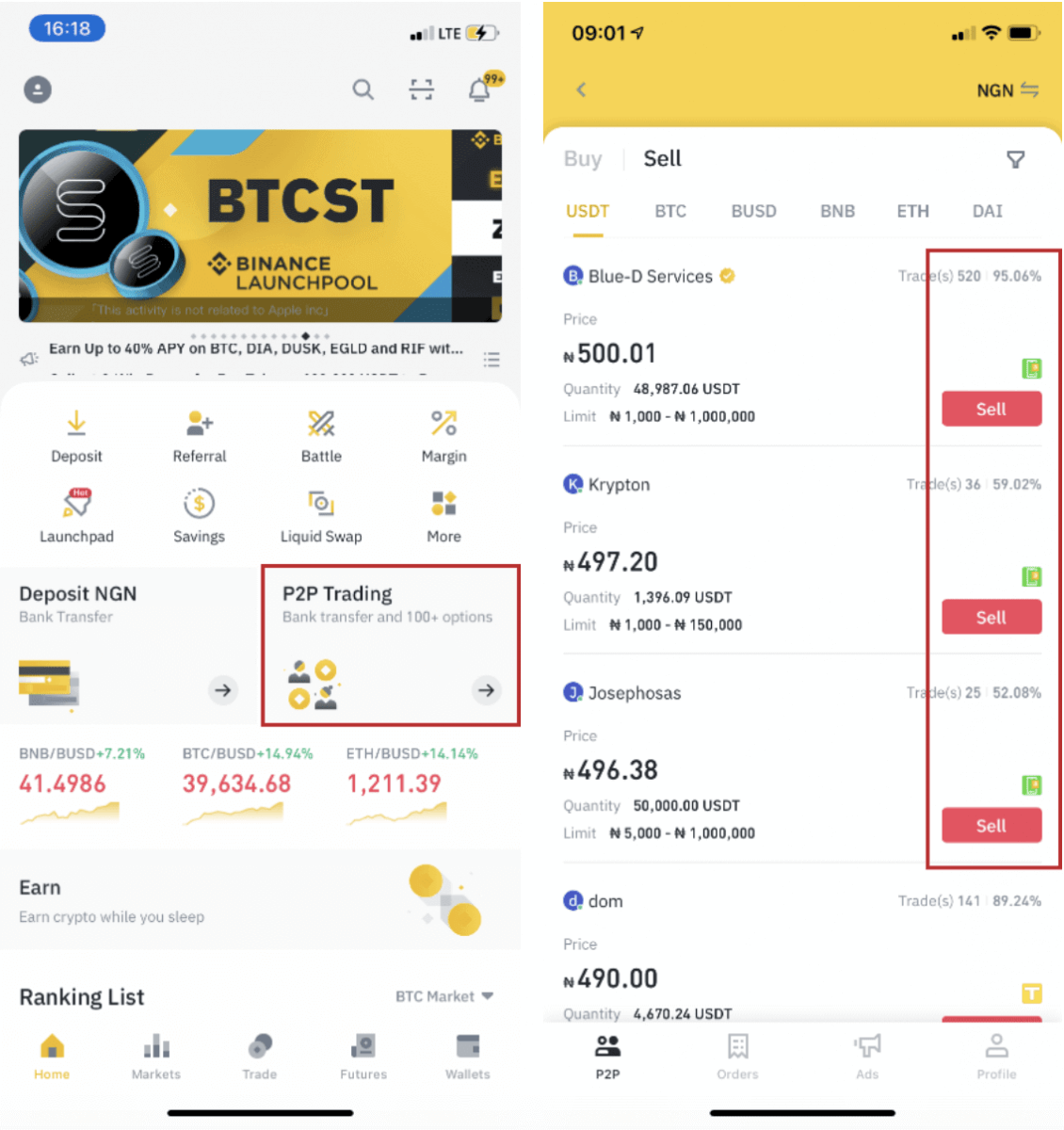
Stap 3
(1) Voer de hoeveelheid in die u wilt verkopen, (2) selecteer een betaalmethode en klik op " USDT verkopen " om een bestelling te plaatsen.
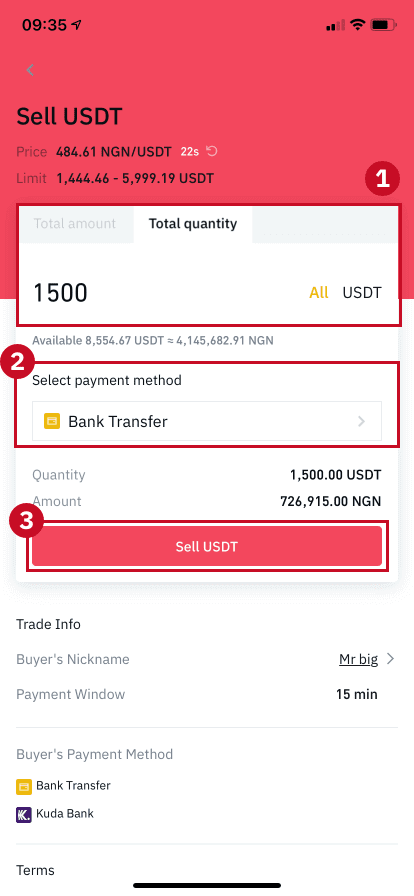
Stap 4
De transactie zal nu " Pending Payment" weergeven . Nadat de koper heeft betaald, wordt bij de transactie nu " Ontvangstbevestiging " weergegeven. Zorg ervoor dat je daadwerkelijk de betaling van de koper hebt ontvangen, via de betaalapp/-methode die je hebt gebruikt. Nadat je de ontvangst van geld van de koper hebt bevestigd, tik je op " Betaling ontvangen " en " Bevestigen " om de crypto vrij te geven op de rekening van de koper. Nogmaals, als u geen geld heeft ontvangen, geef dan GEEN crypto vrij om financiële verliezen te voorkomen.
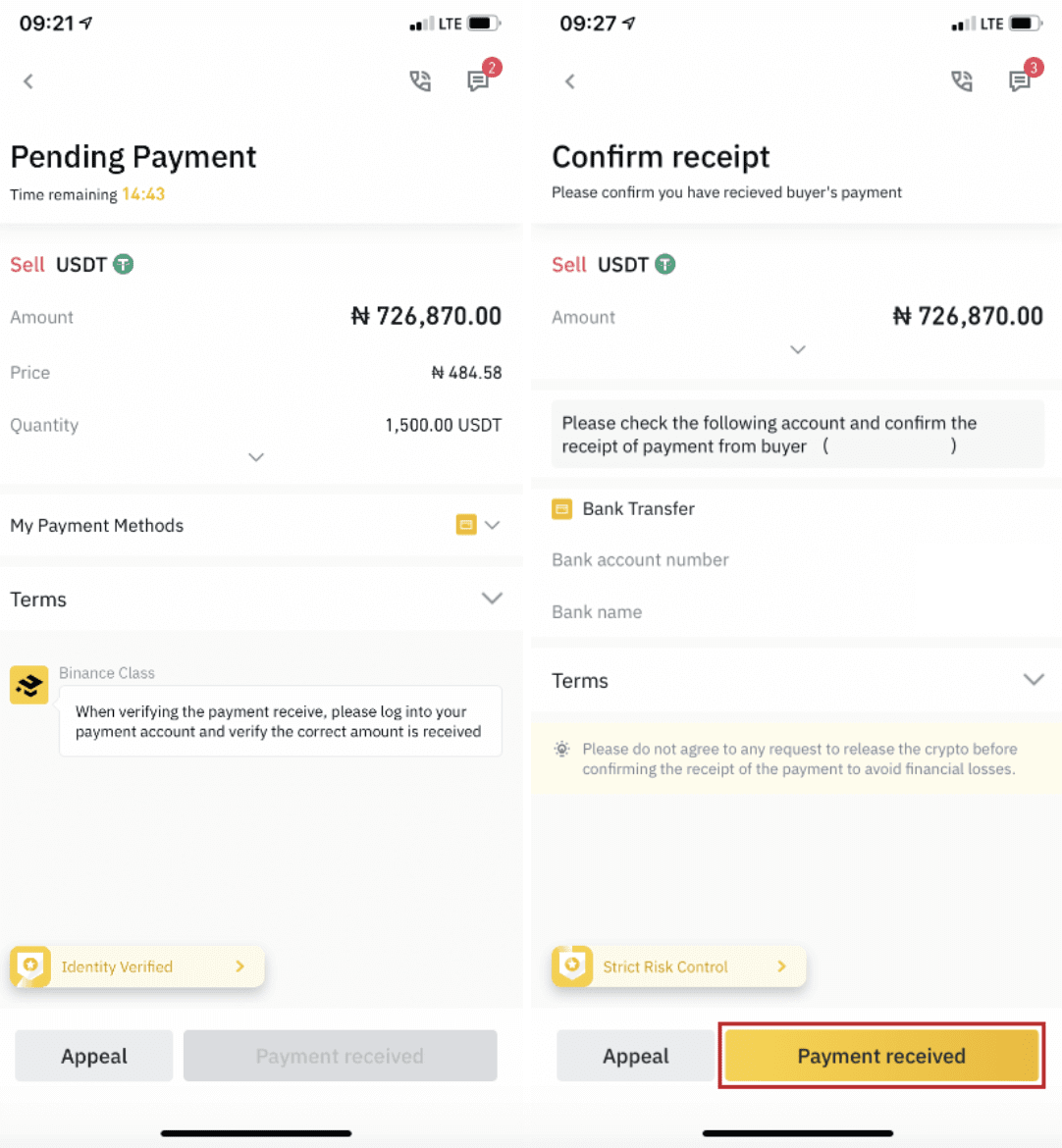
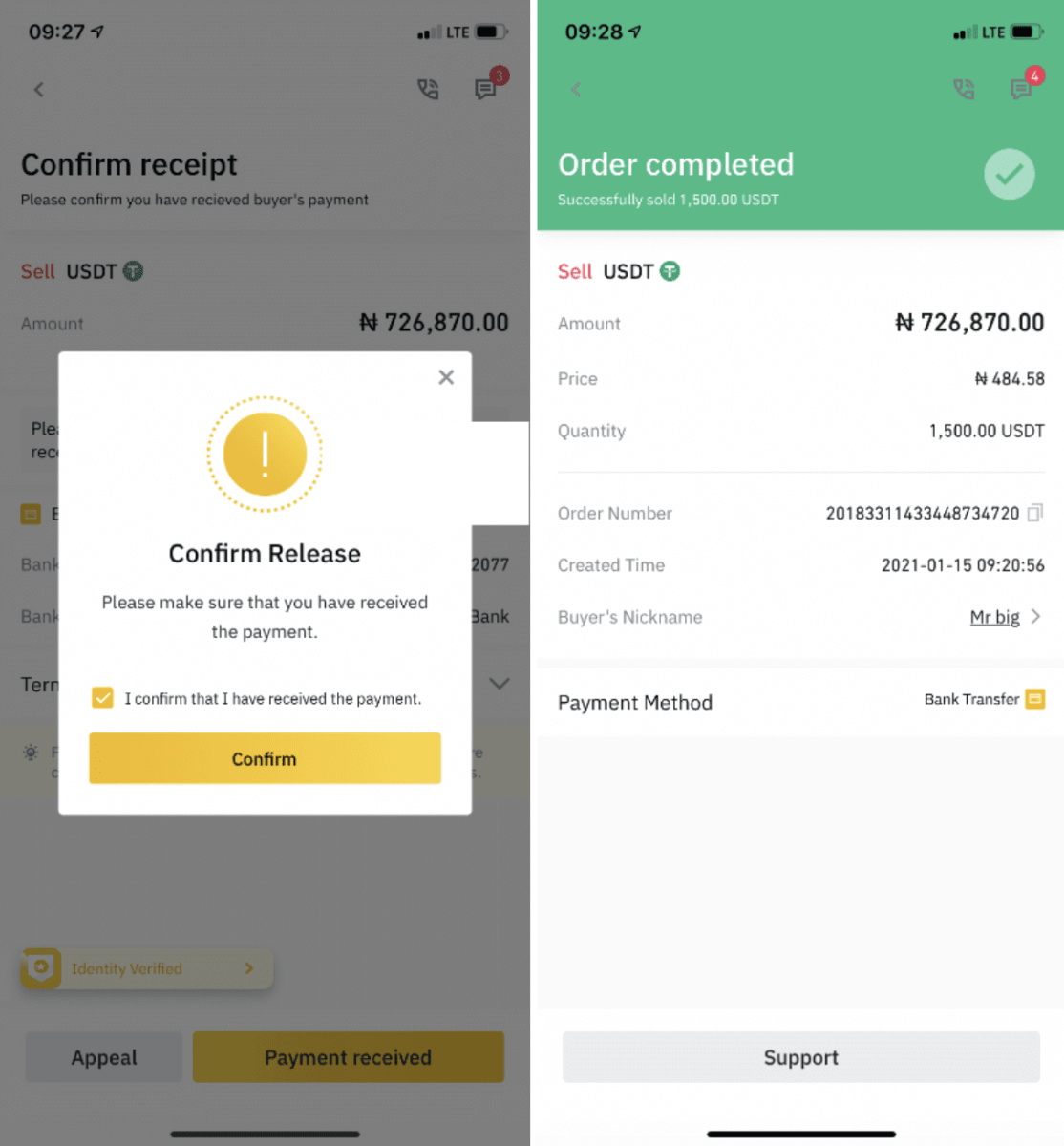
Opmerking:
Als u problemen ondervindt tijdens het transactieproces, kunt u contact opnemen met de koper via het chatvenster rechtsboven op de pagina of u kunt op " Beroep " klikken en ons klantenserviceteam zal u helpen bij het verwerken van de bestelling.
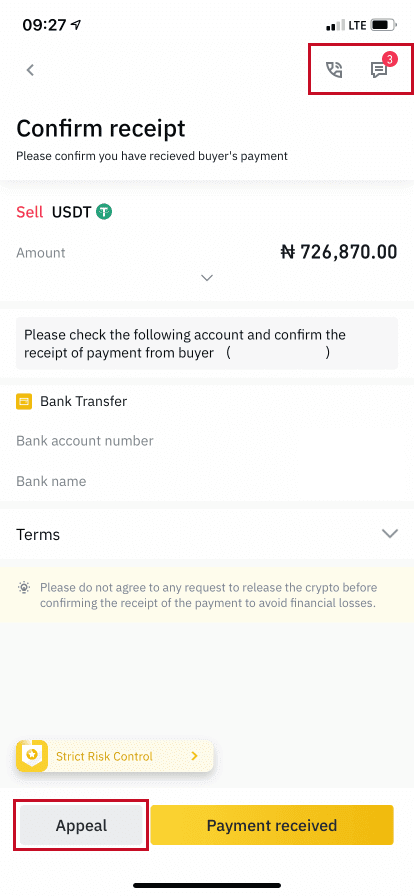
Hoe crypto te verkopen aan creditcard/betaalkaart op Binance
Een creditcard is slechts een van de vele manieren om crypto te verkopen. Hoewel creditcards hogere transactiekosten met zich meebrengen, zijn ze eenvoudig, direct en vereisen ze geen contant geld.
Je kunt nu je cryptocurrencies verkopen voor fiat-valuta en ze rechtstreeks laten overboeken naar je creditcard/betaalpas op Binance.
Verkoop crypto aan creditcard/betaalkaart (web)
1. Log in op uw Binance-account en klik op [Koop Crypto] - [Debit/Credit Card].
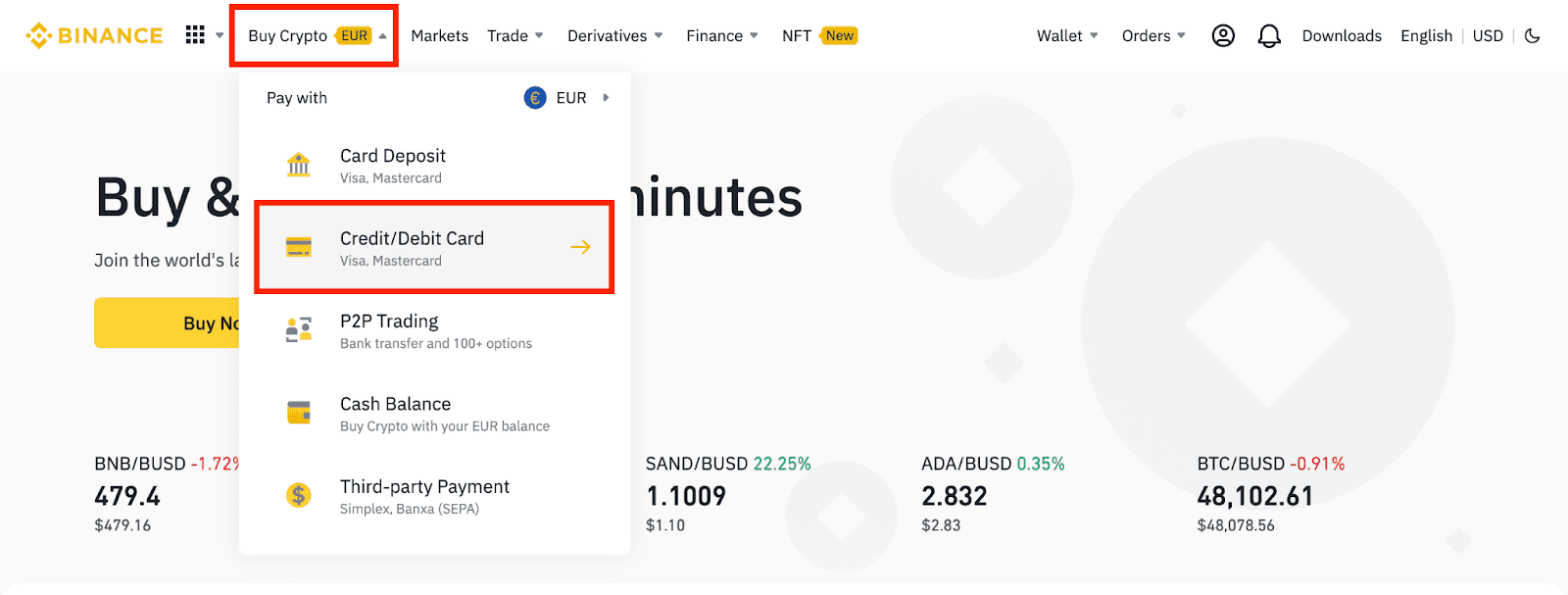
2. Klik op [Verkopen]. Selecteer de fiat-valuta en de cryptocurrency die u wilt verkopen. Voer het bedrag in en klik op [Doorgaan] .
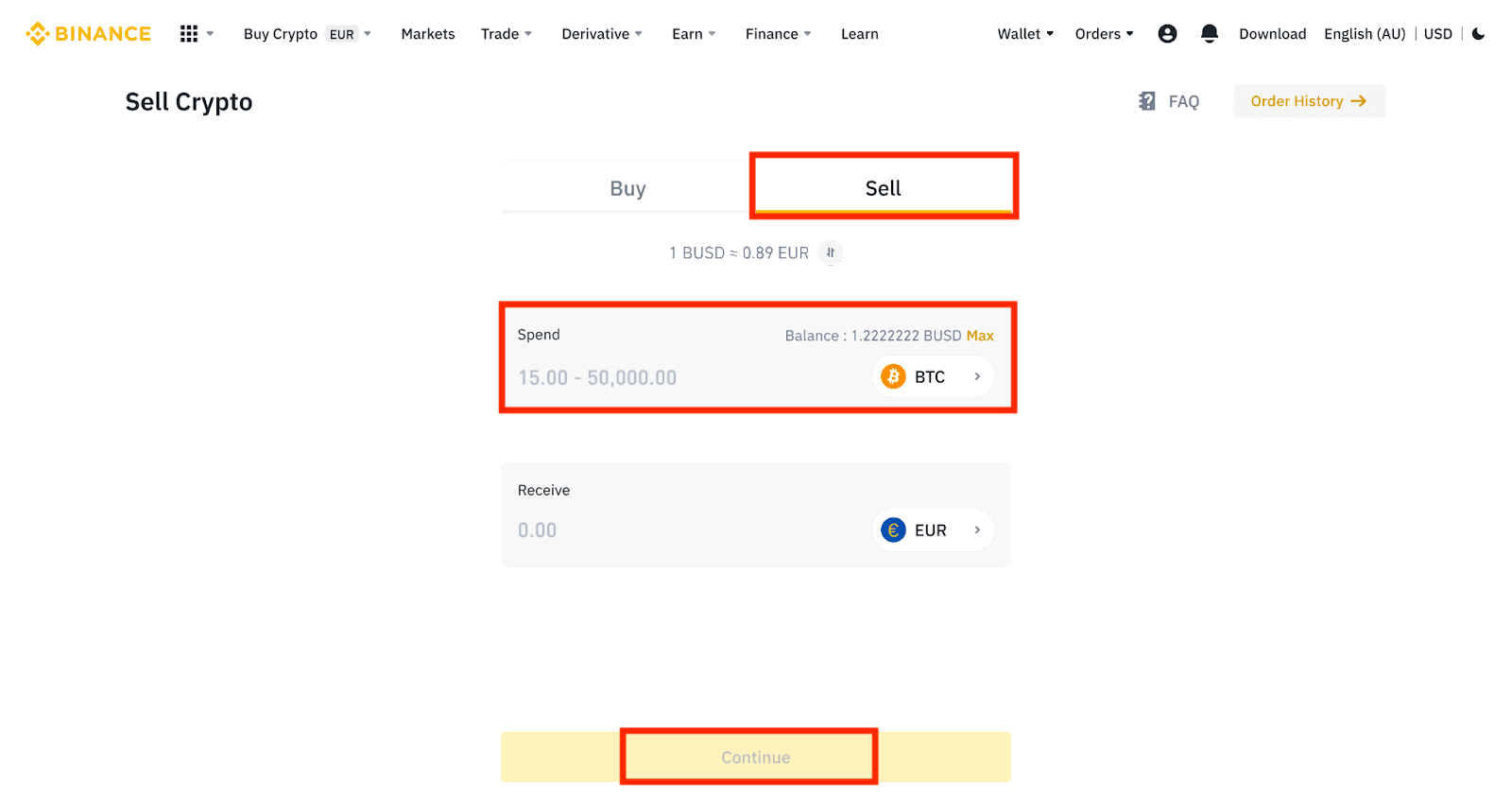
3. Selecteer je betaalmethode. Klik op [Beheer kaarten] om een keuze te maken uit uw bestaande kaarten of voeg een nieuwe kaart toe.
U kunt maximaal 5 kaarten opslaan en alleen Visa Credit/Debit-kaarten worden ondersteund.
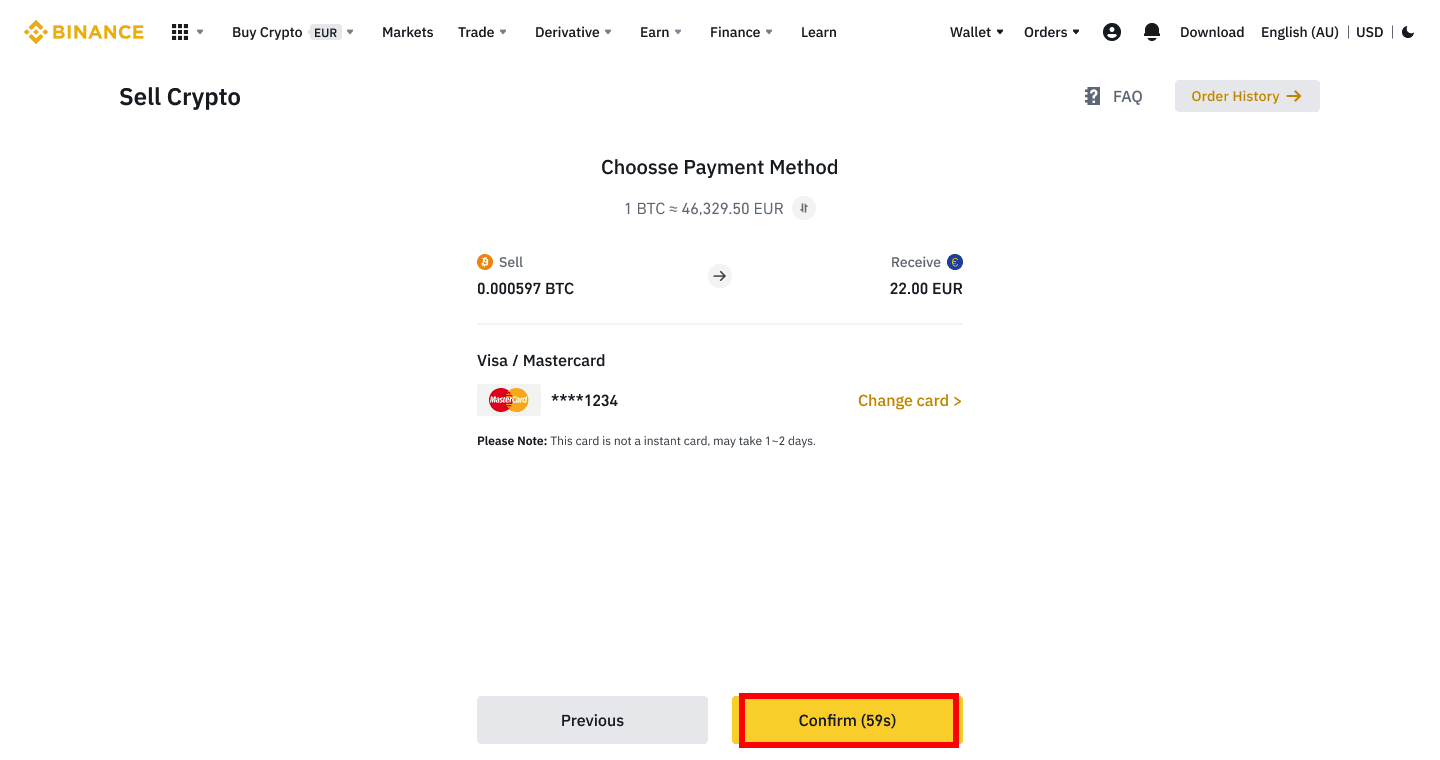
4. Controleer de betalingsgegevens en bevestig uw bestelling binnen 10 seconden, klik op [Bevestigen] om verder te gaan. Na 10 seconden wordt de prijs en de hoeveelheid crypto die je krijgt opnieuw berekend. U kunt op [Vernieuwen] klikken om de laatste marktprijs te zien.
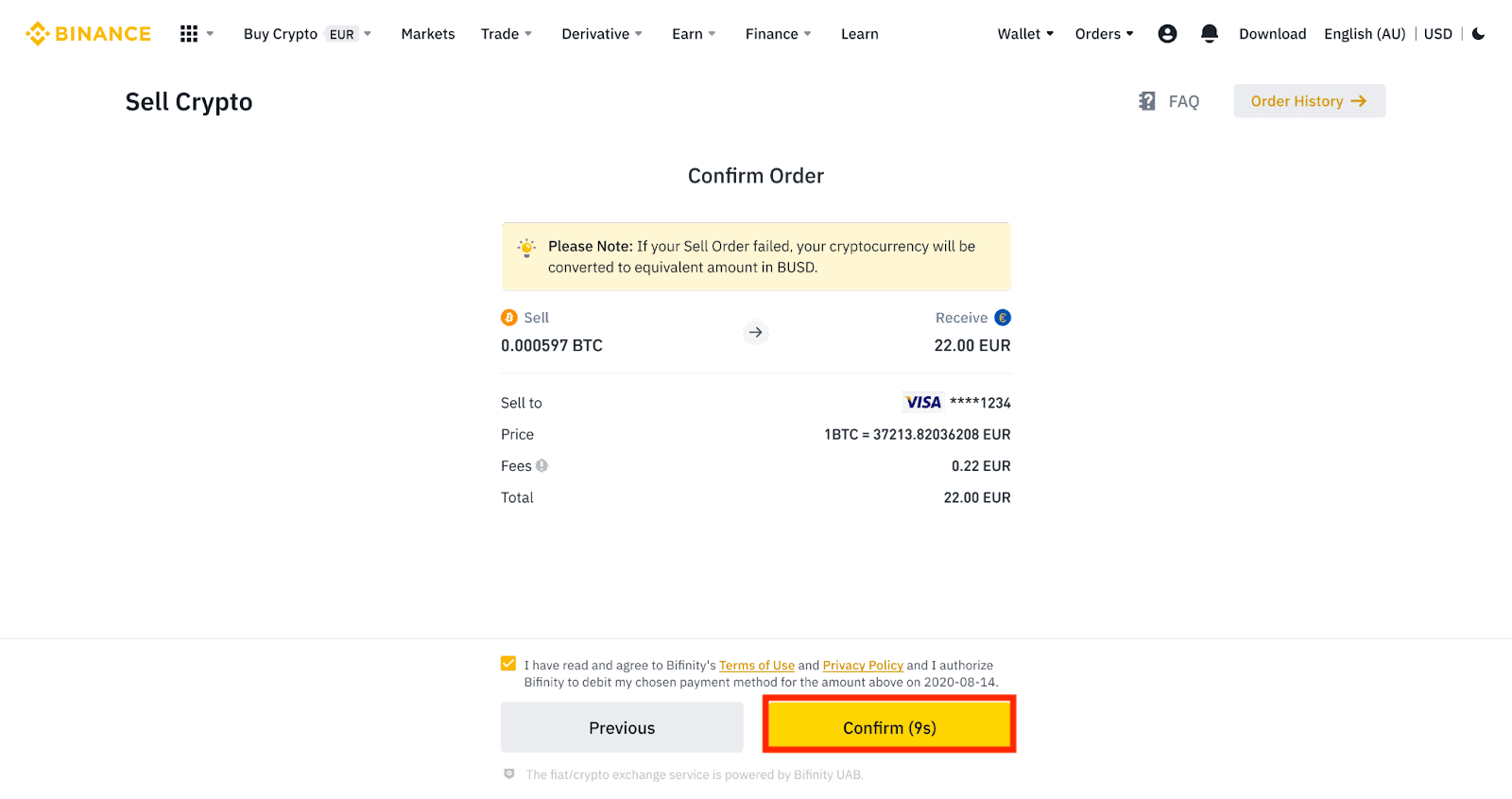
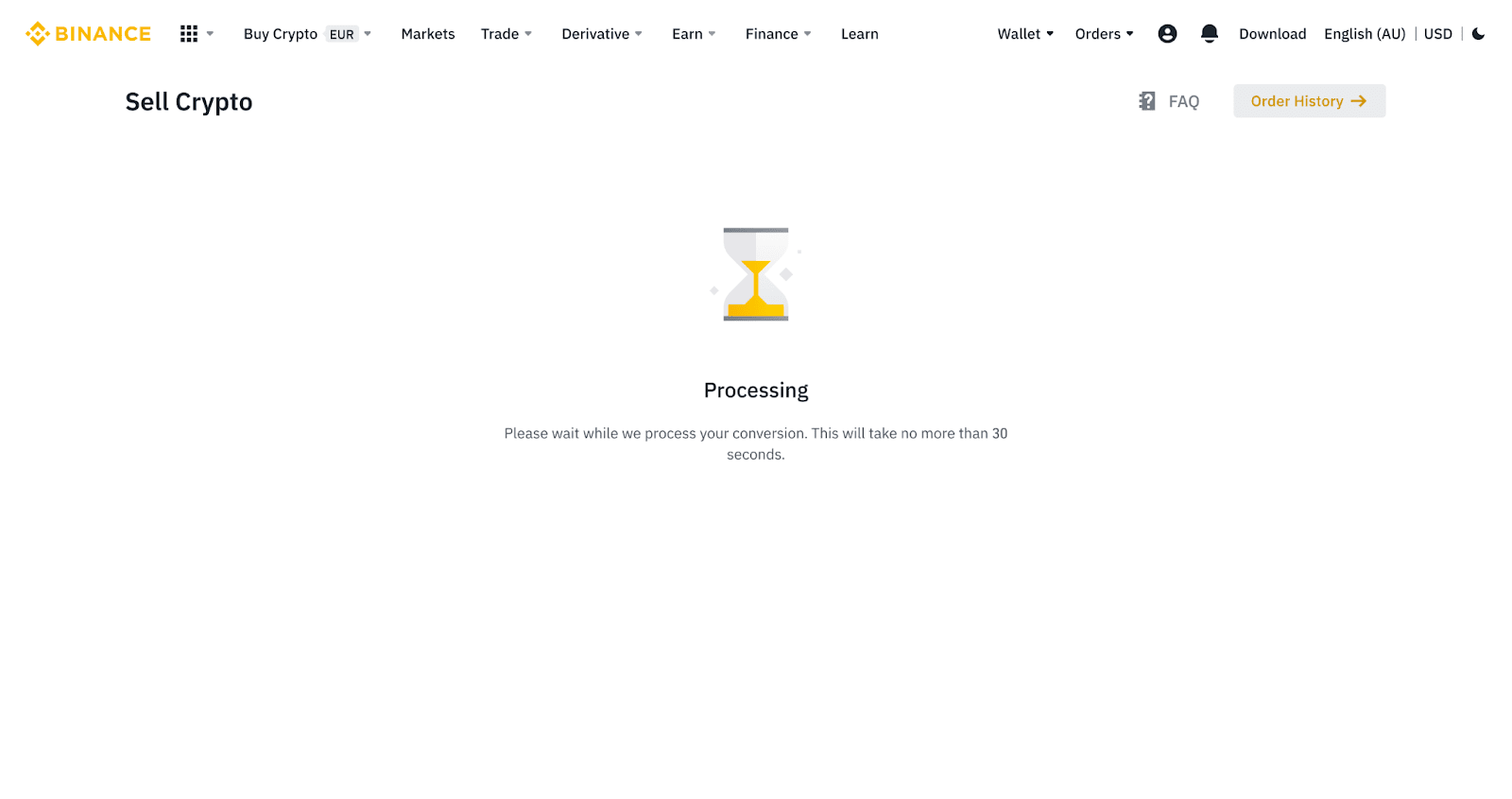
5. Controleer de status van je bestelling.
5.1 Zodra uw bestelling succesvol is verwerkt, kunt u op [Geschiedenis bekijken] klikken om de details te controleren.
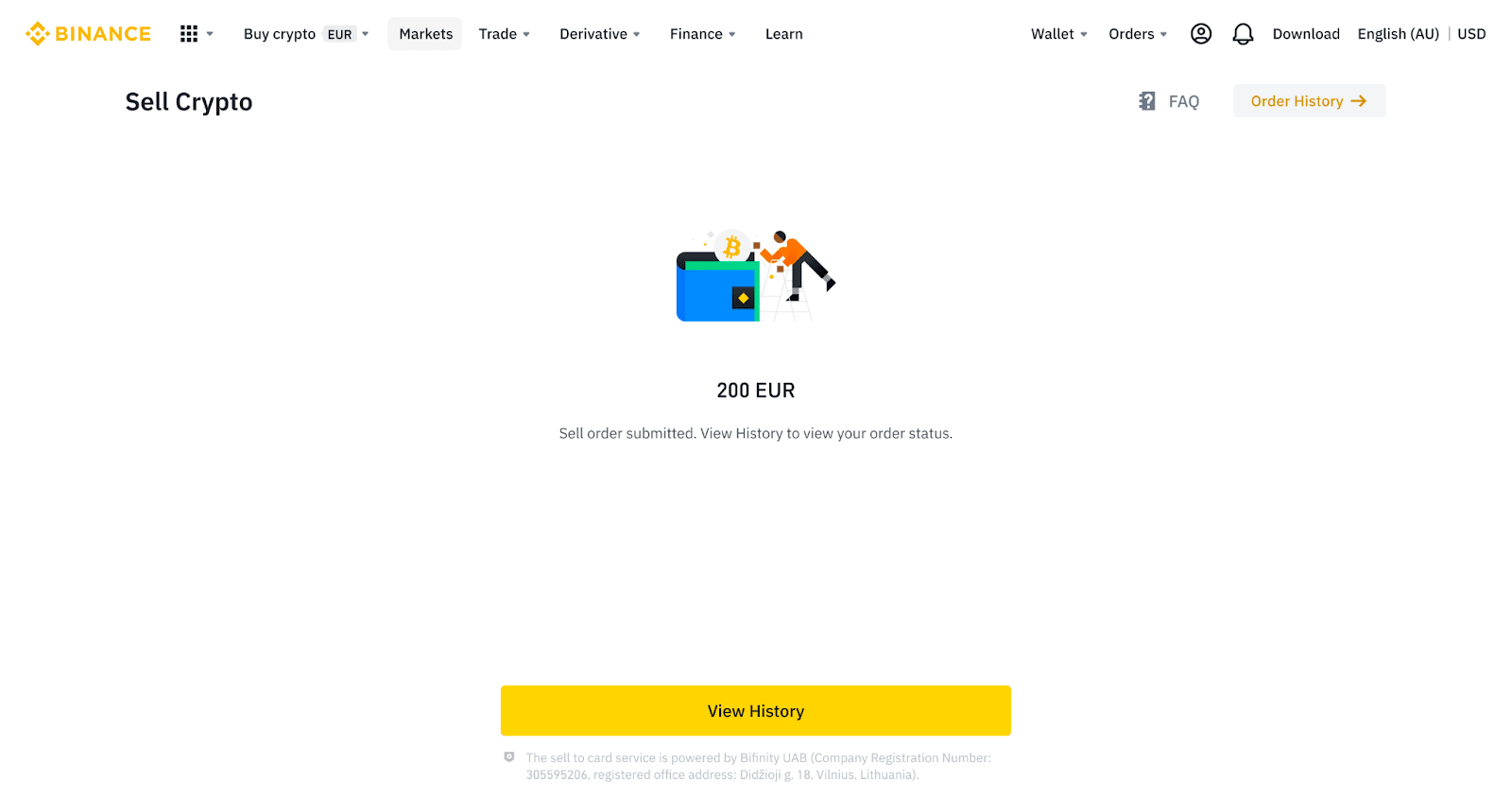
5.2 Als uw bestelling mislukt, wordt het cryptocurrency-bedrag in BUSD op uw Spot Wallet bijgeschreven.
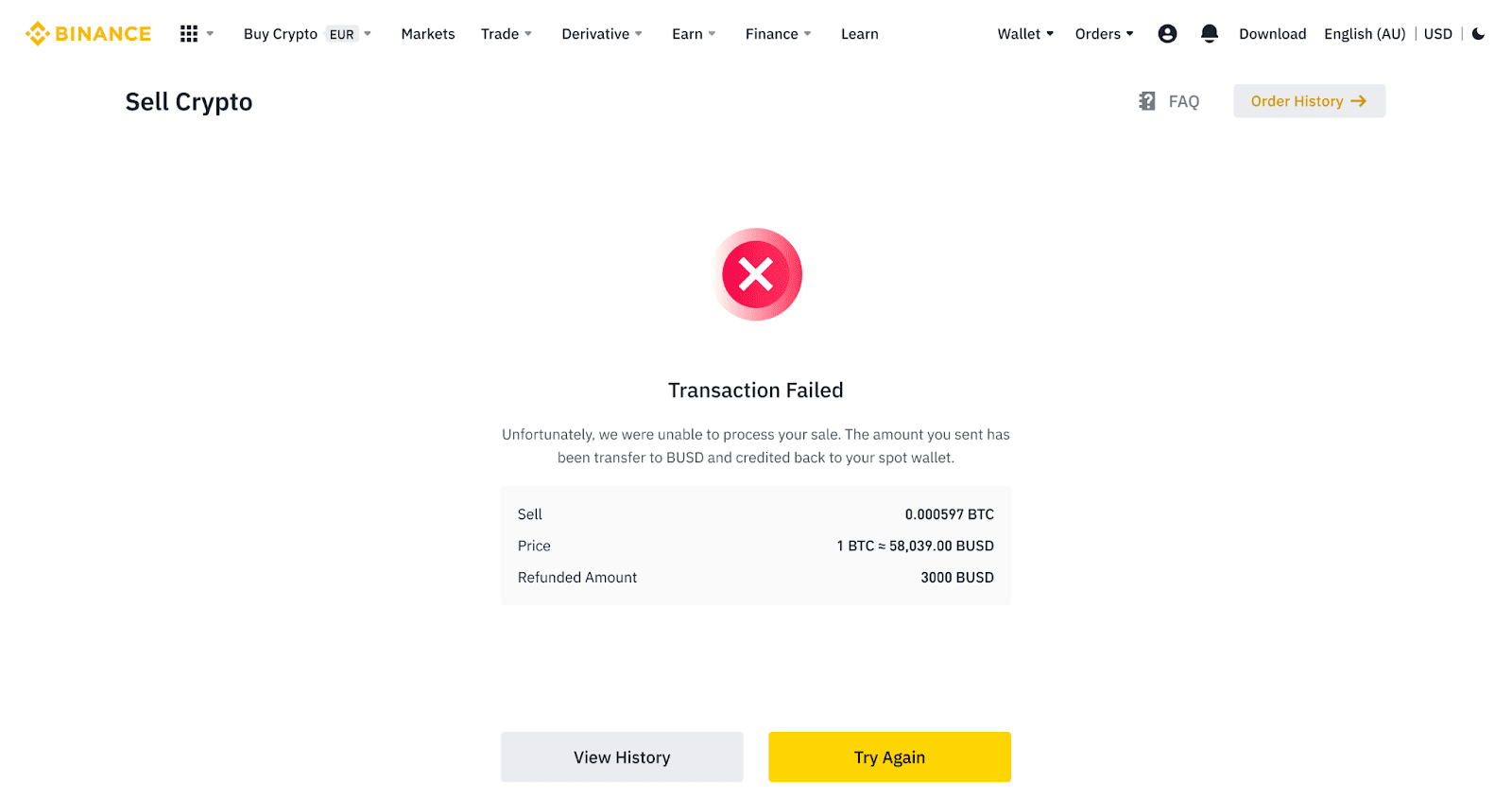
Verkoop crypto aan creditcard/betaalkaart (app)
1. Log in op uw Binance-app en tik op [Credit/Debit Card].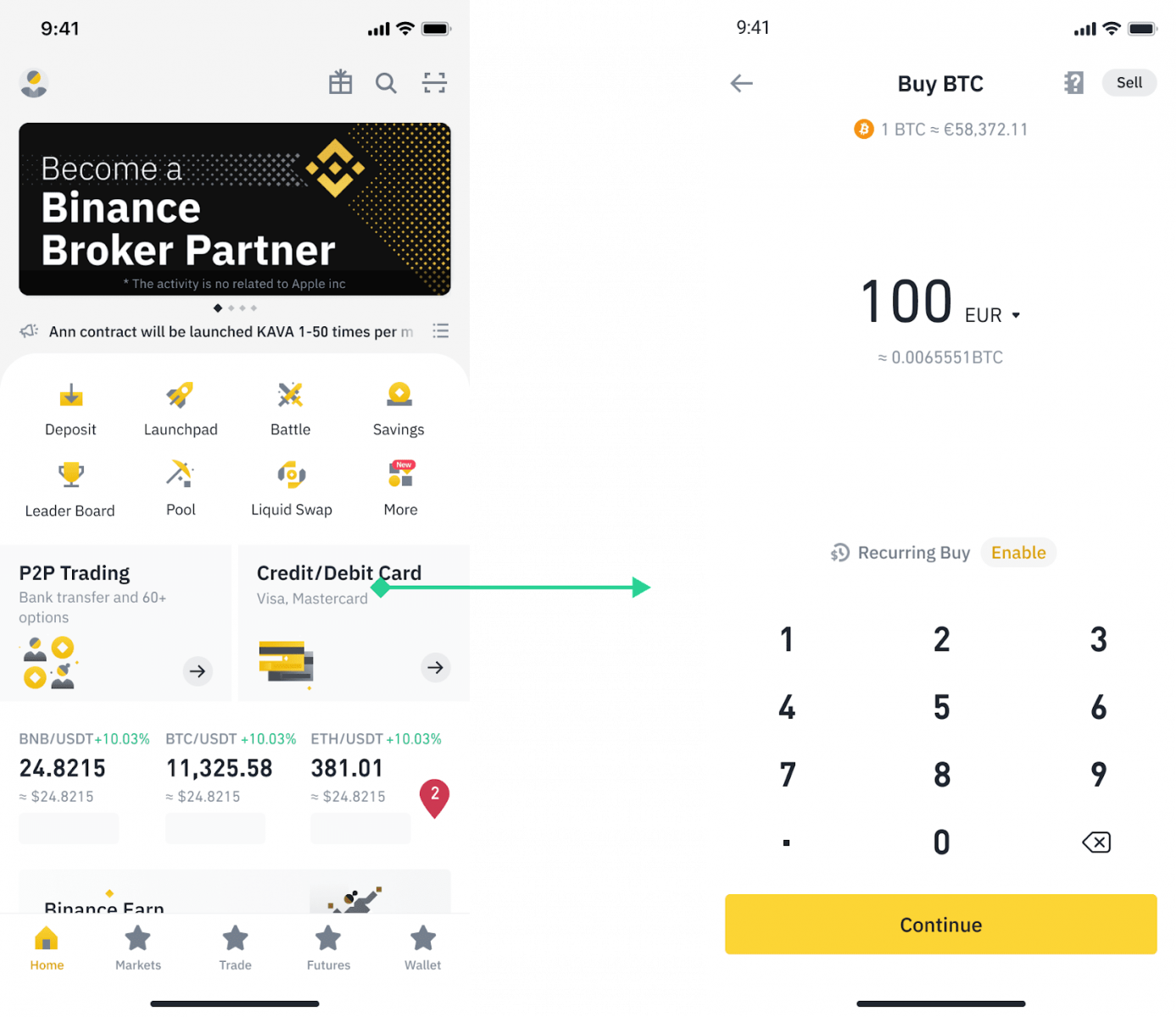
2. Selecteer de cryptovaluta die u wilt verkopen en tik vervolgens op [Verkopen] in de rechterbovenhoek.
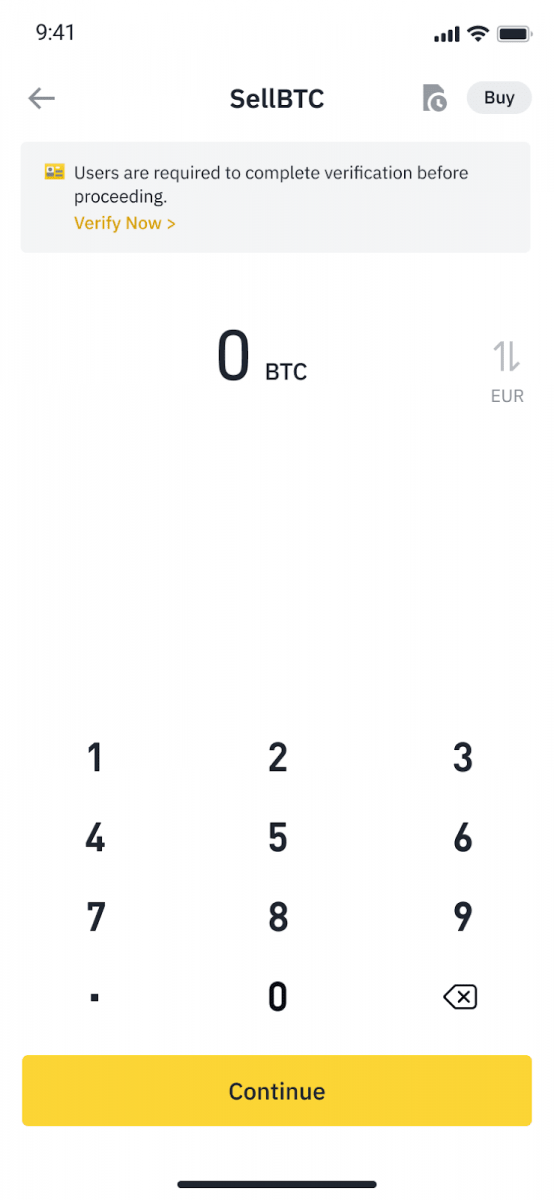
3. Selecteer uw ontvangstmethode. Tik op [Change card] om te kiezen uit uw bestaande kaarten of voeg een nieuwe kaart toe.
U kunt maximaal 5 kaarten opslaan en alleen Visa Credit/Debit-kaarten worden ondersteund voor [Sell to Card].
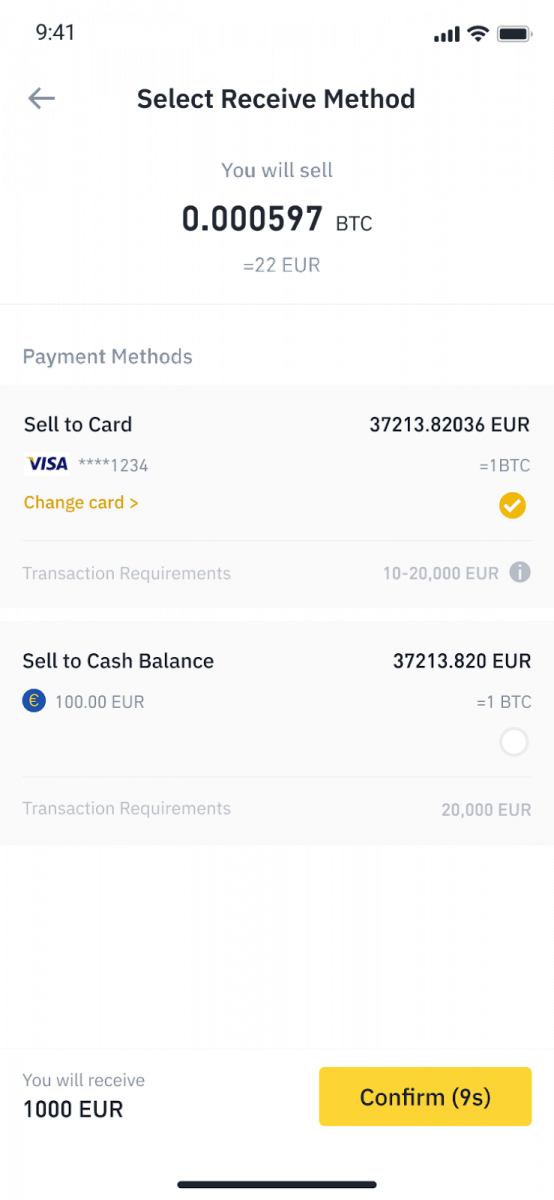
4. Nadat u uw creditcard/betaalpas hebt toegevoegd of gekozen, vinkt u deze aan en tikt u binnen 10 seconden op [Bevestigen] . Na 10 seconden worden de prijs en de hoeveelheid fiat-valuta opnieuw berekend. U kunt op [Vernieuwen] tikken om de laatste marktprijs te zien.
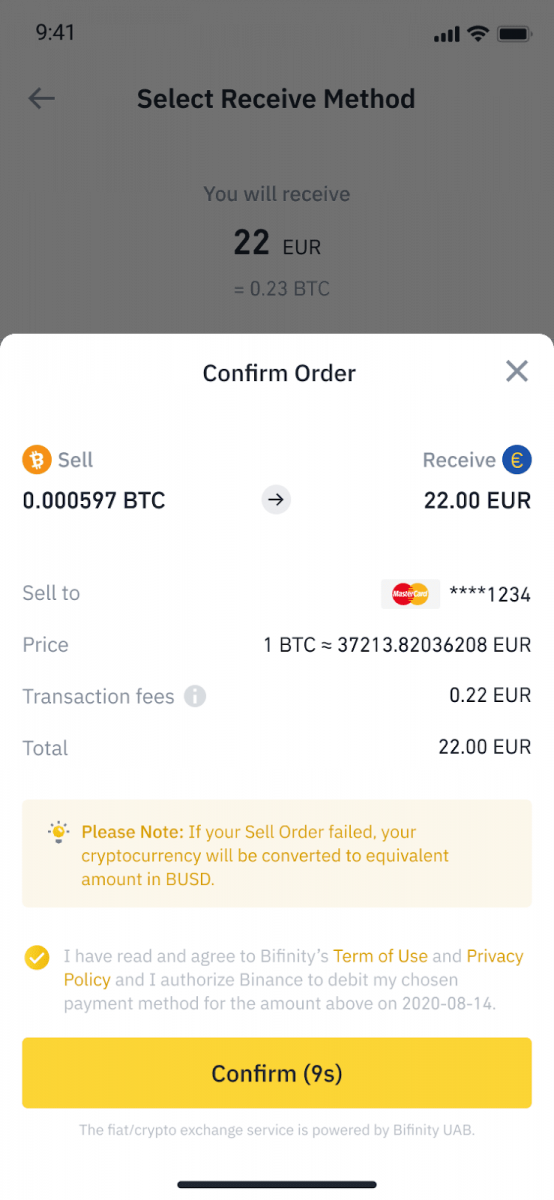
5. Controleer de status van je bestelling.
5.1 Zodra uw bestelling met succes is verwerkt, kunt u op [Geschiedenis bekijken] tikken om uw verkoopgegevens te bekijken.
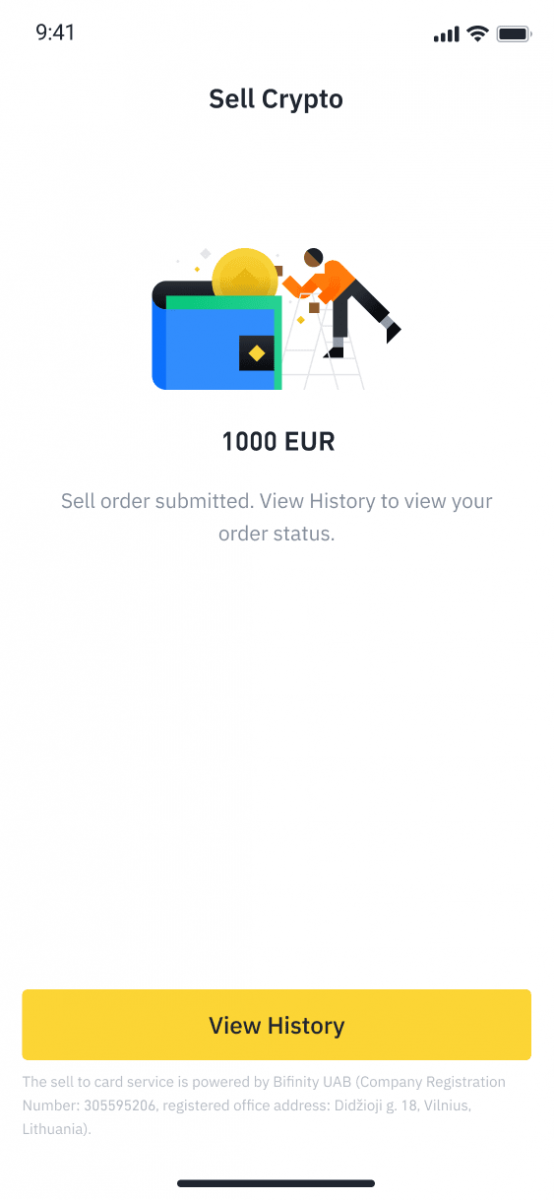
5.2 Als uw bestelling mislukt, wordt het cryptocurrency-bedrag in BUSD op uw Spot Wallet bijgeschreven.
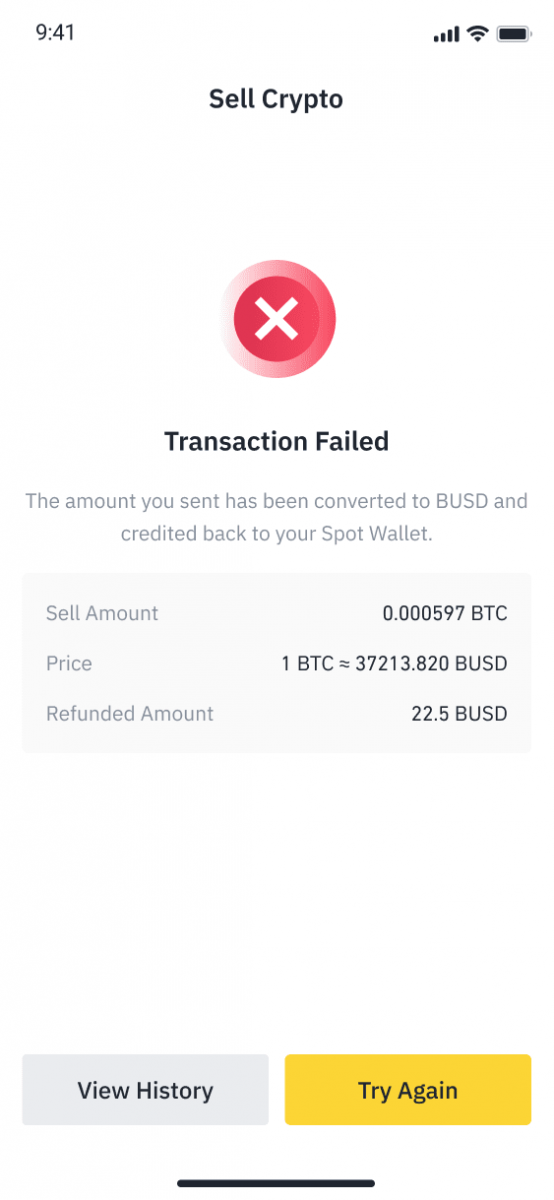
Veelgestelde vragen (FAQ)
Waarom is mijn opname nu aangekomen?
Ik heb geld opgenomen van Binance naar een andere exchange/wallet, maar ik heb mijn geld nog niet ontvangen. Waarom?
Het overboeken van geld van uw Binance-account naar een andere beurs of portemonnee omvat drie stappen:
- Intrekkingsverzoek op Binance
- Blockchain-netwerkbevestiging
- Stort op het overeenkomstige platform
Normaal gesproken wordt binnen 30-60 minuten een TxID (Transaction ID) gegenereerd, wat aangeeft dat Binance de opnametransactie met succes heeft uitgezonden.
Het kan echter nog enige tijd duren voordat die specifieke transactie wordt bevestigd en zelfs nog langer voordat het geld uiteindelijk wordt bijgeschreven in de bestemmingsportemonnee. Het aantal vereiste "netwerkbevestigingen" varieert voor verschillende blockchains.
Bijvoorbeeld:
- Alice besluit 2 BTC van Binance op te nemen in haar persoonlijke portemonnee. Nadat ze het verzoek heeft bevestigd, moet ze wachten tot Binance de transactie heeft gemaakt en uitgezonden.
- Zodra de transactie is aangemaakt, kan Alice de TxID (Transaction ID) zien op haar Binance-portemonneepagina. Op dit moment is de transactie in behandeling (onbevestigd) en wordt de 2 BTC tijdelijk bevroren.
- Als alles goed gaat, wordt de transactie bevestigd door het netwerk en ontvangt Alice na 2 netwerkbevestigingen de BTC in haar persoonlijke portemonnee.
- In dit voorbeeld moest ze wachten op 2 netwerkbevestigingen totdat de storting in haar portemonnee verscheen, maar het vereiste aantal bevestigingen varieert afhankelijk van de portemonnee of exchange.
Vanwege mogelijke netwerkcongestie kan er een aanzienlijke vertraging optreden bij het verwerken van uw transactie. U kunt de transactie-ID (TxID) gebruiken om de status van de overdracht van uw activa op te zoeken met behulp van een blockchain-verkenner.
Opmerking:
- Als de blockchain-verkenner aangeeft dat de transactie niet is bevestigd, wacht dan tot het bevestigingsproces is voltooid. Dit varieert afhankelijk van het blockchain-netwerk.
- Als de blockchain-verkenner aangeeft dat de transactie al is bevestigd, betekent dit dat uw geld met succes is verzonden en dat we hier geen verdere hulp bij kunnen bieden. U moet contact opnemen met de eigenaar/ondersteuningsteam van het bestemmingsadres om verdere hulp te zoeken.
- Als de TxID 6 uur na het klikken op de bevestigingsknop in het e-mailbericht nog niet is gegenereerd, neem dan contact op met onze klantenservice voor assistentie en voeg het screenshot van de opnamegeschiedenis van de betreffende transactie toe. Zorg ervoor dat u de bovenstaande gedetailleerde informatie hebt verstrekt, zodat de medewerker van de klantenservice u tijdig kan helpen.
Hoe controleer ik de transactiestatus op de blockchain?
Log in op uw Binance-account en klik op [Wallet] - [Overzicht] - [Transactiegeschiedenis] om uw opnamerecord voor cryptocurrency te bekijken.

Als de [ Status ] aangeeft dat de transactie " Verwerken " is, wacht dan tot het bevestigingsproces is voltooid.

Als de [ Status ] aangeeft dat de transactie " Voltooid " is, kunt u op de [ TxID ] klikken om de transactiedetails te controleren.


Wat kan ik doen als ik geld opneem naar een verkeerd adres
Als je per ongeluk geld opneemt naar een verkeerd adres, kan Binance de ontvanger van je geld niet vinden en je verder helpen. Ons systeem start het opnameproces zodra u op [Verzenden] klikt na het voltooien van de veiligheidsverificatie.

Hoe kan ik het geld terughalen naar een verkeerd adres?
- Als u uw vermogen per ongeluk naar een onjuist adres heeft gestuurd en u kent de eigenaar van dit adres, neem dan rechtstreeks contact op met de eigenaar.
- Als uw activa op een ander platform naar een verkeerd adres zijn verzonden, neem dan contact op met de klantenondersteuning van dat platform voor hulp.
- Als je bent vergeten een tag/memo voor opname te schrijven, neem dan contact op met de klantenondersteuning van dat platform en geef hen de TxID van je opname.
Worden de aanbiedingen die ik zie op de P2P-uitwisseling geleverd door Binance?
De aanbiedingen die je ziet op de P2P aanbiedingspagina worden niet aangeboden door Binance. Binance dient als een platform om de handel te vergemakkelijken, maar de aanbiedingen worden door gebruikers op individuele basis aangeboden.
Hoe word ik als P2P-handelaar beschermd?
Alle online transacties worden beschermd door escrow. Wanneer een advertentie wordt geplaatst, wordt de hoeveelheid crypto voor de advertentie automatisch gereserveerd in de p2p-portemonnee van de verkoper. Dit betekent dat als de verkoper er met uw geld vandoor gaat en uw crypto niet vrijgeeft, onze klantenservice de crypto aan u kan vrijgeven uit het gereserveerde geld.
Als u verkoopt, geef het fonds dan nooit vrij voordat u bevestigt dat u geld van de koper heeft ontvangen. Houd er rekening mee dat sommige van de betaalmethoden die kopers gebruiken niet direct zijn en het risico lopen dat ze worden teruggebeld.